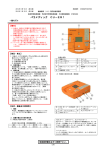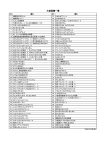Download 取扱説明書
Transcript
取扱説明書 型番 TL19DX3 TL22DX4 はじめに 地上・BS・110度CS デジタルハイビジョンLED液晶テレビ 準備する テレビを見る 各種設定のしかた ご参考 HDMI, HDMIロゴおよびHigh‑Definition Multimedia InterfaceはHDMI Licensing LLCの商標または登録商標です。 このたびはユニデン液晶テレビをお買い上げいただきありがとうございます。 ■ 製品をご使用になる際は必ず「安全上のご注意」をお読みください。 安全のための注意事項をお守りいただけない場合は、お使いになるかたや他の人への危害や 物的損害の原因となることがあります。 ■ この取扱説明書には、事故を防ぐための重要な注意事項と製品の取り扱いかたを示しています。 よくお読みの上、安全にお使いください。 最新の商品情報やサポート情報はホームページにてご覧いただけます。http://www.uniden.jp/ ご使用になる前に 本機で受信できるテレビ放送について 地上デジタル放送 地上波の UHF 帯の電波を使って行われるデジタル放送です。高品質(ゴーストや雑音のない)・高 画質の映像を楽しむことができます。 はじめに BS デジタル放送 放送衛星(Broadcasting Satellite) を使って行われるデジタル放送で、 ハイビジョン放送を中心に、 デー タ放送などの多種多様なサービスが行われています。一部の有料放送を視聴するには、放送事業者 ごとに加入申し込みと契約が必要です。 110 度 CS デジタル放送 通信衛星(Communications Satellite)を使って行われるデジタル放送で、ニュースや映画、ドラマ、 スポーツ、音楽などの専門チャンネルが数多くあります。ほとんどの放送は有料となりますので、 放送事業者への加入申し込みと契約が必要です。 地上アナログ放送 一部の特例地域を除く 2011 年 7 月 24 日以前に行われていた VHF/UHF 帯のテレビ放送です。 ケーブルテレビでは現在も放送を継続している場合があります。 3 ご使用になる前に(つづき) 地上・衛星デジタル放送の受信方法について アンテナでご視聴の場合 地上デジタル放送を受信するためには UHF アンテナが必要です。現在お使いのアンテナが UHF または UHF/VHF 混合アンテナの場合はそのまま使用できる可能性があります。また、UHF アンテナの向きの はじめに 変更が必要な場合があります。 BS デジタル放送や 110 度 CS デジタル放送などの衛星放送を受信するためには、専用アンテナを設置し、 取付方向や角度を正しく衛星に向けて調整する必要があります。 詳細については、お近くの電器店やアンテナ設置業者にご相談ください。 ケーブルテレビでご視聴の場合 ご契約のケーブルテレビ会社にご相談ください。詳しくは 24 ページをご覧ください。 マンションなど集合住宅の場合 お住まいの共聴設備が地上デジタル・衛星デジタル放送に対応しているか、管理組合または管理会社等 にお問い合わせください。 B-CAS カードについて デジタル放送を見るには本機に付属の B-CAS(ビーキャス)カードが必要です ■ B-CAS カードの取り扱いについて カードの説明書の文面をよくお読みください。 カードを挿入しないと、著作権保護されたデジタル放送は視聴することができません。 カードは常時挿入しておいてください。 カードを紛失、破損したり、盗難にあったときは、㈱ビーエス・コンディショナルアクセス システムズカスタマーセンターにご連絡ください。(カード台紙に記載されています。) 4 もくじ ご使用になる前に ..................................................... 3 本機で受信できるテレビ放送について .................. 3 地上・衛星デジタル放送の受信方法について ........ 4 B-CAS カードについて.......................................... 4 第1章 はじめに 第2章 準備する 付属品 .................................................................... 16 各部のなまえ(リモコン)........................................ 17 各部のなまえ(本体).............................................. 18 スタンドを取り付ける............................................. 19 リモコンの準備と使いかた ...................................... 20 乾電池の入れかた............................................... 20 使いかた ............................................................ 21 アンテナを接続する ................................................ 21 BS/CS アンテナのアンテナ電源について ............. 24 B-CAS カードを挿入する ......................................... 25 LAN ケーブルを接続する ......................................... 26 USB 機器を接続する ................................................ 27 USB ハードディスク、USB フラッシュメモリを 接続する ............................................................ 27 電源コードを接続する............................................. 28 初期設定をする ....................................................... 29 自動チャンネル割り当てについて ....................... 32 他の外部機器を接続する ......................................... 34 ケーブルの処理 .................................................. 36 パネルの角度調整 ................................................... 36 上下方向の角度調整 ........................................... 36 左右方向の角度調整 ........................................... 36 第3章 テレビを見る テレビを見る .......................................................... 38 衛星放送チャンネルを見る ...................................... 39 選局▲ / ▼ボタンで選ぶ ..................................... 39 ダイレクト選局 (見たいチャンネル番号を押して選ぶ)................ 39 ダイレクト選局(短縮ボタンで選ぶ).................. 39 電子番組表を見る(番組表).................................... 40 番組表から視聴予約をする ...................................... 43 視聴予約をする(番組表予約)............................ 43 予約一覧と予約の編集・取消 .............................. 46 チャンネル番号などを表示する(画面表示)............ 49 字幕を表示する(字幕)........................................... 50 二カ国語音声を選ぶ(音声切換)............................. 51 連動データ放送を見る(連動データ)....................... 52 画面の表示サイズを変更する(ワイド)................... 53 第4章 はじめに 安全上のご注意 ......................................................... 8 使用上のお願い ....................................................... 12 守っていただきたいこと .................................... 12 オフタイマーを使う(オフタイマー)....................... 54 外部接続した機器を使う(入力切換)....................... 55 リンクメニューを使う(リンク)............................. 56 HDMI 接続機器を操作する .................................. 56 USB 接続機器を操作する .................................... 57 ホームネットワーク接続機器を操作する ............. 59 再生中の操作 ..................................................... 60 ショートカットメニュー(オプション)................... 61 静止画にする(画面メモ)........................................ 62 ヘッドホンで楽しむ ................................................ 62 各種設定のしかた 各種設定のしかた(メニュー)................................. 64 メニュー一覧表 ....................................................... 66 映像設定 ................................................................. 68 映像モード ......................................................... 68 コントラスト ..................................................... 68 明るさ................................................................ 68 色の濃さ ............................................................ 68 色合い................................................................ 68 色温度................................................................ 68 シャープネス ..................................................... 68 映像設定初期化 .................................................. 68 画面設定 ................................................................. 69 現在のワイドモード ........................................... 69 自動ワイド切換 .................................................. 69 標準のワイドモード ........................................... 69 ズームモード ..................................................... 70 サイドズーム ..................................................... 70 オーバースキャン............................................... 70 画面表示位置設定............................................... 71 音声設定 ................................................................. 71 低 音................................................................ 72 高 音................................................................ 72 バランス ............................................................ 72 ヘッドホン音量連動 ........................................... 72 音声設定初期化 .................................................. 72 受信設定 ................................................................. 72 アンテナレベル(デジタル放送のみ).................. 73 手動チャンネル設定 ........................................... 74 自動チャンネル設定 ........................................... 76 アップ/ダウン選局設定 .................................... 77 視聴設定 ................................................................. 77 字幕設定 ............................................................ 78 文字スーパー設定............................................... 78 ステレオ/モノラル .......................................... 78 二カ国語放送 (主音声・副音声・主音声 / 副音声).................... 78 視聴年齢制限設定............................................... 78 ネットワーク設定 ................................................... 81 IP アドレス設定 .................................................. 81 5 もくじ(つづき) はじめに プロキシ設定 ..................................................... 83 MAC アドレス .................................................... 83 視聴予約 ................................................................. 84 視聴予約をする(タイマー予約登録).................. 84 予約一覧と予約の編集・取消 .............................. 86 電源設定 ................................................................. 88 低消費電力モード............................................... 88 無操作オートパワーオフ .................................... 88 無信号オートパワーオフ .................................... 88 高速起動 ............................................................ 89 BS / CS アンテナ電源........................................ 89 HDMI 設定 .............................................................. 90 HDMI リンク設定 ............................................... 90 ビデオ 3(HDMI)映像....................................... 93 ビデオ 3(HDMI)音声入力 ................................ 93 スピーカー出力設定 ........................................... 93 その他の設定 .......................................................... 94 入力端子の設定 .................................................. 94 選局時表示 ......................................................... 95 時計表示 ............................................................ 96 郵便番号設定 ..................................................... 96 お知らせ ............................................................ 96 B-CAS カード ID 番号 ......................................... 98 バージョン ......................................................... 98 全ての設定を出荷状態に戻す (工場出荷時設定に戻す).................................... 98 第5章 ご参考 おもな仕様............................................................ 100 地上デジタル放送が受信できないときは................ 101 故障かな?と思ったら........................................... 102 エラーメッセージ ................................................. 105 ソフトウェアのダウンロード ................................ 106 ダウンロードについて ...................................... 106 お手入れについて ................................................. 106 液晶ディスプレイパネルのお手入れのしかた .... 106 フリーソフトウェアに関する重要なお知らせ ......... 107 さくいん ............................................................... 111 6 安全上のご注意 製品を正しく安全にご使用いただくために、ご使用の前に必ず次の事項をお読みください。 警告表示の意味 取扱説明書および製品では、次のような表示をしています。表示の内容をよく理解してから本文を お読みください。 はじめに 警告 火災、感電などにより死亡や大けがを負うおそれがある 内容を示しています。 注意 けがをしたり周囲の物品に損害を与えるおそれのある 内容を示しています。 絵表示の説明 注意をうながす記号 一般的注意 行為を禁止する記号 禁 止 分解禁止 ぬれ手禁止 行為を指示する記号 一般的指示 電源プラグ を抜く 警告 電源コードを傷つけないでください 火災・感電などの原因となります ・設置時に、製品と壁や床などの間に挟み 込んだりしないでください。 破損したり、異常が発生した場合は 電源プラグを抜いてください 火災・感電などの原因となります ・電源コードを加工したり、傷つけたりし ないでください。 ・落としたり、キャビネットを破損した場合 は、電源を切り、電源プラグを抜いてくだ さい。 ・重いものをのせたり、引っ張ったりしな いでください。 ・煙やにおい、音などの異常が発生したら、 電源を切り、電源プラグを抜いてください。 ・熱器具に近づけたり、加熱したりしない でください。 ・電源コードを抜く時は、必ずプラグを 持って抜いてください。 禁 8 止 電源プラグ を抜く 安全上のご注意(つづき) 警告 タコ足配線をしないでください ・火災や感電の原因となることがあります。 禁 注 意 電源プラグにホコリなどが付着して いるときは、電源プラグを抜いて 乾いた布で取り除いてください はじめに 電源コードは必ず付属の電源コード を使用し、他の電源コードを使用し ないでください また、本機の電源コードを他の製品 に使用しないでください 止 雷が鳴り出したら、テレビやアンテナ 線、電源プラグに触れないでください ・感電の原因となります。 ・そのまま使用すると火災・感電の原因と なります。 接触禁止 ほこりを取る ぬれた手で電源プラグを抜き差し しないでください ・感電の原因となることがあります。 ぬれ手禁止 電源プラグは確実に差し込んで ください ・差し込みが不完全な場合は発熱したり、 ほこりが付着して火災・感電の原因となる ことがあります。 内部に金属類や燃えやすいものなど を差し込んだり入れたりしないで ください ・火災や感電の原因となることがあります。 万一、水や異物が入ったときは、すぐ電源 を切り、電源プラグを抜いてください。 禁 止 本機の裏ぶたをはずしたり、 改造したりしないでください ・内部には電圧の高い部分があるため、 触ると感電の原因となります。 分解禁止 確実に差し込む 9 安全上のご注意(つづき) 警告 不安定な場所に置かないでください ・落ちたり倒れたりして、けがの原因と なります。 はじめに 禁 重いものを置いたり、乗ったり しないでください ・落下・転倒してけがの原因となります。 特にお子様のいるご家庭ではご注意 ください。 止 浴室やシャワー室では使用しないで ください ・本機は防水仕様ではありません。感電や 故障などの原因となることがあります。 禁 止 風通しの悪い所、密封した箱の中 に置いたり、布などをかけないで ください ・内部に熱がこもり火災の原因となることが あります。 浴室での 使用禁止 水滴のかかる場所や、湿気、湯気、 油気、ほこりの多いところには設置 しないでください ・火災、感電の原因となることがあります。 禁 止 近く、または上に花瓶など水の 入ったものを置かないでください ・水がこぼれるなどして中に入ると、火災、 感電の原因となります。 禁 止 水ぬれ禁止 火のついたろうそく、蚊取り線香、 タバコなどの火気や、揮発性の引火 物を近づけないでください ・変形や火災のおそれが あります。 火気禁止 10 安全上のご注意(つづき) 注意 移動するときは、接続されている線 をすべてはずしてください 指定以外の電池を使ったり、新しい 電池と古い電池を混ぜて使わないで ください ・破裂したり、液が漏れたりして、けがや やけどの原因となることがあります。 はじめに ・コードが傷つき火災・感電の原因となる ことがあります。 ■ リモコンの取り扱いについて 接続線をはずす お手入れや長時間使用しないときは 電源プラグを抜いてください 禁 止 ・感電や火災の原因となることがあります。 電池の+と-の向きを正しく入れて ください 電源プラグを 抜く ・破裂したり、液が漏れたりして、けがや やけどの原因となることがあります。 通風孔に付着したほこりやゴミは こまめに取り除いてください ・火災の原因となる ことがあります。 表示通りに 入れる アルカリ電池の液が漏れた場合は 素手で触らないでください ほこりをとる ・皮膚の炎症、失明やけがの原因となること があります。 液晶画面に衝撃を与えないでください ・液晶パネルが割れて、けがの原因となる ことがあります。 接触禁止 ※ 使用済み電池の処分について 禁 止 ・使用済みの電池は地域の規則に従って 処分してください。 11 使用上のお願い 守っていただきたいこと はじめに 国外では使用できません 電源・電圧について ・この製品が使用できるのは日本国内だけ です。外国では放送形式、電源電圧が異 なりますので使用できません。 ・指定(AC100V 50/60Hz)以外の電源は 使わないでください。 指定以外の電源を使用した場合は故障の 原因となります。 ・電源コードは、必ず付属品をお使いくだ さい。 This product is designed for use in Japan only and cannot be used in any other country. アンテナについて 設置について ・発熱する機器の近くには本機を置かないで ください。 ・妨害電波の影響を避けるため、交通の頻繁 な自動車道路や電車の架線、送配電線、ネ オンサインなどから離れた場所に立ててく ださい。 万一、アンテナが倒れた場合の感電事故な どを防ぐためにも有効です。 ・アンテナ線を不必要に長くしたり、束ねた りしないでください。映像が不安定になる 原因となります。 ・本機の上には物を置かないでください。 ・不安定な場所や湿気の多い所に置かないで ください。 ・窓際に置く場合は、雨や雪などで濡らさな いようご注意ください。 12 ・アンテナは風雨にさらされるため、定期的 な点検・交換を心がけてください。特に、 ばい煙の多いところや潮風にさらされると ころでは、アンテナが痛みやすくなります。 映りが悪くなったときは、設置店へお問い 合わせください。 使用上のお願い(つづき) 守っていただきたいこと(つづき) 直射日光や熱気を避けてください ・ご使用になる部屋(場所)の温度が低い場 合は、画像が尾を引いて見えたり、少し遅 れたように見えることがありますが故障で はありません。常温に戻れば回復します。 ・低温になる場所には放置しないでくださ い。キャビネットの変形や液晶画面の故障 の原因となります。 はじめに ・直射日光が当たる場所や暖房器具の近くに 置かないでください。キャビネットや部品に 悪い影響を与えますのでご注意ください。 低温になる部屋(場所)でのご使用 の場合 使用温度:0℃~ +40℃ ・窓を閉めきった自動車の中など異常に温度 が高くなる場所に放置したりすると、キャ ビネットが変形したり、故障の原因となる ことがあります。 急激な温度差がある部屋(場所)で のご使用は避けてください ・急激な温度変化が起こる部屋(場所)での ご使用は画面の表示品位が低下する場合が あります。 結露について ・本機を寒い場所から急に暖かい場所に持ち 込んだときや、冬の朝など暖房を入れた ばかりの部屋などでは、表面や内部に結露 (水滴が付着)が発生することがあります。 そのままご使用になると故障の原因となり ますので、結露が起きた時は結露がなくな るまで電源プラグをコンセントに接続しな いでください。 注 意 13 使用上のお願い(つづき) 守っていただきたいこと(つづき) はじめに 電磁波妨害に注意してください 取り扱い上のご注意 ・本機の近くで携帯電話などの電子機器を 使うと、電磁波妨害などにより映像が 乱れたり雑音が発生したりすることが あります。 ・液晶パネルを強く押したりしないでくださ い。割れることがあり危険です。 また、落としたり強い衝撃をあたえない ようにしてください。 キャビネットのお手入れのしかた ステッカーやテープなどを貼らない でください ・お手入れの際は安全のため電源プラグを コンセントから抜いてください。 ・汚れはネルなどの柔らかい布で軽く拭き 取ってください。 ・汚れがひどいときは、水で薄めた中性洗剤 にひたした布をよく絞って拭き取り、その あと乾いた布で拭いてください。 ・キャビネットにはプラスチックが多く使わ れています。ベンジン、シンナーなどで拭 いたりしますと変質したり、塗料がはげる ことがありますので避けてください。 ・殺虫剤など、揮発性のものをかけないで ください。また、ゴムやビニール製品など を長時間接触させたままにしないでくださ い。プラスチックの中に含まれる可塑剤の 作用により変質したり、塗装がはげるなど の 原因となります。 14 ・キャビネットの変色や傷の原因となること があります。 付属品 下記の付属品がすべて揃っているかご確認ください。 リモコン(1 個) B-CAS(ビーキャス)カード(1 枚) ※ 本機には赤色の B-CAS カードが 付属しています。 (必ず本機付属のものをお使いください。) 準備する 取扱説明書・保証書(各 1 部) 電源コード(1 本) ※ 保証書にはお買い上げ日をご記入のうえ、 大切に保管してください。 スタンド(1 個) スタンド用ネジ(4 本) 単 4 乾電池(2 個) ※ この取扱説明書のイラスト・画面などは説明のため、実際のものとは異なる場合があります。 ※ 本製品には LAN ケーブルは付属しておりません。ご使用環境などに合わせて別途お買い求めください。 16 各部のなまえ(リモコン) 入力切換ボタン 55ページ 電源ボタン 38ページ 映像・音声入力を切り換えます。 電源を入/切します。 オフタイマーボタン 3桁入力ボタン 54ページ 設定した時間経過後に電源が切れます。 ワイドボタン 53ページ テレビ画面をパノラマ表示や ズーム表示などに切り換えます。 地上ボタン 39ページ 衛星放送の3桁チャンネル番号を 入力して選局します。 字幕ボタン 50ページ 字幕の表示、非表示を切り換えます。 音声切換ボタン 38ページ 数字ボタン 38ページ チャンネルを選局するときに使います。 音声(主・副)を切り換えます。 CSボタン 38ページ 110度CSデジタル放送を見るとき に押します。 BSボタン 音量(+/-)ボタン 38ページ 音量を調節します。 押し続けると連続で変えられます。 38ページ BSデジタル放送を見るときに 押します。 選局ボタン 消音ボタン 38ページ 一時的に音を消します。 もう一度押すと解除されます。 38ページ チャンネルを選択します。 押し続けると連続で変えられます。 リンクボタン 番組表ボタン 40ページ 準備する 地上放送を見るとき押します。 押すたびに地上アナログ・地上デジタル 放送が交互に切り換わります。 51ページ 56ページ リンクメニューを表示します。 電子番組表を表示します。 カーソルボタン 決定ボタン 64ページ メニュー設定で選択項目を確定する ときに使います。 戻るボタン 電子番組表やメニュー設定画面などで 前の画面に戻るときに使います。 連動データ(d)ボタン 52ページ 地上デジタル・BS/CS放送において 連動データ放送を表示します。 64ページ メニュー設定項目を選択するとき に使います。 オプションボタン 61ページ その時に使用できるショートカット メニューを表示します。 カラーボタン (青/赤/緑/黄) 電子番組表、データ放送で動作を 選択するときに使います。 メニューボタン 画面表示ボタン 49ページ チャンネル・音声モード・時刻表示を 入/切します。 コントロールボタン 56,60ページ HDMI接続したHDMI CEC (HDMIリンク) 対応機器や、ホームネットワーク、 USB接続機器を操作します。 40,52ページ 64ページ メニュー設定画面を表示させます。 画面メモボタン 62ページ ボタンを押したときに表示されて いた映像を静止画として記憶し、 画面に表示します。 17 各部のなまえ(本体) ■ 前 面 電源 電源ボタン 音量ボタン ( / ) 音量 チャンネルボタン ( / ) チャンネル 放送/入力切換 放送/入力切換ボタン 本体/リモコンボタン対応表 電源ランプ 緑:電源オン時 赤:スタンバイ時 ヘッドホン 出力端子 本 体 準備する 本体の各ボタンはリモコンの各ボタンと同じ はたらきをします。 リモコン受光部 視聴予約ランプ ■ 背 面 リモコン 緑:視聴予約実行中 橙:視聴予約待機中 (視聴予約については44ページをご覧ください) 電源 音量 USB端子 ・USB機器接続端子 LAN端子 ・LAN接続端子 PC入力 ・アナログRGB入力 ・音声入力 ビデオ3入力 ・ビデオ入力(HDMI) ビデオ1入力 B‑CASカード ・B‑CASカード挿入口 主電源スイッチ ・D5映像入力 ・ビデオ入力 ・左(モノラル)音声入力 ・右音声入力 ビデオ2入力 ・ビデオ入力 ・左(モノラル)音声入力 ・右音声入力 VHF/UHFアンテナ入力 ・地上デジタル・地上アナログ アンテナ接続端子 電源端子 18 BS/110度CSアンテナ入力 ・BS/110度CSアンテナ接続端子 放送/入力切換 チャンネル スタンドを取り付ける ご使用の前に、下記手順にしたがって本機にスタンドを取り付けてください。 1 梱包箱から本体と付属品箱を 取り出します 3 スタンドの向きに注意しながら 本体にスタンドを取り付けます スタンドとスタンド用ネジは付属品箱に 本体底面にスタンドをはめ、スタンド用ネジ 入っています。 4 本でしっかりと固定します。 スタンドの脚幅の広いほうが液晶パネル面に なるようにしてください。 付属品箱の中身 広い 狭い スタンド 本体 スタンド用 ネジ(4本) 液晶パネル面 狭い ※ スタンドの取付方向を間違えると本機が転倒する おそれがありますので、十分確認してください。 準備する 広い 幅の狭い方を 上にして取り付ける スタンド用 ネジ(4本) 広い 2 本体を図のように置きます 4 取り付け確認をします スタンドを軽くゆすってみて、ゆるみや 本体を袋から取り出し、柔らかい布などを ガタツキがないか確認してください。 敷いた平らな台の上に本体液晶パネル面を また、スタンドの前後方向に間違いがない 下にして置きます。 ことを再度確認してください。 柔らかい布 19 リモコンの準備と使いかた 乾電池の入れかた 1 カバーをあけます の部分を押しながら、カバーを 下方にスライドさせます。 準備する 2 乾電池を入れます 単 4 乾電池 2 本をケース内の表示通りに 入れてください。 ( + , - の位置を正しく入れてください。) 3 カバーを閉めます パチンと音がするまでカバーを上方へ スライドさせます。 20 リモコンの準備と使いかた(つづき) 使いかた リモコンの先端部を、本体のリモコン受光部に向けて操作してください。 リモコンの操作範囲は本体正面よりおよそ 7 メートル以内で、 本体正面より左右 30°以内、上下 15°以内です。 リモコン操作でテレビが動作しない場合(テレビ本体の ボタンでは動作する)は、リモコンの乾電池寿命が 考えられます。新しい電池に交換してください。 リモコンを直射日光の当たる場所に放置したり、 リモコン受光部まで 7m以内 取り付けないでください。 熱により変形したり、誤動作する場合があります。 本体のリモコン受光部に直射日光や強い照明が当たっているとリモコン操作がしにくくなります。 リモコンに強い衝撃を与えないでください。 また、水にぬらしたり温度の高いところに置かないでください。 使用済み電池の処分について 準備する 照明またはテレビの向きを変えるか、リモコン受光部に近づけて操作してください。 使用済みの電池は地域の規則に従って処分してください。 アンテナを接続する アンテナケーブル・分配器などを使用するアンテナに応じて接続し、本機のアンテナ入力端子に接続 してください。 ※ アンテナケーブルは付属しておりませんので別途ご用意ください。 本機裏面パネル部には次の 2 つのアンテナ入力端子が あります。 アンテナ入力端子の種類 接続するアンテナ 使用するアンテナ VHF/UHF アンテナ入力端子 VHF および UHF(地上デジタル・ VHF、UHF、 地上アナログ)放送受信用アン UHF/VHF 混合アンテナ テナと接続します。 BS/110 度 CS アンテナ入力端子 BS/110 度 CS 放送受信用 アンテナと接続します。 BS/110 度 CS 放送 受信用アンテナ 21 アンテナを接続する(つづき) ■ VHF/UHF、BS/110 度 CS 混合タイプ(集合住宅など)の接続例 地上デジタル用 アンテナ BS/110度CS用 アンテナ 地上アナログ用 UHFアンテナ 準備する 地上アナログ用 VHFアンテナ 注: 下記は一例です。 受信可能な放送はお住まいの集合住宅により異なります。 壁のアンテナ端子 CS/BS/UV分波器 (別売品) VHF/UHF(地上アナログ)・ UHF(地上デジタル) アンテナ出力 BS/110度CS アンテナ出力 BS/CSアンテナ電源を 「切」にする必要があり ます(24ページ参照)。 受信可能な放送はお住まいの集合住宅により異なります。 詳しくは管理会社または管理組合にお問い合わせください。 22 アンテナを接続する(つづき) ■ VHF/UHF、BS/110 度 CS 個別アンテナの接続例 BS/110度CS用 アンテナ 壁のアンテナ端子 VHF/UHFまたは VHFまたはUHF 地上デジタル/ 地上アナログ用 UHFアンテナ UHF 平行フィーダー線 (市販品) アンテナ整合器 (市販品) 地上アナログ用 VHFアンテナ 平行フィーダー線 (市販品) VHF/UHF U/V混合器 (市販品) 準備する VHFとUHF 同軸ケーブル(市販品) BS/CSアンテナ電源を 「入」にする必要があり ます(24ページ参照)。 ※ 地上・衛星デジタル放送の受信レベルの確認はメニュー画面で行います( 73 ページ)。 ※ 衛星放送用の個別アンテナを使用する場合は、衛星アンテナ電源を「オン」にする必要があります。 詳しくは次ページの「BS/CS アンテナのアンテナ電源について」をご覧ください。 ※ CATV 放送を受信する場合はお使いの CATV セットトップボックスの説明書に従い接続を行ってください。 ご不明な点はご加入のケーブルテレビ局にお問い合わせください。 23 アンテナを接続する(つづき) BS/CS アンテナのアンテナ電源について BS/CS アンテナを個別に設置している場合は、アンテナへの電源供給が必要です。下記の接続例を参考 に BS/CS アンテナ電源の設定を行ってください。設定のしかたは「BS/CS アンテナ電源」 ( 89 ページ) をご覧ください。 準備する 地上・衛星デジタル放送受信アンテナについて 地上・衛星デジタル放送を受信するためには UHF アンテナやパラボラアンテナが必要です( 21 ページ)。 設置および接続が正しく行われていた場合でも、周辺に電波障害の原因となる高層建造物が建っていたり、 発信基地が遠距離のため電波が弱い場合などは受信ができなかったり、特定の放送局しか受信できないなど の障害が発生することがあります。 電器店やアンテナ設置業者等にご相談の上、最良の電波状態となるようアンテナを設置してください。 地上アナログ受信用とは別に、地上デジタル受信用のアンテナを設置するときや、衛星放送受信用のパラボ ラアンテナを設置するときは、電器店やアンテナ設置業者等とご相談のうえ、アンテナを設置してください。 本機を設置・設定後、アンテナの受信レベルを確認することができます。 詳しくは「アンテナレベル」( 73 ページ)をご覧ください。 画像が映らない、または乱れるなどの問題がある場合は、「地上デジタル放送が受信できないときは」 ( 101 ページ)のフローチャートにしたがって、アンテナの準備や調整などを行ってください。 または、「故障かな?と思ったら」( 102 ページ)をご覧ください。 きれいな画像をお楽しみいただくために 安定したデジタル映像をお楽しみいただくためにはアンテナの接続状態がとても重要です。下記のように アンテナの接続と設置を確実に行い、電波妨害を受けにくい安定した受信状態を確保してください。 ・ 本機の VHF/UHF アンテナ入力端子への接続は、付属のアンテナ接続ケーブルまたは市販の 3C-2V 以上のア ンテナ接続ケーブルをお使いください。また、BS/110 度 CS アンテナ入力端子への接続は市販の 3C-FB ケー ブル以上の BS/CS 専用ケーブルをお使いください。 ・ アンテナ線は他の電源コードや接続ケーブルからできるだけ離してください。 CATV での受信について CATV 受信にはいくつかの方式があります。本機は「同一周波数パススルー方式」および「周波数変換パス スルー方式」に対応可能です。詳しくはご契約の CATV 会社にお問い合わせください。または、「地上デジタ ル放送が受信できないときは」( 101 ページ)のフローチャートにしたがってお確かめください。 24 B-CAS カードを挿入する デジタル放送を視聴するには、本機に付属の B-CAS(ビーキャス)カードが必要です。 本機付属の B-CAS カード以外のものを挿入しないでください。故障や破損の原因となります。 挿入方向を間違えると B-CAS カードは機能しません。 裏向きや逆方向から挿入しないでください。 B-CAS カードは奥まで挿入してください。 ご使用中は B-CAS カードを抜き差ししないでください。視聴できなくなる場合があります。 1 B-CAS カードを取り出します 付属の B-CAS カードを台紙から取り出します。 ケージに添付されている契約約款に同意した ものとみなされます。開封前に必ず契約約款 をお読みください。 折り曲げたり、変形させない。 重いものを置いたり踏みつけたりしない。 水をかけたり、ぬれた手でさわらない。 IC(集積回路)部には手をふれない。 分解加工は行わない。 準備する B-CAS カードのパッケージを開封すると、パッ ■ B-CAS カード取り扱い上の注意点 B-CAS カードについてのお問い合わせ(紛失など) (株)ビーエス・コンディショナルアクセスシステムズ カスタマーセンター TEL : 0570-000-250 2 B-CAS カードを挿入します 背面のスロットに付属の B-CAS カードを 差し込みます。 カードは右図のように矢印の先端を先に して奥まで挿入してください。 奥までしっかり 挿入する 25 LAN ケーブルを接続する LAN 接続することで双方向(データ放送)サービスや、サーバーに保存された動画や写真を再生する、 「ホームネットワーク」機能を利用できます。 双方向(データ放送)サービスを利用するためにはインターネットに接続する環境が必要です。詳しく はお買い上げの販売店やインターネットサービスプロバイダー、回線事業者にご相談ください。 本機はインターネット閲覧用ブラウザを搭載しておりませんので、 インターネットホームページの閲覧はできません。 本機のホームネットワーク機能は LAN 経由で DLNA 対応サーバーに保存された動画、写真などのコン 準備する テンツを再生することができます。 ホームネットワーク機能のみ利用する場合はインターネット接続は不要です。 DTCP-IP 規格で著作権保護された動画の再生にも対応しています。 LAN ケーブルはカテゴリ5以上(100BASE-TX 対応)をご使用ください。 下記は一般的な接続例です。 接続が終わったら、必要に応じてネットワーク設定( 81 ページ)を行ってください。 本機(背面) DLNA対応サーバー LAN端子 カチッ ※ 対応機器の取扱説明書に従って 正しく接続してください。 カチッと音がするまで しっかりと挿し込む LAN端子へ LAN (ストレート) ケーブル(市販品) お使いの インターネット 接続網へ 光回線終端装置 またはモデム (ADSL/CATV) 26 ブロードバンドルーター WAN側 LAN側 ※ 100BASE-TX対応のものを お使いください。 USB 機器を接続する 動画や写真を保存した USB ハードディスクや USB フラッシュメモリを USB 端子に接続して再生するこ とができます。 コンテンツ保護された動画(録画番組など)を再生することは できません。 USB ハードディスク、USB フラッシュメモリを接続する 準備する 本機(背面) USB端子 USBケーブル(市販品) または USB端子へ USBフラッシュメモリ USBハードディスクドライブ 本機はバスパワー駆動タイプの USB ハードディスクに対応しておりますが、動作が不安定な場合は お使いのハードディスクに専用の外部電源を接続してご使用ください。 ※ ※ ※ ※ ※ 本機で使用できる USB ハードディスクは、1 台あたり容量 2TB(テラバイト)までとなります。 USB ハブを経由して同時に8台まで接続することができます。 接続した機器の性能によっては十分な速度が得られず、正常な動画再生ができない場合があります。 接続する機器の詳しい使用方法についてはそれぞれの機器の取扱説明書をご覧ください。 再生可能なフォーマットについて、詳しくは弊社ホームページをご覧ください( 裏表紙)。 27 電源コードを接続する 付属の電源コードをテレビの電源端子に差し込み、電源プラグを家庭用コンセントに接続してください。 本体背面にある主電源スイッチをオンにすると、前面の電源ランプが赤く点灯します。 ① 本機背面の電源端子に 電源コードを接続する ③ 本機背面の主電源スイッチ をオンにする ON 電源プラグ OFF 準備する 家庭用コンセント 電源コード ② 電源プラグを家庭用 コンセントに接続する 電源ランプ 電源コードを抜き差ししやすいように、コンセントの近くに設置してください。 電源コードは必ず付属の電源コードを使用し、他の電源コードは使用しないで ください。また、本機の電源コードを他の製品に使用しないでください。 28 初期設定をする はじめてテレビの電源を入れると、自動的に初期設定画面が表示されます。 画面に表示される指示に従い、初期設定を行ってください。 アンテナ接続が完了するまでは本機の電源を入れないでください。 アンテナを接続していない状態では、正常な初期設定ができない 場合があります。 1 テレビ本体の電源ボタンを 押します 電源ボタン _ - 0~9ボタンで入力してください。 設定なしにする場合は、入力せずに決定してください。 電源ランプ 2 準備する 電源が入り、初期設定画面が表示されます。 電源ランプが赤→緑点灯に変わります。 郵便番号設定 郵便番号を入力してください。 郵便番号を入力します お住まいの地域の郵便番号をリモコンの数字ボタンで入力し、 ※ 設定しない場合 は、入力せずに ボタンを押します。 ボタンを押してください。 ※ 郵便番号は、放送局から送られてくるデータ放送( 52 ページ)のなかで地域情報などを知るた めに利用されます。郵便番号を設定しない場合、データ放送サービスのうち一部(例:お住まいの 地域の天気予報など)を利用できないことがあります。 郵便番号設定 郵便番号を入力してください。 _ - 0~9ボタンで入力してください。 設定なしにする場合は、入力せずに決定してください。 後から設定することもできます( 96 ページ)。 29 初期設定をする(つづき) 入力された郵便番号に基づき、お住まいの都道府 県名が表示されます。確認し、 ボタンを押し てください。 都道府県設定 都道府県を選択してください。 東京 ※ 正しい都道府県名が表示されない場合は ボタン 上下ボタンで選択し、決定ボタンを押してください。 で前の画面に戻り、入力した郵便番号を再度確認し、 誤っている場合はもう一度入力し直してください。 準備する 3 自動チャンネル設定を行います リモコンの / ボタンでチャンネル設定を行う放送を選んで ボタンを押すと、 受信チャンネルの自動設定プログラムがスタートし、選択した放送のスキャンが行われます。 自動チャンネル設定 地上波の自動チャンネル設定を行います。 自動チャンネル設定を行う放送を選んでください。 開始前にアンテナ線を接続してください。 地上アナログ放送と地上デジタル放送 地上デジタル放送のみ 地上アナログ放送のみ 中止 「地上アナログ放送と地上デジタル放送」..... はじめに地上アナログ放送をスキャンし、 完了後自動的に地上デジタル放送をスキャンします。 「地上デジタル放送のみ」 ....................... 地上デジタル放送のみスキャンします。 「地上アナログ放送のみ」 ....................... 地上アナログ放送のみスキャンします。 「中止」.................................................. 初期設定を中止します。 本機は受信できる VHF と UHF の放送電波(地上デジタル放送お よび地上アナログ放送)を自動的に検出し、記憶します。 衛星放送のチャンネルはお買い上げ時、プリセットされています 39 ページ)。 ( 30 初期設定をする(つづき) 画面には現在のスキャン状況が % と バーグラフで表示されます。 自動チャンネル設定 地上アナログ放送のチャンネルを設定しています。 しばらくお待ちください・・・。 21%終わりました。 地上アナログ放送 スキャン画面 ▼ 自動チャンネル設定 地上デジタル放送のチャンネルを設定しています。 しばらくお待ちください・・・。 地上デジタル放送 スキャン画面 ご案内 B-CASカードの登録をお願いします(登録無料) 「登録はがき」または「ホームページ」のどちらか 一方で、必要事項を記入のうえ、登録してください。 準備する 21%終わりました。 ▼ 自動チャンネル設定が終了すると、自動的に 放送受信状態になり、受信した一番若い番号 のチャンネルが表示されます。 受信ができない場合は… 「受信できるチャンネルがありません。アンテナ接続を確認して自動チャンネル 設定を再度行ってください。」と表示される。 (地上デジタル放送が受信できない) 受信できるチャンネルがありません、アンテナ接続を 確認して受信チャンネルスキャンを行ってください 一番若いチャンネル番号が表示されるが、画面に何も映らない。 (地上アナログ放送が受信できない) 地上アナログ 1 このような場合はアンテナの接続( 21 ~ 23 ページ)を確認の上、再度 自動チャンネル設定を行ってください。 受信状態が悪いと、本来受信できる放送局も受信できない場合があります( 24 ページ)。 地上デジタル放送を受信するには、アンテナが地上デジタル放送に対応している必要があります 24 ページ)。 ( 画面が表示されない場合は 102 ページをご覧ください。 31 初期設定をする(つづき) 自動チャンネル割り当てについて ■ 地上デジタル放送 自動チャンネル設定終了後、本機の選局ポジション(1 ~ 20)には、地上デジタル放送受信結果が設定 されます。設定される内容は、お住まいの地域に対応した放送局名となります。 例 北海道(札幌) 東 京 準備する 選局ポジション 放送局名 選局ポジション 1 HBC札幌 1 NHK総合・東京 2 NHK教育・札幌 2 NHK教育・東京 3 NHK総合・札幌 3 放送なし(割り当てなし) 4 放送なし(割り当てなし) 4 日本テレビ 5 STV札幌 5 テレビ朝日 6 HTB札幌 6 TBS 7 TVH札幌 7 テレビ東京 8 UHB札幌 8 フジテレビジョン 9 東京MXテレビ ※ 上記は受信状態の一例です。 お住まいの地域や設定時の電波の強弱など の諸条件によって受信結果が異なる場合が あります。 放送局名 10 放送なし(割り当てなし) 11 放送なし(割り当てなし) 12 放送大学 チャンネルが自動登録されないときは… アンテナが地上デジタル放送に対応していないことが考えられます。 101 ページ)をご覧ください。 詳しくは「地上デジタル放送が受信できないときは」 ( アンテナが正しく接続されているか、再度確認してください。 ※ 初期設定画面は、お買い上げ後最初に本機の電源を「オン」にすると自動的に表示されます。 ※ 受信設定メニュー( 72 ページ)で自動または手動設定することもできます。 ※ 手動チャンネル設定画面で現在どのように設定されているかも確認できます。 ※ チャンネル自動設定完了前にテレビの電源を「オフ」にしたり、電源コードを抜いたりした場合は、 次回「オン」にしたとき、再度郵便番号設定画面から表示します。 お住まいの地域によっては他地域の地上デジタル放送局の 電波が受信できる場合があります。 割り当てる選局ボタンが同じ、複数の局を受信した場合、 都道府県設定で選択した地域の局を優先して割り当てます。 別の地域の局を選択させたい場合は、手動チャンネル設定 74, 75 ページ)でボタンの割り当て変更を行ってくだ ( さい。 32 初期設定をする(つづき) ■ 地上アナログ放送 自動チャンネル設定終了後、選局ポジション(1 ~ 24)には、受信結果が次のように設定されます。 ① 1 ~ 12ch のうちで受信できたチャンネルがチャンネル番号と同じ数字ボタンに登録されます。 ② 13 ~ 62ch のうちの受信できたチャンネルが、まだ割り当てられていない数字ボタンに対して、 小さい数字ボタンから順に登録されます。 準備する ※ 地上アナログ放送の受信チャンネル設定を「開始」する前にアンテナ線を接続していない場合は、 チャンネル設定ができません。 ※ 初期設定画面は、お買い上げ後最初にテレビ電源を「オン」にすると自動的に表示されます。 ※ 自動チャンネル設定( 76 ページ)で自動設定することもできます。また、どのように設定 されているかも確認できます。 ※ すべての設定を工場出荷設定に戻す場合は、設定初期化を行ってください( 98 ページ)。 ※ チャンネル自動設定完了前にテレビの電源を「オフ」にしたり、電源コードを抜いたりした場合は、 次回「オン」にしたとき、再度初期設定画面を表示します。 ※ CATV の放送は自動登録されません。CATV チャンネル(C13ch ~ C63ch)の登録については 「手動チャンネル設定」( 74 ページ)をご覧ください。 33 他の外部機器を接続する 他の外部機器を接続しない場合は、第 3 章「テレビを見る」( すぐにテレビ番組をお楽しみいただけます。 38 ページ)へ進んでください。 本体裏コネクタ部 ※ 信号の流れ PC入力端子 VGA端子のパソコンを接続します。 音声端子 信号の流れ ステレオミニプラグを接続します。 ビデオ3入力 信号の流れ HDMI端子の外部機器を接続します。 例)ハイビジョン デジタルチューナー など 信号の流れ 準備する D5映像入力 D映像端子の外部機器を接続します。 また、オーディオ端子(白赤ピン プラグ)をつなぐことで音声が 聞こえるようになります。 480i,480p,1080i,720p,1080pの 映像信号に対応しています。 例) デジタルチューナー DVDプレーヤー など 信号の流れ ビデオ1入力 信号の流れ ビデオ+オーディオ端子(赤白黄ピン プラグ)の外部機器を接続します。 例) ビデオデッキ TVゲーム機 ビデオカメラ など 信号の流れ ビデオ2入力 ビデオ+オーディオ端子(赤白黄ピン プラグ)の外部機器を接続します。 例) ビデオデッキ TVゲーム機 ビデオカメラ など ビデオ1、ビデオ2、PC入力のうち いずれかの音声入力端子へ接続します。 音声メニューの「ビデオ3(HDMI)音声入力」 ( 93ページ)で接続した端子を選択する 必要があります。 信号の流れ ※ 1 ビデオ 1 入力の D 端子と AV ケーブルのビデオ端子(黄色ピンプラグ)の両端子に同時に機器を接続した場合、 D 端子が優先して接続されます。 ※ 2 本機に映像出力端子はありませんので、本機から直接録画することはできません。 ※ 3 パソコンに接続して使用する際は、必ず本機の電源を先に入れてから、パソコンの電源を入れてください。 外部機器を接続するときは、必ず本機および接続する外部機器の電源を「切」にしてください。 映像・音声接続用のプラグと端子は、色分けがしてあります。ケーブルと接続端子のそれぞれの色が 合うように接続してください。 映像入力端子 / 音声入力端子には、映像 / 音声信号以外のものを接続しないでください。 故障の原因となることがあります。 接続する機器の詳しい使用方法や接続については、それぞれの機器の取扱説明書をご覧ください。 接続時のご注意 ・ プラグは奥まで完全に差し込んでください。不完全な接続はノイズの原因となります。 ・ プラグを抜くときは、コードを引っ張らずにプラグを持って抜き取ってください。 ・ 複数の機器を接続したときは、お互いの干渉を防ぐため、使わない機器の電源は切っておいてください。 ・ 接続した機器とテレビの画像や音声にノイズがでるときは、お互いを十分に離してください。 34 本体背面にある外部入力端子に、ビデオデッキや DVD プレーヤー、CATV セットトップボックス (ホームターミナル)などを接続して、映像や音声を楽しむことができます。 オーディオケーブル(市販品) VGA端子へ接続します。 パソコン本体 VGAケーブル(市販品) HDMIケーブル(市販品) HDMI端子付 DVDレコーダー HDMI-DVI変換ケーブル(別売品) 音声出力端子へ 接続します。 HDMI端子付の場合 HDMI端子へ接続します。 パソコン本体 音声出力端子へ 接続します。 オーディオケーブル(市販品) 外部接続機器例 D映像端子ケーブル(市販品) D映像端子付 デジタルチューナー ビデオ+オーディオケーブル (市販品) ビデオ+オーディオケーブル (市販品) D映像端子付 DVDプレーヤー ビデオカメラ ビデオデッキ 準備する DVI端子付の場合 DVI端子へ接続します。 D映像端子、音声出力端子 (白赤ピンプラグ)両方へ 接続します。 映像音声出力端子 (黄白赤ピンプラグ)へ 接続します。 TVゲーム機 ※接続ケーブルについて 接続する機器(ビデオカメラなど)によっては専用ケーブルでつなぐ場合があります。 接続のしかたは接続するそれぞれの機器の取扱説明書をご覧ください。 各端子の映像クオリティについて 右図を参考に最適な映像端子をお選びください。 HDMI 端子について 1 本のケーブルで映像信号や音声・コントロール信号を デジタル伝送でき、デジタル信号をアナログ変換しない ので最も優れた映像・音声品位が得られます。 高 標準 D 端子について コンポーネントビデオ信号は色差信号とも呼ばれ、映像を輝度信号(白黒成分)と 2 種類の色信号 (青:B-Y /赤:R-Y)に分離して伝送します。 デジタルチューナーや DVD では輝度信号と色信号を別々に記録してあるため、輝度信号と色信号を 混合して伝送する通常のビデオ信号に比べ、色のにじみが少ないなど、高品位な伝送が可能です。 音声については映像・音声出力の音声端子を使用します。 35 ケーブルの処理 背面の端子に接続したケーブルをスタンド部中央の フックに通すことで、すっきりまとめることができます。 準備する パネルの角度調整 本機は上下・左右方向に本体角度を変えることができます。 上下方向の角度調整 パネル面を前後方向に角度調整できます。 前後方向 10° 5° 10° TL19DX3…前方 10° , 後方 10° TL22DX4…前方 5° , 後方 10° 片方の手でスタンドをしっかり押さえながら、 上部に手をかけ、本体を傾けます。 前方へ角度調整する際は、パネルとスタンドの 隙間に手をはさまないようご注意ください。 片手で押える 5° :TL22DX4 10° :TL19DX3 左右方向の角度調整 両手でパネル左右を持ち、 本体の向きを調整します。 横方向 25° パネル面の角度を左右 25° の範囲で調整できます。 25° 36 テレビを見る 通常の操作はリモコンで行います。テレビ本体に同種のボタンがある場合は、同じように操作できます。 1 電源を入れます リモコンの 電源ボタン ボタン、またはテレビ本体の電源 ボタンを押します。 前面下部の電源ランプが赤→緑点灯に変わります。 2 電源ランプ 放送を選びます ■地上デジタル・地上アナログ放送を見る ボタンを押す ボタンを押すごとに 地上アナログ放送 ↔ 地上デジタル放送 が 2 交互に切り換わります。 ■ BS デジタル放送を見る 3 ボタンを押す ■ 110 度 CS デジタル放送を見る テレビを見る 4 ボタンを押す ※ 外部機器(ビデオ・DVD 等)を見るとき( 3 55 ページ) 3 5 チャンネルを選びます 数字ボタンや選局(▲ / ▼)ボタンでチャン ネルを選びます。 デジタル放送の場合、電子番組表から番組を 選ぶこともできます( 4 41 ページ)。 音量を調節します 音量(+ / -)ボタンで音量を調節します。 画面下側に音量が表示されます。 5 音を一時的に消します ボタンを押します。 ・もう一度 ボタンを押すと、 元の音量に戻ります。 6 電源を切ります リモコンの ボタンまたは本体の 電源ボタンを押すと電源待機状態となり、 電源ランプが緑→赤点灯に変わります。 38 1 6 テレビ電源待機中に下記のリモコンボタンを押す と、電源ボタンを押さずにダイレクトに操作でき ます。 数字ボタン 電源が入り、押したボタンのチャンネルを表示します。 消音ボタン 消音状態で電源が入り、最後に見ていた画面を表 示します。 選局(▲ / ▼)ボタン 電源が入り、最後に見ていたチャンネルを表示します。 地上デジタル放送ではサブチャンネルでの放送が 行われていることがあります。 数字ボタンを繰り返し押すと、サブチャンネルを選択 できます(サブチャンネルでの放送がある場合のみ)。 例: 2 を 1 回 ⇒ 21(サブチャンネル 1) 2 を 2 回 ⇒ 22(サブチャンネル 2) 2 を 3 回 ⇒ 23(サブチャンネル 3) 衛星放送チャンネルを見る BS / 110 度 CS デジタル放送のチャンネルの選びかたには次の方法があります。 ※ 本機は BS アナログ放送には対応しておりません。 リモコンボタンに割り当てられた 放送局(工場出荷時設定) 選局▲ / ▼ボタンで選ぶ 1 または ボタンを押す ※ 画面右上に受信放送とチャンネル番号が表示されます。 ・ 放送局名やチャンネルは実際の 表示と異なる場合があります。 BS デジタル放送 2 選局(▲ / ▼)ボタンを押す 「アップ / ダウン選局設定」( 番号 チャンネル 77 ページ)の設定に従っ てチャンネルが切り換わります。 ※ 割り当てられていないチャンネルにも切り換えることが できます。設定のしかたについて詳しくは「アップ / ダ ウン選局設定」( 77 ページ)をご覧ください。 ダイレクト選局(見たいチャンネル番号を押して選ぶ) ボタンを押す 2 ボタンを押す 3 数字ボタンを押す 101 NHK BS1 なし 割り当てなし 103 NHK BS プレミアム 141 BS 日テレ 151 BS 朝日 1 161 BS-TBS 171 BS ジャパン 181 BS フジ ・181 191 WOWOW 200 スター・チャンネル 211 BS11 222 TwellV 110 度 CS デジタル放送 番号 チャンネル 例)200ch を選局したいとき ※ 入力したチャンネル番号が無効の場合は表示していた元 の画面に戻ります。 ダイレクト選局(短縮ボタンで選ぶ) 放送局名 100 e2 プロモ なし 割り当てなし なし 割り当てなし なし 割り当てなし なし 割り当てなし なし 割り当てなし 本機は短縮ボタンにあらかじめ右表のようにチャンネルが登録さ なし 割り当てなし れています。 なし 割り当てなし なし 割り当てなし なし 割り当てなし なし 割り当てなし なし 割り当てなし ※ その他のチャンネルもお好みで登録できます( 1 2 または 1 76 ページ)。 ボタンを押す 数字ボタンを押す テレビを見る 1 または 放送局名 例)右表の割り当て例で、Ch101「NHK BS1」を選局したい を押します。 ときは数字ボタン 39 電子番組表を見る(番組表) デジタル放送では、放送局から送られてくる番組情報をもとに、新聞や雑誌などのテレビ番組欄のよう な放送局別の番組一覧や、個々の番組内容などを見ることができるほか、番組表から番組を選んで視聴 したり、視聴予約をすることができます。 ※ 番組表は現在から 7 日先まで表示されます。 ■ 番組表を表示する・消す ボタンを押します。 押すたびに番組表の表示 / 非表示が切り換わります。 現在見ている番組がハイライト(緑色)されます。 番組表のみかた 表示している番組表がどの放送のものかを 表します(地上/BS/CSデジタル) 表示している番組表がいつのものかを表します 地上デジタル番組表 NNK総合 テレビを見る 19 時 20 時 21 時 22 時 NNK教育 00二 字イブニング 00字 小学生日記 ニュース 今日 テレビ日本 テレビ夕日 20○○年 4月 7日(土)15:00 TVS テレビ西京 ジフテレビ 00くるくるセブン 57春の新番組対抗 00スポーツNo. 00都会に泊まろう 00ミュージック・ ティセブン 1対決! ! アフェア !クイズ雑学王 選手権 超高級店で焼肉 芸能人がアポな バトルぼっ発! しお泊り交渉! 30メジャーリーグ ベースボール 開幕戦 ~第3 戦~<録画> 00ココが知りたい 57土曜スペシャル 54ミュージックエ 00ちゃんねる☆ブ 00たかしの誰でも 57もしもしツアー 名医に尋ねる ・春満喫!絶景 アポート ロック ゴッホ ズ いよいよシーズ の温泉宿 ン開幕!今季初 HYPERFL 登板となる注目 Yライブ! の竹坂投手が、 昨年度ワールド 00特集「マネービ 00日本一楽しい授 00土曜ナイト劇場 00日本・七不思議 00神出鬼没!マド 00サタデーナイト シリーズを制し ジネスの最前線 業 「バスドライバ 発見 マチック天国~ シアター「大 たD.シーター で闘う日本人」 ーの探偵日記」 東京五反田~ ハード4.0」 選手をはじめと デ字 字S する強力打線に どう立ち向かう 新婚初夜に謎の ジャズ・ウィリ 失踪!夫の保険 スの人気シリー 00クローズマップ 00すくすく子育て 00アップタウンE 00ブロンドキャス 00食の鉄人たち 金は残された新 ズがいよいよ地 現代 X ター 妻の名義だった 上波に登場!シ … リーズ最強にし て最悪の敵に立 拡大/縮小 指定日時 前ページ 次ページ 現在選択している番組は緑色で表示されます 選択 決定 終了 19 時 現在の日付・時刻 割り当てられている ボタンが表示されます 20 時 21 時 22 時 番組表を見るための 操作に使用するボタン お買い上げ後初めてお使いになるときは、番組情報の取得に時間がかかる場合があります。 ご覧になりたい放送局を 1 分程度視聴してから番組表を表示してください。 本機の電源を待機中にしておくと、デジタル放送の電子番組表が自動的に取得されます。 電子番組表の表示を速くしたい場合は、電源コードを抜いたり主電源をオフにしたりせず、 本機を常に待機状態(電源ランプが赤点灯)にしておいてください。 ■ 受信放送(地上デジタル・BS・110 度 CS デジタル放送)を切り換える 番組表の表示中に ボタンや または ボタンを押すと、各放送の番組表に切り換えること ができます。 ※ 本機で表示できる電子番組表はデジタル放送のみです。地上アナログ放送に電子番組表はありません。 ボタンを押した場合は、地上アナログ放送の受信画面 (地上デジタル放送の番組表を表示中に に切り換わります。) 40 電子番組表を見る(番組表)(つづき) ■ 番組表から番組を選ぶ 同一時間帯の他局の番組を選ぶ( ① )には / NNK総合 ボタンを押します。 19 時 20 時 同一放送局の他の時間帯の番組を選ぶ( ② )には / 21 時 ボタンを押します。 22 時 番組を選んで ボタンを押すと、「番組説明」 画面が表示されます(下記参照)。 NNK教育 00二 字イブニング 00字 小学生日記 ニュース テレビ日本 テレビ夕日 TVS テレビ西京 ジフテレビ 00くるくるセブン 57春の新番組対抗 00スポーツNo. 00都会に泊まろう 00ミュージック・ ティセブン 1対決! ! アフェア !クイズ雑学王 選手権 超高級店で焼肉 芸能人がアポな バトルぼっ発! しお泊り交渉! ① 30メジャーリーグ ベースボール 開幕戦 ~第3 戦~<録画> 00ココが知りたい 57土曜スペシャル 54ミュージックエ 00ちゃんねる☆ブ 00たかしの誰でも 57もしもしツアー 名医に尋ねる ・春満喫!絶景 アポート ロック ゴッホ ズ いよいよシーズ の温泉宿 ン開幕!今季初 HYPERFL 登板となる注目 Yライブ! の竹坂投手が、 昨年度ワールド 00特集「マネービ 00日本一楽しい授 00土曜ナイト劇場 00日本・七不思議 00神出鬼没!マド 00サタデーナイト シリーズを制し ジネスの最前線 業 「バスドライバ 発見 マチック天国~ シアター「大 たD.シーター で闘う日本人」 ーの探偵日記」 東京五反田~ ハード4.0」 選手をはじめと デ字 字S する強力打線に どう立ち向かう 新婚初夜に謎の ジャズ・ウィリ 失踪!夫の保険 00ブロンドキャス 00食の鉄人たち スの人気シリー 00クローズマップ 00すくすく子育て 00アップタウンE 金は残された新 ズがいよいよ地 現代 X ター 妻の名義だった 上波に登場!シ … リーズ最強にし て最悪の敵に立 19 時 20 時 ② 21 時 22 時 ■ 番組の詳しい情報を見る(番組説明) 「番組説明」画面のみかた 地上デジタル番組説明 番組説明には、番組の内容や映像・音声情報など、 ボタンを押すと番組説明の内容をスク ロールできます。 「視聴する」 (現在放送中の番組の場合) …番組を選局します。 番組表に戻る 予約一覧 「視聴予約」 (これから放送される番組の場合) 指定日時 前ページ テレビを見る 放送局 :NNK総合 チャンネル :1ch 日時 :4月7日(土) 19:30~22:00 番組名 :メジャーリーグベースボール 開幕戦 番組情報 :いよいよシーズン開幕!今季初登板となる注 目の竹坂投手が、昨年度ワールドシリーズを 制したD.シーター選手をはじめとする強力 打線にどう立ち向かうのかも見どころです! サービス :テレビ 映像情報 :1080i 16:9 音声情報 :ステレオ 字幕 :日本語 コピー情報 :コピー制限 視聴年齢 :制限無し 選んだ番組に関するさまざまな情報が表示されます。 / 20○○年 4月 7日(土)19:10 視聴する 次ページ 選択 決定 終了 44 ページ)が表示されます。 …視聴予約画面( 「番組表へ戻る」 …番組表画面に戻ります。 いずれかを選んで ※ 番組情報が取得できていない場合は、番組 説明は表示されません。 ボタンを押してください。 ボタンを押しても番組表に戻ります。 ※視聴予約が登録されている場合は、 ボタン 46 ページ)が表示 を押すと視聴予約一覧( されます。 (一件も登録されていない場合は表示されませ ん。) ■ 番組表を拡大/縮小表示する 番組表の表示中に ボタンを押すと、番組表の表示を拡大/縮小できます。ボタンを押すたびに 4 段階に切り換わります。 4時間/7チャンネル CH1 CH2 CH3 CH4 CH5 5時間/9チャンネル CH6 CH7 CH1 1 時 1 時 2 時 2 時 3 時 3 時 4 時 4 時 1 時 CH2 CH3 CH4 CH5 CH6 2時間/3チャンネル CH7 CH8 CH1 CH9 CH2 3時間/5チャンネル CH1 CH3 1 時 2 時 2 時 3 時 3 時 4 時 4 時 5 時 5 時 1 時 1 時 2 時 2 時 CH2 CH3 CH4 CH5 1 時 1 時 2 時 2 時 3 時 3 時 41 電子番組表を見る(番組表)(つづき) ■ 番組表をページ単位で切り換える 表示される番組表のページを時間帯単位で切り換えることができます。 ボタン(次ページ)… 次の時間帯を表示します。 ボタン(前ページ)… 前の時間帯を表示します。 (ただし現在時刻より前の番組表は表示できません。) ■ 指定した日時の番組表を見る(指定日時へジャンプ) 日時を指定して現在から 7 日先までの番組表を見ることができます。 番組表を表示中に ボタンを押すと、 指定日時へジャンプ 日時設定画面が表示されます。 20○○年 4月 7日(土)19:10 指定日時へ表示を切り換えます。 日付を上下ボタンで選択し、決定ボタンを押してください。 今日 明日 4月9日(月) 4月10日(火) 4月11日(水) 4月12日(木) 4月13日(金) 4月14日(土) テレビを見る 拡大/縮小 / ボタンで日付を選び、 指定日時 前ページ 次ページ 指定日時 前ページ 次ページ 選択 決定 終了 20○○年 4月 7日(土)19:10 指定日時へ表示を切り換えます。 時間を上下ボタンで選択し、決定ボタンを押してください。 今日 明日 4月9日(月) 4月10日(火) 4月11日(水) 4月12日(木) 4月13日(金) 4月14日(土) 16時 17時 18時 19時 20時 21時 22時 23時 ボタンを押す前に ボタンを押す と日付設定に戻ることができます。 拡大/縮小 指定した日時の番組表が表示されます。 42 16時 17時 18時 19時 20時 21時 22時 23時 指定日時へジャンプ ボタンを押します。 終了 指定日時へ表示を切り換えます。 日付を上下ボタンで選択し、決定ボタンを押してください。 拡大/縮小 ボタンで時間を選び、 決定 20○○年 4月 7日(土)19:10 今日 明日 4月9日(月) 4月10日(火) 4月11日(水) 4月12日(木) 4月13日(金) 4月14日(土) / 選択 指定日時へジャンプ ボタンを押します。 次に 16時 17時 18時 19時 20時 21時 22時 23時 指定日時 前ページ 次ページ 選択 決定 終了 番組表から視聴予約をする 番組表から番組を指定して現在から 7 日先までの視聴予約をすることができます。 視聴予約をすると、設定した時刻に自動的に本機の電源が入り、予約したチャンネルを視聴できます。 予約は最大 30 件まで登録することができます。 84 ページ)。 メニュー画面で日時を指定して視聴予約(タイマー予約)することもできます( 主電源( 28 ページ)が「切」のときは、視聴予約機能ははたらきません。 視聴予約をする(番組表予約) 1 視聴予約する番組を選びます 地上デジタル番組表 NNK総合 番組表を表示させ、視聴予約したい番組 を選びます( 40~42 ページ参照)。 19 時 20 時 21 時 00二 字イブニング 00字 小学生日記 ニュース テレビ夕日 20○○年 4月 7日(土)15:00 TVS テレビ西京 ジフテレビ 00くるくるセブン 57春の新番組対抗 00スポーツNo. 00都会に泊まろう 00ミュージック・ ティセブン 1対決! ! アフェア !クイズ雑学王 選手権 超高級店で焼肉 芸能人がアポな バトルぼっ発! しお泊り交渉! 30メジャーリーグ ベースボール 開幕戦 ~第3 戦~<録画> 00ココが知りたい 57土曜スペシャル 54ミュージックエ 00ちゃんねる☆ブ 00たかしの誰でも 57もしもしツアー 名医に尋ねる ・春満喫!絶景 アポート ロック ゴッホ ズ いよいよシーズ の温泉宿 ン開幕!今季初 HYPERFL 登板となる注目 Yライブ! の竹坂投手が、 昨年度ワールド 00特集「マネービ 00日本一楽しい授 00土曜ナイト劇場 00日本・七不思議 00神出鬼没!マド 00サタデーナイト シリーズを制し ジネスの最前線 業 「バスドライバ 発見 マチック天国~ シアター「大 たD.シーター で闘う日本人」 ーの探偵日記」 東京五反田~ ハード4.0」 選手をはじめと デ字 字S する強力打線に どう立ち向かう 新婚初夜に謎の ジャズ・ウィリ 失踪!夫の保険 00ブロンドキャス 00食の鉄人たち スの人気シリー 00クローズマップ 00すくすく子育て 00アップタウンE 金は残された新 ズがいよいよ地 現代 X ター 妻の名義だった 上波に登場!シ … リーズ最強にし て最悪の敵に立 拡大/縮小 番組名をハイライトした状態で テレビ日本 指定日時 前ページ 次ページ 選択 地上デジタル番組説明 決定 ボタンを押します。 番組表に戻る 予約一覧 ■ 視聴年齢制限のある番組の場合 暗証番号入力画面が表示されます。 78 ページ) 設定した暗証番号( を数字ボタンで入力します。 21 時 22 時 20○○年 4月 7日(土)19:10 放送局 :NNK総合 チャンネル :1ch 日時 :4月7日(土) 19:30~22:00 番組名 :メジャーリーグベースボール 開幕戦 番組情報 :いよいよシーズン開幕!今季初登板となる注 目の竹坂投手が、昨年度ワールドシリーズを 制したD.シーター選手をはじめとする強力 打線にどう立ち向かうのかも見どころです! サービス :テレビ 映像情報 :1080i 16:9 音声情報 :ステレオ 字幕 :日本語 コピー情報 :コピー制限 視聴年齢 :制限無し ボタンで「視聴予約」を選び、 20 時 終了 ボタンを押すと、番組説明画面 が表示されます。 19 時 指定日時 前ページ テレビを見る 22 時 今日 NNK教育 視聴予約 次ページ 選択 決定 終了 視聴予約登録(番組表予約) 20○○年10月10日(水)10:10 この番組は視聴年齢が制限されています。 予約登録するには暗証番号を入力してください。 ---- 0~9ボタンで入力してください。 予約一覧 ■ 未契約番組の場合 右のようなメッセージ画面が表示されます。 指定日時 前ページ 次ページ 選択 決定 終了 視聴予約登録(番組表予約) 20○○年10月10日(水)10:10 この番組は契約されていませんが予約しますか? ハリウッドチャンネル 10月10日(水)19:00~21:00 プライムタイム・ムービー 恋するニューヨーク はい いいえ 未契約の番組は予約登録しても視聴 できません。 予約一覧 指定日時 前ページ 次ページ 選択 決定 終了 43 番組表から視聴予約をする(つづき) 視聴予約をする(番組表予約)(つづき) 2 視聴予約を登録します 画面上の各項目を / 視聴予約登録(番組表予約) ボタンで選び、 NNK総合 メジャーリーグベースボール 開幕戦 ボタンで設定します。 チャンネル :地上デジタル 1 サブ1 日時 :4/7(土) 19:30~22:00 映像 :映像1 音声 :主音声 音声1 延長追従 :入 イベントリレー :入 ※ 番組によって選択できない項目があります。 選択できる項目(白文字で表示)のみ設定 できます。 登録 予約一覧 テレビを見る 3 20○○年 4月 7日(土)19:10 指定日時 前ページ 戻る 次ページ 選択 決定 映像 複数の映像がある番組の場合に選択できます。 音声 複数の音声がある番組の場合に選択できます( 延長追従 スポーツ中継などで番組が延長された場合でも、終了するまで自動的 に予約を延長します。 イベントリレー 高校野球中継など、番組の途中で別のチャンネルに切り換わる場合、 自動的に予約が変更されます。 ※ 放送局からの情報によっては、「延長追従」「イベントリレー」に 対応できない場合があります。 予約登録を完了します 設定が終わったら を選択し、 / ボタンで「登録」 ボタンを押すと、登録が完了して 19 時 20 時 番組説明画面に戻ります。 21 時 視聴予約が登録されると、番組表および番組説明 画面に (タイマーアイコン)が表示されます。 (放送時間の短い番組は番組表上にタイマーアイ 51 ページ)。 地上デジタル番組表 NNK総合 22 時 今日 NNK教育 00二 字イブニング 00字 小学生日記 ニュース テレビ日本 テレビ夕日 20○○年 4月 7 TVS テレビ西京 00くるくるセブン 57春の新番組対抗 00スポーツNo. 00都会に泊まろう 00 ティセブン 1対決! ! !クイズ雑学王 選手権 超高級店で焼肉 芸能人がアポな バトルぼっ発! しお泊り交渉! 30 メジャーリー グベースボール 開幕戦 ~第 3戦~<録画> 00ココが知りたい 57土曜スペシャル 54ミュージックエ 00ちゃんねる☆ブ 00たかしの誰でも 57 名医に尋ねる ・春満喫!絶景 アポート ロック ゴッホ いよいよシーズ の温泉宿 ン開幕!今季初 HYPERFL 登板となる注目 Yライブ! の竹坂投手が、 昨年度ワールド 00特集「マネービ 00日本一楽しい授 00土曜ナイト劇場 00日本・七不思議 00神出鬼没!マド 00 シリーズを制し ジネスの最前線 業 「バスドライバ 発見 マチック天国~ たD.シーター で闘う日本人」 ーの探偵日記」 東京五反田~ 選手をはじめと デ字 する強力打線に どう立ち向かう 新婚初夜に謎の 失踪!夫の保険 00ブロンドキャス 00食の鉄人たち 00クローズマップ 00すくすく子育て 00アップタウンE 金は残された新 現代 X ター 妻の名義だった … 拡大/縮小 指定日時 前ページ 次ページ 選択 コンが表示されないことがあります。) また、本体前面の視聴予約ランプが橙点灯します。 本機の電源が「入」のときは、予約開始時間の 15 秒前になると 画面左下にメッセージが表示されます。 予約開始時刻になると、予約したチャンネルに切り換わります。 (本体前面の視聴予約ランプが橙→緑点灯に変わります。) まもなく視聴予約の開始時間です。 予約が終了すると… 予約開始時に本機の電源が 44 終了 「入」の場合:そのままのチャンネルを表示します。 「切」の場合:予約終了時に電源が「オフ」になります。 決定 番組表から視聴予約をする(つづき) 視聴予約をする(番組表予約)(つづき) 正しく予約登録が完了しないときは 地上デジタル番組説明 20○○年 4月 7日(土)19:10 予約登録する番組の開始時刻が過ぎていると、 放送局 :NNK総合 チャンネル :1ch 日時 :4月7日(土) 19:30~22:00 番組名 :メジャーリーグベースボール 開幕戦 番組情報 :いよいよシーズン開幕!今季初登板となる注 目の竹坂投手が、昨年度ワールドシリーズを 制したD.シーター選手をはじめとする強力 打線にどう立ち向かうのかも見どころです! サービス :テレビ 映像情報 :1080i 16:9 音声情報 :ステレオ 字幕 :日本語 コピー情報 :コピー制限 視聴年齢 :制限無し 番組表に戻る 予約一覧 指定日時 前ページ ■番組がすでに開始されている 視聴予約は選択できません。 ボタンで「視聴する」を選んで 押すと、その番組を視聴できます。 ボタンを押すと、前画面に戻ります。 視聴する 次ページ 選択 視聴予約登録(番組表予約) 決定 終了 20○○年 4月 7日(土)19:10 ■同じ日時にすでに予約が登録されている (重複予約) 1件の予約と重複しますが登録しますか? 日付 開始 終了 4/7(土) 21:00-21:55 ボタンを 番組名 日本・七不思議発見 すでに登録されている視聴予約の内容が一覧表示 されます。 登録するには「はい」を選んで はい ます。 いいえ 指定日時 前ページ 次ページ 選択 決定 ボタンを押すと、前画面 へ戻ります。 終了 ※ この場合、登録が完了しても予約が正しく機能 しない(選局されない)場合があります。 ※ 重複予約について詳しくは下記「重複予約の視 聴」をご覧ください。 テレビを見る 「いいえ」を選んで 拡大/縮小 ボタンを押し ■「番組表予約」と「タイマー予約」が重複した場合 重複予約の視聴 視聴予約(番組表からの予 約やメニューからの予約) が 2 つ以上重なった場合は 次のようになります。 番組表予約 タイマー予約 番組表予約 タイマー予約 予約実行 キャンセル 予約実行 予約実行 キャンセル 予約実行 キャンセル 予約実行 番組表予約が優先され、 タイマー予約の重複時間分が キャンセルされます。 番組表予約が優先され、 タイマー予約の重複時間分が キャンセルされます。 番組表予約が優先され、 タイマー予約はキャンセル されます。 予約実行 キャンセル 番組表予約 タイマー予約 番組表予約 タイマー予約 予約実行 番組表予約が優先され、 以降のタイマー予約が キャンセルされます。 ■「番組表予約」どうし、または「タイマー予約」どうしが重複した場合 予約① 予約② 予約実行 キャンセル 予約実行 開始時間が先の予約が 優先されます。 予約① 予約② 予約実行 キャンセル 開始時間が先の予約が 優先されます。 今日行った予約 昨日行った予約 予約実行 キャンセル 開始時間が同じだった場合、 最新の予約が優先されます。 45 番組表から視聴予約をする(つづき) 予約一覧と予約の編集・取消 登録されている視聴予約を一覧で確認できます。また、予約の編集や取り消しをすることができます。 ※ 予約一覧は視聴予約メニューからも見ることができます( 86 ページ)。 ■ 視聴予約一覧を見る 1 番組表を表示中に ボタンを押すと、 地上デジタル番組説明 番組説明画面が表示されます。 20○○年 4月 7日(土)19:10 放送局 :NNK総合 チャンネル :1ch 日時 :4月7日(土) 19:30~22:00 番組名 :メジャーリーグベースボール 開幕戦 番組情報 :いよいよシーズン開幕!今季初登板となる注 目の竹坂投手が、昨年度ワールドシリーズを 制したD.シーター選手をはじめとする強力 打線にどう立ち向かうのかも見どころです! サービス :テレビ 映像情報 :1080i 16:9 音声情報 :ステレオ 字幕 :日本語 コピー情報 :コピー制限 視聴年齢 :制限無し 番組表に戻る 予約一覧 テレビを見る 2 指定日時 前ページ 視聴する 次ページ 選択 決定 終了 番組表からの視聴予約 ボタン押すと、予約一覧画面が表示 視聴予約一覧 20○○年 4月 7日(土)19:10 されます。 日付 4/10(火) 4/17(火) 4/24(火) 4/25(水) 4/25(水) 毎週(日) 毎日 月ー金 月ー土 ※ 視聴予約が1件も登録されていない 場合「予約一覧」は選択できません。 開始 終了 17:00 ~ 18:00 16:15 ~ 16:50 16:55 ~ 16:50 17:15 ~ 18:00 19:00 ~ 19:30 20:45 ~ 21:00 23:30 ~ 0:30 8:00 ~ 9:00 10:00 ~ 11:00 番組名 ココが知りたい まさにプロフェッショ 日本一楽しい授業 夕方ネットワーク NNKイブニング ボタンを押すと前画面に戻ります。 ボタンを押すと終了します。 予約一覧 指定日時 前ページ 次ページ 選択 決定 終了 視聴予約メニューから予約した場合 ( 84ページ)は番組名が表示されません。 予約の重複について 灰色の文字で表示されている視聴予約は予約が重 複しており、視聴予約が正しく機能しません。 「重複予約の視聴」( 前ページ)を参照の上、 設定内容を再度ご確認ください。 視聴予約一覧 20○○年 4月 7日(土)19:10 日付 4/10(火) 4/17(火) 4/17(火) 4/25(水) 4/25(水) 毎週(日) 毎日 月ー金 開始 終了 17:00 ~ 18:00 16:00 ~ 17:00 16:15 ~ 16:50 17:15 ~ 18:00 19:00 ~ 19:30 20:45 ~ 21:00 23:30 ~ 0:30 8:00 ~ 9:00 番組名 ココが知りたい 日本一楽しい授業 まさにプロフェッショ 夕方ネットワーク NNKイブニング 重複している予約は灰色で表示されます 46 番組表から視聴予約をする(つづき) 予約一覧と予約の編集・取消(つづき) ■ 視聴予約を取り消す 1 視聴予約一覧を表示します( 前ページ)。 視聴予約一覧 20○○年 4月 7日(土)19:10 日付 4/10(火) 4/17(火) 4/24(火) 4/25(水) 4/25(水) 毎週(日) 毎日 月ー金 月ー土 拡大/縮小 2 / んで ボタンで取り消したい予約を選 指定日時 開始 終了 17:00 ~ 18:00 16:15 ~ 16:50 16:55 ~ 16:50 17:15 ~ 18:00 19:00 ~ 19:30 20:45 ~ 21:00 23:30 ~ 0:30 8:00 ~ 9:00 10:00 ~ 11:00 前ページ 次ページ 番組名 ココが知りたい まさにプロフェッショ 日本一楽しい授業 夕方ネットワーク NNKイブニング 選択 視聴予約一覧 決定 終了 20○○年 4月 7日(土)19:10 ボタンを押すと、番組タイトル下に / ボタンで「取消」を選び、 ボタンを押すと、予約取消画面が表示 開始 終了 17:00 ~ 18:00 16:15 ~ 16:50 16:55 ~ 16:50 17:15 ~ 18:00 19:00 ~ 19:30 20:45 ~ 21:00 23:30 ~ 0:30 8:00 ~ 9:00 10:00 ~ 11:00 番組名 ココが知りたい まさにプロフェッショ 日本一楽しい授業 夕方ネットワーク 編集 NNKイブニング 取消 されます。 拡大/縮小 3 / 前ページ 次ページ 選択 決定 終了 ボタンで「はい」を選び、 ボタンを押すと、視聴予約が取り 視聴予約取消 消され、予約一覧画面に戻ります。 / 指定日時 20○○年 4月 7日(土)19:10 以下の予約を取り消しますか? テレビを見る 日付 4/10(火) 4/17(火) 4/24(火) 4/25(水) 4/25(水) 毎週(日) 毎日 月ー金 月ー土 ポップアップが表示されます。 テレビ日本・東京 日本一楽しい授業 チャンネル :地上デジタル1 サブ1 日時 :4/24(火) 16:55~16:50 ボタンで「いいえ」を選び、 ボタンを押すと、ひとつ前の画面に はい いいえ 戻ります。 ボタンを押すと終了します。 拡大/縮小 指定日時 前ページ 次ページ 選択 決定 終了 47 番組表から視聴予約をする(つづき) 予約一覧と予約の編集・取消(つづき) ■ 視聴予約を編集する 1 46 ページ)。 視聴予約一覧を表示します( 視聴予約一覧 20○○年 4月 7日(土)19:10 日付 4/10(火) 4/17(火) 4/24(火) 4/25(水) 4/25(水) 毎週(日) 毎日 月ー金 月ー土 拡大/縮小 2 視聴予約一覧から設定を編集したい予約を / ボタンで選んで 次ページ 選択 決定 終了 20○○年 4月 7日(土)19:10 ボタンを 日付 4/10(火) 4/17(火) 4/21(土) 4/25(水) 4/25(水) 毎週(日) 毎日 月ー金 月ー土 表示されます。 テレビを見る ボタンで「編集」を選び、 開始 終了 17:00 ~ 18:00 16:15 ~ 16:50 20:00 ~ 21:55 17:15 ~ 18:00 19:00 ~ 19:30 20:45 ~ 21:00 23:30 ~ 0:30 8:00 ~ 9:00 10:00 ~ 11:00 番組名 ココが知りたい まさにプロフェッショ 日本一楽しい授業 夕方ネットワーク 編集 NNKイブニング 取消 ボタンを押すと、予約編集画面が表示され ます。 3 拡大/縮小 編集のしかたや設定内容については 44 ペー ジの「視聴予約登録」手順 2 をご覧ください。 設定が終わったら / 指定日時 前ページ 次ページ 選択 視聴予約編集(番組表予約) 決定 終了 20○○年 4月 7日(土)19:10 テレビ日本 日本一楽しい授業 チャンネル :地上デジタル 4 サブ1 日時 :4/21(土) 20:00~21:55 映像 :映像1 音声 :主音声 音声1 延長追従 :切 イベントリレー :切 ※ 番組により設定できる項目が異なりま す。 (灰色で表示されている項目は編集でき ません。) 更新 戻る ボタンで 「更新」を選択します。 ボタンを押すと変更内容が確定し、 視聴予約一覧画面に戻ります。 ボタンを押すと終了します。 48 前ページ 番組名 ココが知りたい まさにプロフェッショ 日本一楽しい授業 夕方ネットワーク NNKイブニング 視聴予約一覧 押すと、番組タイトル下にポップアップが / 指定日時 開始 終了 17:00 ~ 18:00 16:15 ~ 16:50 16:55 ~ 16:50 17:15 ~ 18:00 19:00 ~ 19:30 20:45 ~ 21:00 23:30 ~ 0:30 8:00 ~ 9:00 10:00 ~ 11:00 拡大/縮小 指定日時 前ページ 次ページ 選択 決定 終了 チャンネル番号などを表示する(画面表示) 画面表示ボタンを押すと、現在時刻や現在受信中のチャンネル番号・音声情報・映像情報などが 表示されます。 ボタンを押します ■ デジタル放送の場合 すくすくキッズクラブ 字 S 画面上部に受信中のチャンネル番号や番組名、映像 地上デジタル 1 1080i フォーマットなどの情報、画面下部に時計表示と ワイドモードが表示されます。 もう一度 ボタンを押すとすべての表示が消えます。 19:30 フル ■ 地上アナログ放送の場合 地上アナログ 画面右上に受信中のチャンネル番号、音声モード、 1 ステレオ 左下にワイドモードが表示されます。 ボタンを押すと、表示は消えます。 フル ■ PC 入力の場合 PC 1024×768/60Hz 画面右上に PC 入力の映像フォーマット、左下に ワイドモードが表示されます。 もう一度 ボタンを押すと、表示は消えます。 テレビを見る もう一度 ノーマル ※ 外部入力を選択した場合は音声モードは表示されません。 ※ 映像フォーマット(480i、480p、1080i、720p、1080p)はデジタル放送、ビデオ 1(D 端子接続 55 ページ)。 のみ)、ビデオ 3 を選択したときに表示されます( ※ 以下の表示は 5 秒後自動的に消えます。 ・デジタル放送受信中…番組名・ワイドモード・映像フォーマット ・地上アナログ放送受信中…ワイドモード ・外部入力選択中…ワイドモード・映像フォーマット ※ 現在時刻を常に画面上に表示させておくこともできます( 96 ページ)。 デジタル放送の場合 サブチャンネル放送がある場合、代表チャンネル番号の横に サブチャンネル番号が表示されます。 地上デジタル 1サブ 1 画面表示のみかた 画面左上に表示される情報として、次のものが表示されることがあります。 S ステレオ放送番組 SS サラウンド放送番組 二 二ヶ国語放送番組 解 解説音声付番組 字 字幕放送番組 49 字幕を表示する(字幕) デジタル放送では字幕のある番組が放送されています。 ※ 字幕のある番組には、番組表や番組タイトルなどに 字 と表示されています。 放送視聴中に ボタンを押します 押すたびに切、言語 1、言語 2 と切り換わります。 ※ 「言語 1」 「言語 2」の内容および表示は番組により 異なります。また日本語字幕のみ、解説のみ、な ど「言語 1」のみの場合もあります。 例:視聴している番組が日本語(言語 1) ・英語(言語 2) の字幕放送をしている場合 テレビを見る 字幕がない番組の場合は、 画面左下に 字幕:切 と表示されます。 地上アナログ放送では字幕放送をして いません。このような場合、ボタンを 押すと画面左下には 字幕:日本語 と表示されます。 字幕:英語 放送局側で字幕表示を消せない設定にしている番組もあります。 字幕表示は放送局側からの番組情報に依存します。字幕放送でない場合、 ボタンを押しても表示されません。 メニュー画面で初期設定値を変更することができます( 50 78 ページ)。 二カ国語音声を選ぶ(音声切換) ボタンを押します ボタンを押すたびに「主音声」「副音声」「主 / 副」 の順に切り換わります。 切り換える音声がない場合は、画面左下に ※ 表示は一例です。 ※ この設定はメニュー画面でも行うことができます ( 78 ページ)。 テレビを見る 主音声へ戻る と表示されます。 二カ国語放送でない場合、ボタンを押しても切り換わりません。 主 / 副にすると、左スピーカーから主音声、右スピーカーからは副音声が出力されます。 「主音声」「副音声」「主 / 副」の表示は放送局側からの番組情報に依存します。 51 連動データ放送を見る(連動データ) 地上デジタル、CS/BS デジタル放送において、視聴している番組と連動してデータ放送が行われている 場合、データ放送番組を見ることができます。 1 テレビ放送受信中に を押します ボタン 連動データ放送に切り換わります。 赤 2 次へ 黄 戻る 操作を行います 画面の内容に従って、カラーボタンや テレビを見る データ放送は受信に時間がかかる場合が あります。受信中は画面右下に「データ 受信中」と表示されます。 / / / ボタン、 ボタン などで操作を行います。 データ放送番組の操作内容は放送局側からの番 組情報に依存します。 データ受信中 本機はインターネット(LAN)接続による双方向 (データ放送)サービスに対応しています。ただ し、電話回線接続による双方向(データ放送)サー ビスはご利用になれません。 3 連動データ放送を終了します ボタンを押します。 本製品は、株式会社 ACCESS の NetFront Browser を搭載しています。 ※ ACCESS、ACCESS ロゴ、NetFront は、日本国、米国およびその他の国における株式会 社 ACCESS の商標または登録商標です。©2011 ACCESS CO., LTD. All rights reserved. ※ 本製品のソフトウェアの一部分に、Independent JPEG Group が開発したモジュールが 含まれています。 52 画面の表示サイズを変更する(ワイド) 表示画面を、フル表示、ノーマル(4:3)表示、パノラマ表示、ズーム(16:9)表示、Dot by dot 表示 (PC 入力または DVI 接続の場合)に切り換えることができます。 ※ 映像のフォーマットやアスペクト比、入力経路によって選択できないワイドモードがあります。 ボタンを押します ボタンを押すたびに画面が切り換わり、画面いっぱ いに表示させることができます。 元映像 画面表示 元映像 4:3 フル 画面表示 4:3 縦がおよそ75%縮小され、画面全体に表示されます。 パノラマ 16:9 16:9 元映像 画面表示 元映像 4:3 ノーマル Dot by dot 画面表示 4:3 画面左右に黒帯部分ができますが、画面はそのまま 表示されます。 ズーム 上下がカットされて表示されます。 16:9 16:9 やや縦長の画像になり、画面の左右に映像が表示 されない部分が生じます。 上下左右がカットされて表示されます。 テレビを見る ややズーム表示となり、左右端に近づくにつれて 横長の映像になります。 そのまま表示されます。 PC入力またはDVI接続時、映像情報を拡大・縮小 せず中央に表示します。 69 ページ) 自動ワイド切換機能( を「入」にすると、受信映像信号に 縦横比情報が検出されると最適な画面 サイズで表示します。 メニュー画面の「画面設定・現在のワイドモード」 69 ページ)でも同様の設定ができます。 ( PC 入力または DVI 接続の場合は、フル表示、ノーマ ル表示、Dot by dot 表示に切り換えることができます。 パノラマ表示およびズーム表示は選択できません。 53 オフタイマーを使う(オフタイマー) オフタイマーを設定すると指定した時間後に電源が切れます。テレビを見ながらおやすみになるとき などに便利です。オフタイマーは 10 分、以降 30 分単位で 30 分から 120 分まで設定できます。 ボタンを押します オフタイマー設定画面になります。 ボタンを押すたびに「10 分」→「30 分」→「60 分」 →「90 分」→「120 分」→「切」→「10 分」…のよ うに設定できます。 画面左下にタイマー設定時間が約 5 秒間表示されます。 10分 オフタイマー:10分 テレビを見る 30分 ・ 設定時間が経過すると… タイマー動作 1 分前に「オフタイマー:まもなく 電源が切れます」と画面表示され、自動的に電源 60分 待機状態になります。 90分 電源を切った場合、オフタイマーは解除されます。 120分 切 10分へ戻る 54 オフタイマーがすでに設定されている状態で ボタンを押すと、「オフタイマー:あと○○分」 と残り時間が表示されます。 残り時間表示中にもう一度 ボタンを押すと、 残り時間の最大値に設定されます。 (例:残り時間 25 分でボタンを押すと「30 分」に設定 されます。) そのままボタンを押すと新たにオフタイマー時間の設 定ができます。 外部接続した機器を使う(入力切換) 背面の外部入力端子に接続した、ビデオデッキや DVD プレーヤーなどの使用時に入力切換を行います。 1 ボタンを押します ボタンを押すたびに入力が切り換わります。 画面右上にチャンネル番号または入力端子の名 称が表示されます。 リモコンの ボタンまたは本体の放送 / 入力切換ボタンを押すたびに下記の順序で 切り換わります。 本 体 放送/入力切換ボタン 2 各操作を行います 音量調節は本機のリモコンで行いますが、その 操作してください。 ビデオ1 ビデオ2 本機には入力切換時にお使いいただける便利な機 能があります。各機能については入力端子の設定 ( 94, 95 ページ)をご覧ください。 ビデオ3 (HDMI) 画面表示名の変更 画面に表示される名称は、接続した機器に合わせ て変更することができます。 テレビを見る 他の操作は接続した機器の取扱説明書に従って または PC 放送画面注) 注)地上アナログ/地上デジタル/BSデジタル/110度 CSデジタル各放送のうち、現在視聴中のいずれ か1つが表示されます。 (本体側面の放送/入力切換ボタンを押して切り換 えた場合は、すべての放送が表示されます。) 入力端子のスキップ 入力切換の際に外部機器を接続していない入力 端子をスキップすることができます。 55 リンクメニューを使う(リンク) ボタンを押すと、「リンクメニュー」が表示されます。 リンクメニューから、本機に接続した HDMI CEC(HDMI リンク)対応機器や USB 接続機器を操作したり、 ホームネットワークに接続した機器内にあるコンテンツを、本機で再生したりできます。 リンクメニュー HDMI接続機器操作 USB接続機器操作 ホームネットワーク 選択 決定 終了 HDMI 接続機器を操作する ビデオ 3 入力(HDMI 端子)に接続した HDMI 接続機器の電源入・切や再生・停止など、本機から操作 できます。 ※ あらかじめ HDMI リンク設定( 90 ページ)を「入」にしておく必要があります。 (「切」に設定されている場合は操作メニューが表示されません。) テレビを見る 1 リモコンの ボタンを押すと、 リンクメニューが表示されます。 2 「HDMI 接続機器操作」を選んで ボタンを 押すと、ビデオ 3 入力に切り換わり、操作メ ニューが表示されます。 HDMI接続機器操作 録画リスト 予約リスト 放送切換 メニュー リンクメニュー オプションメニュー 画面表示 録画 ディスク切換 電源 接続機器一覧 本機のリモコンで HDMI接続機器を操作する HDMIリンク設定が「入」の場 合でビデオ入力3(HDMI)が 選択されているときは、ビデオ 入力3に接続されたHDDレコー ダーなどのHDMI接続機器を、 左記(白色)のリモコンボタン で操作することができます。 AVアンプと接続し「スピーカ 出力設定」がAVアンプのとき のみ操作が可能です。 選択 3 / 決定 ボタンで項目を選んで 終了 ボタン を押します。 4 ボタンを押すと操作メニューは消えます。 接続機器によっては操作ができない、あるいは一部 のメニュー項目しか操作できない場合があります。 56 (つづき) リンクメニューを使う(リンク) USB 接続機器を操作する 本機に接続した USB ハードディスクや USB フラッシュメモリに保存された動画や写真を本機で再生す るには、以下の手順で行います。 USB カードリーダー・ライター機器を接続して動画や画像などの コンテンツを再生することはできません。 1 ボタンを押す リンクメニューが表示されます。 リンクメニュー HDMI接続機器操作 USB接続機器操作 ホームネットワーク 選択 USB接続機器 終了 20○○年 4月 7日(土)19:10 USB接続機器一覧 ボタンを押す テレビを見る 2 「USB 接続機器操作」を選んで 決定 HDD1(○○○ - USB Mass Storage) HDD2(未登録) USB 接続機器一覧画面が表示されます。 HDD3(未登録) HDD4(未登録) HDD5(未登録) HDD6(未登録) HDD7(未登録) 選択 ボタンを押す ※ 機器を選んだ状態で と、サブメニューが表示され、以下の 機能を使うことができます。 ボタンの代わりに ボタンを押 ( しても同様に表示できます。) 決定 終了 決定 USB接続機器 リンク オプション オプ ション 20○○年 4月 7日(土)19:10 USB接続機器一覧 HDD1(○○○ - USB Mass Storage) 機器の取り外し HDD2(未登録) HDD3(未登録) HDD4(未登録) HDD5(未登録) HDD6(未登録) HDD7(未登録) 選択 決定 決定 戻る 戻る 終了 リンク オプション オプ ション 接続中の USB ハードディスクを取りはずすときに使います。 機器の取り外し 取りはずすには ボタンを押します。 57 (つづき) リンクメニューを使う(リンク) USB 接続機器を操作する(つづき) 3 / 選んで ボタンで USB 接続機器を ボタンを押す USB接続機器 20○○年 4月 7日(土)19:10 USB Flash Disk <TOP 運動会ビデオ 運動会写真 USB 接続機器に保存されている内容が表示され ます。 ※ 各フォルダのコンテンツはファイルの更新時 刻順(古い→新しい順)に並びます。 以下の各ボタンを使って再生したいコンテン ツがあるフォルダを開きます。 選択 決定 戻る 決定 戻る 終了 オプション リンク オプ ション ■表示アイコンの種類(例) メニューを 終了する 項目を 選ぶ …動画コンテンツ 選んでいる項目 を確定する/ フォルダを開く 1つ前に 戻る テレビを見る 4 …フォルダ …静止画コンテンツ(写真) (サムネイルで表示される場合もあります。) / ボタンで見たいコンテンツ を選んで ボタンを押す USB接続機器 20○○年 4月 7日(土)19:10 USB Flash Disk <TOP<ビデオ 運動会ビデオ(ダンス).m2ts 20○○/8/3(金) 5:45:00 (2h30min) コンテンツ情報 運動会ビデオ(リレー).m2ts 20○○/7/31(金) 最初から再生 19:00:00 (2h00min) 再生が始まります。 連続再生 再生中の操作のしかた( 60 ページ) 選択 決定 決定 戻る 戻る 終了 リンク オプション オプ ション ボタンを押すと、サブメニューが表示され、以下の機能を使う ※ コンテンツを選んだ状態で ボタンの代わりに ボタンを押しても同様に表示できます。) ことができます。( 再生 動画 コンテンツ情報(ファイル名、ファイル作成日時)を見ることができます。 静止画 コンテンツ情報 最初から再生 選んだコンテンツを先頭から再生します。 連続再生 選んだコンテンツから順番に連続再生します。 選んだコンテンツを再生します。 スライドショー 選んだコンテンツから順番に連続再生します。(再生速度などの設定を変更できます *) 機能を使うには / ボタンで項目を選び、 ボタンを押します。 * スライドショーの設定を変更するには スライドショーの再生中に ボタンを押し、オプショ ンメニューから「スライドショー設定」を開きます。 表示された各項目をお好みに合わせて設定してください。 リピート スライドショーの繰り返し再生を設定します。 再生速度 スライドショーの再生速度を設定します。 本機に接続した USB 接続機器を取りはずすときは…必ずお守りください ● 必ず、前ページの手順 1 ~ 2 を行い、「機器の取り外し」操作を行ってください。 「機器の取り外し」操作を行わずに USB ケーブルを抜いたり、USB 接続機器の電源を 切った場合、保存されているデータの一部または全部が破損・欠落し、正常に認識・ 再生できなくなるおそれがあります。 58 (つづき) リンクメニューを使う(リンク) ホームネットワーク接続機器を操作する ホームネットワークに接続した機器に保存された、動画や写真などのコンテンツを本機で再生するには 以下の手順で行います。 ※ あらかじめネットワーク設定( 1 2 リモコンの 81 ページ)を行う必要があります。 ボタンを押すと、リンクメニューが表示されます。 接続機器表示 「ホームネットワーク」を選んで ボタンを ホームネットワーク 20○○年 4月 7日(土)19:10 メディアサーバー 押すと、メディアサーバー画面が表示されます。 BRD-0000 HDR-000 3 / ボタンで接続機器を選び、 ボタン を押します。 以下の各ボタンを使って再生したいコンテンツが あるフォルダを開きます。 選択 ■操作に使用するボタン ( ■表示アイコンの種類 ホームネットワーク 項目を選ぶ を終了する …接続機器 オプション オプ ション 本機またはサーバー、ブロードバンドルーターなど のLAN接続機器の電源投入直後は、接続機器が表示 されない場合があります。 ホームネットワーク ) 20○○年 4月 7日(土)19:10 BRD-0000 <TOP ビデオ …静止画コンテンツ (写真) (サムネイルで 表示される場合 もあります。) フォト * アイコンはお使いの機器に より異なる場合があります。 1つ前に戻る リンク フォルダ表示 …動画コンテンツ 選んでいる項目 を確定する/ フォルダを開く 終了 決定 選択 決定 決定 戻る 戻る 終了 リンク オプション テレビを見る …フォルダ 決定 オプ ション コンテンツ表示 接続機器を選んで ボタンを押すと、 ホームネットワーク 20○○年 4月 7日(土)19:10 スポーツ <ジャンル サブメニューが表示されます。 PGLゴルフトーナメント「最終日」 20○○/8/3(金) 5:45:00 (2h30min) EFCLチャンピオンズリーグ「ボルクスブルフ×バルサン」 フォト 以下の操作を行うことができます。 20○○/7/31(金) 19:00:00 (2h00min) EFCLチャンピオンズリーグ「リアルマドレーヌ×オベントス」 フォト 20○○/7/30(木) 19:00:00 (2h00min) EUFAヨーロッパリーグ「バイエル×ナルセロバ」 フォト 20○○/7/30(木) 19:00:00 (2h00min) 第○○回全日オープンゴルフ フォト 20○○/7/30(木) 19:00:00 (2h00min) 選択 決定 戻る サーバー情報 接続しているサーバー機器に関する情報を確認できます。 サーバー検索 ネットワーク内の接続可能なサーバー機器をスキャンします。 機能を使うには 4 再生 / 再生したいコンテンツを選んで 押すと、再生が始まります。 ボタンで項目を選び、 ボタンを 戻る 終了 リンク オプション オプ ション ボタンを押します。 再生中の操作のしかた( 60 ページ) 59 (つづき) リンクメニューを使う(リンク) ホームネットワーク接続機器を操作する(つづき) 再生したいコンテンツを選んで ボタンを押すと、サブメニューが表示されます。 以下の操作を行うことができます。 コンテンツ情報 コンテンツの内容や録画日時などの情報を見ることができます。 最初から再生 コンテンツを最初から再生します。 機能を使うには / ボタンで項目を選び、 ボタンを押します。 再生中の操作 コンテンツ再生中の操作はリモコン最下部の各ボタンで行えます。 操作時は画面右下にプレイバー画面が表示されます。 ■再生時操作に使用するボタン 再生 押すと再生を開始します テレビを見る 早戻し 押すたびに5段階で早戻しします 早送り 押すたびに5段階で早送りします 前スキップ 再生中: コンテンツ先頭にジャンプします 再生開始直後: コンテンツ表示のリスト順で前の コンテンツにジャンプします 停止 再生を終了します 次スキップ コンテンツ表示のリスト順で 次のコンテンツにジャンプします 一時停止 再生中に押すと一時停止、もう一度押すと解除します 現在の状態(下表参照) ■プレイバー表示 再生 再生 00:00:30 / 02:00:00 再生位置 早送り (5段階) 一時停止 早戻し (5段階) 録画番組の合計時間 再生中のオプションメニュー コンテンツの再生中に ボタンを押すとオプションメニューが表示され、各種機能をお使い いただけます。 接続機器の状態や設定によっては正常に表示されない、動作しない場合があります。 コンテンツのファイル形式や種類により再生できないものがあります。 LAN 接続環境や USB 接続機器の状態によっては再生画面が乱れたり、途中で止まる 場合があります。 60 ショートカットメニュー(オプション) 表示中の画面に応じた、よく使う機能や便利な機能などのショートカットメニューを表示できます。 ※ 表示画面により表示されるメニューは異なります。 1 リモコンの ボタンを押すと、操作メニュー が表示されます。 ※ 本機の状態により、表示されるメニュー内 容は異なります(下図は放送画面表示中に 押した場合の一例です)。 オプションメニュー 映像モード: スタンダード 番組情報 予約一覧 サイドズーム: 切 選択 2 / 決定 ボタンで項目を選んで 戻る 終了 ボタン ※ 選んだメニューの設定や内容については次 章「各種設定のしかた」( 64 ~ 98 ペー ジ)をご覧ください。 3 ボタン、または ボタンを押すと操作 テレビを見る を押します。 メニューは消えます。 61 静止画にする(画面メモ) 現在受信中の映像を静止画として記憶し、表示します。 電話番号や地図・レシピなど、メモを取りたいときに便利です。 1 ボタンを押します 画面にそのとき表示されていた映像が表示され ます。 画面メモは、チャンネル選局、ワイド 表示切換、外部入力の切り換えなどを 行うと、自動的に解除されます。 PC 入力の映像、およびホームネット ワーク、USB 接続機器からのコンテン ツ再生時にはお使いになれません。 画面メモ 2 もう一度 ボタンを押すと、 画面メモは消えます。 テレビを見る ヘッドホンで楽しむ 市販のヘッドホンを使用するときは、本体前面にあるヘッドホン出力端子に接続してください。 ※ ヘッドホンの音量は、本体のスピーカー音量とは別に設定することもできます( 72 ページ)。 ヘッドホンプラグは確実に挿入してください。 (不完全なときは、スピーカーから音もれすることがあります。) 本体のヘッドホン出力端子は、φ 3.5 ステレオミニジャックとなっています。 ステレオミニプラグ以外のヘッドホンの場合は、ステレオミニプラグに変換して接続してください。 62 各種設定のしかた(メニュー) ※ 本機をはじめてご使用になる場合は、はじめに初期設定を行ってください( 29 ページ)。 メニュー画面では、映像・音声・チャンネル設定に関する各種調整・設定ができます。 項目設定後に、すべての設定を初期(工場出荷時)状態に戻したいときは、設定初期化を行って ください( 98 ページ)。 現在選択されている項目は緑色で表示されます。 メニュー画面 ① 「映像設定」 メニュー 「画面設定」 メニュー 「音声設定」 メニュー 「受信設定」 メニュー 「視聴設定」 メニュー 「ネットワーク設定」メニュー 「視聴予約」 メニュー 「電源設定」 メニュー 「HDMI設定」メニュー 「その他の設定」 メニュー ② 映 像 映像設定 画 面 映像モード: 音 声 コントラスト: 受 信 明るさ: 視 聴 色の濃さ: ネットワーク 色合い: 視聴予約 色温度: 電 源 シャープネス: HDMI 映像設定初期化 その他 選択 スタンダード 53 30 36 0 中 0 決定 終了 ※画面は「映像設定」メニューを選択した状態です。 設定に使用する操作ボタンが表示されます。 各メニューの設定項目については 66, 67 ページの メニュー一覧表をご覧ください。 各設定項目はすべて以下の方法で設定が行えます。 各種設定のしかた 1 ボタンを押し、メニューを表示します。 2 / 3 ボタンを押し、設定したい第 1 きる第 2 階層のサブメニュー( ② )が表示 されます。 または ボタンを押すと第 2 階層の サブメニューへ移り、選択項目がハイライト (緑色)されます。 64 (緑色)を動かし、第 2 階層のサブメニュー ボタンを押すと第 3 階層のサブメニュー 選択されている項目がハイライト(緑色)に 選択中は右の枠内にそのメニューで設定で ボタンで選択項目のハイライト を選択します。 階層のメニュー( ① )を選択します。 なります。 / へ移り、選択項目がハイライトされます。 4 5 6 / (または / )ボタンで 設定値を変更します。 ボタンを押すと設定を完了し、設定画面 に戻ります。 ボタンを押すとメニューを終了します。 各種設定のしかた(メニュー)(つづき) メニュー画面の基本操作 映 像 映像設定 画 面 映像モード: 音 声 コントラスト: 受 信 明るさ: 視 聴 色の濃さ: ネットワーク 色合い: 視聴予約 色温度: 電 源 シャープネス: HDMI 映像設定初期化 その他 選択 スタンダード 53 30 36 0 中 0 決定 終了 映 像 映像設定 画 面 映像モード: 音 声 コントラスト: 受 信 明るさ: 視 聴 色の濃さ: ネットワーク 色合い: 視聴予約 色温度: 電 源 シャープネス: HDMI 映像設定初期化 その他 選択 スタンダード 53 30 36 0 中 0 決定 終了 映 像 映像設定 画 面 映像モード: 音 声 コントラスト: 受 信 明るさ: 視 聴 色の濃さ: ネットワーク 色合い: 視聴予約 色温度: 電 源 シャープネス: HDMI 映像設定初期化 その他 第2階層(サブメニュー)から 第1階層へ戻るとき 中 0 決定 各種設定のしかた 選択 スタンダード 53 30 36 0 終了 映像モード あざやか スタンダード シネマ ユーザー 第3階層から第2階層へ戻るとき (※右例参照) 映 像 映像設定 画 面 映像モード: 音 声 コントラスト: 受 信 明るさ: 視 聴 色の濃さ: ネットワーク 色合い: 視聴予約 色温度: 電 源 シャープネス: HDMI 映像設定初期化 その他 選択 スタンダード 53 30 36 0 中 0 決定 終了 65 メニュー一覧表 第1階層(メニュー) 第2階層(サブメニュー) ●メインメニュー 映像設定 (68ページ) あざやか ●映像設定メニュー 映像モード 第3階層 (68ページ) スタンダード シネマ ユーザー 画面設定 音声設定 (69ページ) (71ページ) 各種設定のしかた 受信設定 (72ページ) コントラスト (68ページ) 64段階 明るさ (68ページ) 64段階 色の濃さ (68ページ) 64段階 色合い (68ページ) 64段階 色温度 (68ページ) 高、低、中 シャープネス (68ページ) 15階調 映像設定初期化 (68ページ) ●画面設定メニュー 現在のワイドモード (69ページ) フル、ノーマル、パノラマ、ズーム、Dot by dot 自動ワイド切換 (69ページ) 切、入 標準のワイドモード (69ページ) 切、フル、ノーマル、パノラマ、ズーム ズームモード (70ページ) 標準ズーム、ポータブルズーム サイドズーム (70ページ) 切、右、左 オーバースキャン (70ページ) 画面表示位置設定 (71ページ) 自動調整、水平表示位置設定、 垂直表示位置設定、クロック、 位相、画面表示位置設定初期化 低音 (72ページ) 15段階 高音 (72ページ) 15段階 バランス (72ページ) 33段階 ヘッドホン音量連動 (72ページ) 切、入 音声設定初期化 (72ページ) (77ページ) ビデオ1,2,3端子、PC端子、ホームネットワーク、 USB接続機器、オーバースキャン設定初期化 ●音声設定メニュー ●受信設定メニュー アンテナレベル (73ページ) 受信電波のレベル表示 手動チャンネル設定 (74ページ) チャンネル設定リスト 自動チャンネル設定 (76ページ) 実行、中止 アップ/ダウン選局設定 (77ページ) 視聴設定 チューナー(地上アナログ/ 地上デジタル/BS/CS) 割り当てボタンのみ、すべて、 独立データ放送を除く(BS放送選択時のみ) ●視聴設定メニュー 字幕設定 (78ページ) 切、言語1、言語2 文字スーパー設定 (78ページ) 切、言語1、言語2 ステレオ/モノラル (78ページ) オート、モノラル 二カ国語放送 (78ページ) 主音声、副音声、主/副 視聴年齢制限設定 (78ページ) 視聴年齢制限:切、入 許可年齢:4~19 暗証番号の変更 66 メニュー一覧表(つづき) 第1階層(メニュー) ネットワーク設定 (81ページ) 視聴予約 電源設定 (84ページ) (88ページ) 第2階層(サブメニュー) ●ネットワーク設定メニュー IPアドレス設定 (81ページ) DHCP、IPアドレス、サブネット マスク、デフォルトゲートウェイ、 DNS、プライマリ、セカンダリ プロキシ設定 (83ページ) プロキシサーバー、アドレス、 ポート(HTTP)、ポート(Secure) MACアドレス (83ページ) ●視聴予約メニュー タイマー予約登録 (84ページ) タイマー予約登録 予約一覧 (86ページ) 予約の編集、取消 (88ページ) 切、入 無操作オートパワーオフ (88ページ) 切、入 無信号オートパワーオフ (88ページ) 切、入 高速起動 切、入 ●電源設定メニュー 低消費電力モード (89ページ) BS/CSアンテナ電源 (89ページ) HDMI設定 (90ページ) その他の設定 (94ページ) 第3階層 切、入、入(電源連動) ●HDMI設定メニュー HDMIリンク設定 (90ページ) 切、入 ビデオ3(HDMI)映像 (93ページ) オート、スタンダード、グラフィック固定 ビデオ3(HDMI)音声入力 (93ページ) HDMI音声入力、ビデオ1音声入力、 ビデオ2音声入力、PC音声入力 スピーカー出力設定 オート、スピーカー、AVアンプ (93ページ) 入力端子の設定 (94ページ) ビデオ1,2,3端子、PC端子 入力端子設定の初期化 選局時表示 (95ページ) 切、入 時計表示 (96ページ) 切、連動表示、固定表示 郵便番号設定 (96ページ) 郵便番号の変更 お知らせ (96ページ) お知らせの表示 B‑CASカードID番号 (98ページ) バージョン (98ページ) 全ての設定を出荷状態に戻す (98ページ) 各種設定のしかた チューナー(地上アナログ/ 地上デジタル/BS/CS) ●その他の設定メニュー はい、いいえ ※1 設定条件により選択できない項目があります(グレーで表示されます)。 ※2 入力フォーマットにより調整範囲が異なります。 67 映像設定 / メニュー画面で[映像]を ボタンで選び、 ボタンを押します。 画面右側にはサブメニューが表示されます。 映像設定メニュー画面 サブメニュー 映 像 映像設定 画 面 映像モード: 音 声 コントラスト: 受 信 明るさ: 視 聴 色の濃さ: ネットワーク 色合い: 視聴予約 色温度: 電 源 シャープネス: HDMI 映像設定初期化 その他 「映像設定」 メニュー スタンダード 51 32 36 0 中 2 選択 サブメニューから それぞれ / / 決定 終了 ボタンで設定したい項目を選択し、 (または / ボタンを押します。 )ボタンで設定内容を変更できます。 映像モード 現在ご覧になっているチャンネル、またはビデオ入力 の映像モードを切り換えます。 コントラスト、明るさ、色の濃さ、色合い、色温度、シャー プネスの設定は各映像モードごとに記憶されます。 また、映像モードは地上アナログ / 地上デジタル /BS 各種設定のしかた デジタル /110 度 CS デジタル各放送、および各外部入 モード 設定内容 あざやか 鮮やかで明るい映像 スタンダード 標準的な映像 シネマ 映画を見るのに適した映像 ユーザー ユーザーのお好み設定用 力ごとに記憶されます。 コントラスト 画面の明暗の差を調節します。 色の濃さ 画面の色の濃さを調節します。 色温度 高・中・低と切り換えるにつれて、赤みが 明るさ 画面の明るさを調節します。 色合い 画面の色合いを調節します。 シャープネス 画面の輪郭を調節します。 かった暖かみのある色調になります。 映像設定初期化 ボタンを押すと、設定中の映像モードに関わる全項目が工場出荷時の設定に戻ります。 68 画面設定 メニュー画面で[画面]を / ボタンで選び、 ボタンを押します。 画面右側にはサブメニューが表示されます。 画面設定メニュー画面 「画面設定」メニュー / サブメニューから / それぞれ、 サブメニュー 映 像 画面設定 画 面 現在のワイドモード: 音 声 自動ワイド切換: 受 信 標準のワイドモード: 視 聴 ズームモード: ネットワーク サイドズーム: 視聴予約 オーバースキャン 電 源 画面表示位置設定 HDMI その他 ボタンで設定したい項目を選択し、 フル 入 フル 標準ズーム 切 ボタンを押します。 ボタンで設定内容を変更できます。 現在のワイドモード 現在ご覧になっているチャンネル、またはビデオ入力映像のワイドモードをフル、ノーマル、パノラマ、 ズーム、Dot by dot(PC 入力または DVI 接続の場合)に切り換えます。 ※ この設定は ボタンを押しても変更することができます( 53 ページ)。 ※ フル・ノーマル・パノラマ・ズーム・Dot by dot の各表示イメージについては 53 ページをご覧ください。 自動ワイド切換を「入」にすると、映像信号に縦横 比情報が検出された場合、自動ワイド切換機能が働 きます。 ID-1 縦横比 4:3 Letter Box 16:9 動 作 標準モード設定に従います。 ズーム画面表示となります。 フル画面表示となります。 ※ 入力切換で PC 入力を選択している場合は設定で きません。 各種設定のしかた 自動ワイド切換 標準のワイドモード ワイド情報のない映像信号を受信したときの表示モードを設定 できます。 / ボタンで「フル」「ノーマル」「パノラマ」「ズーム」 「切」のいずれかを選びます。 ※ フル・ノーマル・パノラマ・ズームの各表示イメージについて は 53 ページをご覧ください。 自動ワイド切換が「切」のときは このメニューを選択できません。 PC 入力では設定できません。 ※ 「切」に設定されている場合は、最後に設定したワイドモードで 表示されます。 69 画面設定(つづき) ズームモード ※ 本機能は外部入力を選択しているときに有効となります。 ポータブルゲーム機やスマートフォンなどからの小さなサイズの出力映像をズームして表示する際、 標準のズームを使用した場合よりもさらに拡大して表示することができます。 ・標準ズーム :放送や DVD プレーヤーなどの映像に最適なズームモード ・ポータブルズーム :ポータブル機器など小さなサイズの映像に最適なズームモード サイドズーム 画面の左右それぞれ半分に表示されるサイドバイサイド方式の 3D 用映像の、左右どちらかを画面いっ ぱいに表示することができます。 ※ 表示中は「標準のワイドモード」( 前ページ)の設定は無効となります。 ※ 入力またはチャンネルを切り換えると自動的に「切」に戻ります。 ・切 : 機能を使用しません。 ・右 : 画面右側の映像を画面いっぱいに表示します。 ・左 : 画面左側の映像を画面いっぱいに表示します。 オーバースキャン 放送局からは実際のテレビ画面よりも少し大きめ の映像信号が送出されており、画面の縁の部分 には不要な信号(データなど)があります。 オーバースキャンを「入」にすると、それらの 各種設定のしかた 不要な部分をカットして画面に映らないように します。 パソコンやゲーム機など画面の縁いっぱいまで 映像があるものは、オーバースキャン設定を 「切」にしてください。 HDMI 接続された機器から本体情報やオーバースキャンの情報が取得できる場合には、「オート」にして ください。自動的に最適な設定になります。 ・通常のテレビ放送を見る場合 ............................「入」を選びます。 ・パソコンやゲーム機等の機器を接続する場合 ....「切」を選びます。 ・HDMI 接続された機器から本体情報や オーバースキャンの情報が取得できる場合 ........「オート」を選びます。 / ボタンで設定する入力端子を選んで 「入」または「切」を選び、 / ボタンで ボタンを押します。 / ※ 設定をすべて初期状態に戻すには、 ボタンを押してください。 を選んで 70 ボタンを押し、 ボタンで「オーバースキャン設定初期化」 画面設定(つづき) 画面表示位置設定 ■自動調整 入力切換で「PC 入力」を選択しているときに画面が最適な状態になるよう自動調整します。 / ボタンで「自動調整」を選び、 「実行」を選んで ボタンを押します。 ボタンを押します。 ※ PC 入力を選択しているときに、本機が対応している映像信号を入力しても、チラツキやノイズなど が出ることがあります。その場合は、クロックや位相を調整してください。 ■水平表示位置設定 * ■クロック * PC 入力を選択しているときに、画面位置を PC 入力の水平方向の周波数を調整できます。 左右に調整できます。 ■位 ■垂直表示位置設定 * 相* PC 入力の水平方向の位相を調整できます。 PC 入力を選択しているときに、画面位置を ■画面設定初期化 上下に調整できます。 ボタンを押すと、工場出荷時の設定に戻ります。 * 入力信号フォーマットにより調整できる範囲が異なります。 音声設定 / メニュー画面で[音声]を ボタンで選び、 ボタンを押します。 画面右側にはサブメニューが表示されます。 サブメニュー 映 像 音声設定 画 面 低音: 音 声 高音: 受 信 バランス: 視 聴 ヘッドホン音量連動: ネットワーク 音声設定初期化 視聴予約 電 源 HDMI その他 「音声設定」メニュー 選択 サブメニューから それぞれ / / (または 入 決定 ボタンで設定したい項目を選択し、 / 0 0 0 各種設定のしかた 音声設定メニュー画面 終了 ボタンを押します。 )ボタンで設定内容を変更できます。 71 音声設定(つづき) 低 音 高 低音域の強調度を設定します。 音 高音域の強調度を設定します。 バランス ヘッドホン音量連動 左右スピーカーの音量のバランスを設定します。 本体内蔵スピーカー音量とヘッドホン音量をそれぞ 値が小さいほど左スピーカー寄りに、大きいほど右 れ個別に設定することができます。 スピーカー寄りになります。 ・入: スピーカーとヘッドホンの音量は常に同じ になります。 ・切: スピーカーとヘッドホンそれぞれ前回使用 したときの音量が設定されます。 音声設定初期化 ボタンを押すと、工場出荷時の設定に戻ります。 受信設定 各種設定のしかた メニュー画面で[受信]を / ボタンで選び、 画面右側にはサブメニューが表示されます。 受信設定メニュー画面 「受信設定」 メニュー サブメニュー 映 像 受信設定 画 面 アンテナレベル 音 声 手動チャンネル設定 受 信 自動チャンネル設定 視 聴 アップ/ダウン選局設定: ネットワーク 視聴予約 電 源 HDMI その他 選択 72 ボタンを押します。 決定 割り当てボタンのみ 終了 受信設定(つづき) アンテナレベル(デジタル放送のみ) チャンネル設定サブメニューで「アンテナレベル」 を選択すると、右記の画面が表示されます。 現在ご覧になっているチャンネルのアンテナが受信 している電波強度を確認することができます。 映 像 アンテナレベル(地上デジタル放送) 画 面 音 声 放送周波数:UHF26 551.143MHz 受 信 視 聴 弱 強 ネットワーク 視聴予約 現在値 65 / 最大値 70 電 源 HDMI その他 ネットワーク名:関東広域1 CN比:26dB BER:0.0×10-0 選択 終了 現在のアンテナ受信レベル BS デジタル放送/ 110 度 CS デジタル放送に切り換えるには、 地上デジタル放送に切り換えるには、 チャンネルを切り換えるには、 終了するには / または これまでに本機が受信した アンテナ受信レベルの最大値 ボタンを押してください。 ボタンを押してください。 または選局(▲ / ▼)ボタンを押してください。 ボタンを押します。 受信レベルを確認するだけで数値の変更はできません。数値が極端に低く、画質が悪いときは、 アンテナの向きを変更するなど設置条件を変更してください( 24 ページ)。 ※ 受信レベルは地上デジタル放送の場合は 55* 以上、BS・CS デジタル放送の場合は 25* 以上となるようにしてください。 * 数値は目安です。チャンネルによっては受信できない場合もあります。 以下のように表示されます。 映 像 アンテナレベル(地上デジタル放送) 画 面 音 声 放送周波数:UHF13 473.143MHz 受 信 視 聴 弱 強 ネットワーク 視聴予約 電 源 現在値 0 / 最大値 0 HDMI その他 電波が弱いか放送のない周波数のため受信できません。 ネットワーク名:取得できません。 CN比:0dB BER:0.0×10-0 選択 各種設定のしかた 電波が受信できない場合は、表示画面下側に 終了 受信電波レベルが不十分な場合に表示されます。 73 受信設定(つづき) アンテナレベル(デジタル放送のみ)(つづき) 映 像 アンテナレベル(地上デジタル放送) ネットワーク名について 画 面 音 声 放送周波数:UHF26 551.143MHz 受信チャンネルの放送地域を表します。 受 信 視 聴 弱 強 お住まいの地域やアンテナの向きに ネットワーク 視聴予約 よっては他地域のネットワーク名が 電 源 現在値 65 / 最大値 70 HDMI 表示されることがあります。 その他 ネットワーク名:関東広域1 CN(Carrier to Noise)比について CN比:26dB BER:0.0×10 選択 終了 搬送波対雑音の比を表します。 数値が高いほど受信状態が良くなります。 BER(Bit Error Rate)について ビット誤り率を表します。数値が低いほど受信状態が良くなります。 ※ 表示される値は参考値です。 77 ページ)の設 選局(▲ / ▼)ボタンを押すと、「アップ/ダウン選局設定」( 定に従ってチャンネルが切り換わりますが、 / ボタンを押した場合は割 り当てられていないチャンネルも順次切り換えることができます。 -0 手動チャンネル設定 手動チャンネル設定は、初期設定で自動的に割り当てられたリモコンボタンのチャンネル設定を変更す るときに行います。 サブメニューで手動チャンネル設定を選択し、 ボタンを押すと、選局ポジション(地上アナログ放送: 1 ~ 24、地上デジタル放送:1 ~ 20、BS デジタル放送:1 ~ 20、110 度 CS デジタル放送:1 ~ 64) に登録されているチャンネルを設定できます。 各種設定のしかた 74 ■ 地上アナログ放送のチャンネル設定(24 チャンネル設定できます) 1 ボタンを押して、地上アナログ放送へ切り換えてから設定します。 受信設定(つづき) 手動チャンネル設定(つづき) 2 / ボタンで編集したいボタン番号を選び、 / ボタンで「受信 CH」、「表示 CH」、 または「受信/スキップ」を選択し、数字ボタン(11、12 を除く)または / ボタンを使っ て設定値を変更します。 受信 CH・表示 CH : 数字ボタン(11、12 を除く)または / ボタンで変更できます。 ※数字ボタンの使用例 1ch を選択する場合 : ボタンを続けて押します。 16ch を選択する場合 : ボタンを続けて押します。 ボタンを押すと 1ch…→ 62ch…→ C13ch…→ C63ch…→ 1ch と変わり、 ボタンを押すと逆方向に変わります。 受信/スキップ 3 : / ボタンを押すと「受信」と「スキップ」交互に切り換わります。 ボタンを押すとメニューを終了します。 ※ 外部入力選択時は手動チャンネル設定メニューを選択できません。 ※ 編集したいボタン番号の選択は、カーソルがボタン番号にあるときのみ可能です。 ■ 地上デジタル放送のチャンネル設定(20 チャンネル設定できます) 1 ボタンを押して、地上デジタル放送へ切り換えてから設定します。 画面に表示しきれない 場合に表示されます 各種設定のしかた 映 像 手動チャンネル設定(地上デジタル放送) 画 面 放送局 地域 ボタン 音 声 NHK総合・東京 関東広域 1 受 信 NHK教育・東京 関東広域 2 視 聴 tvk 神奈川 3 ネットワーク 日本テレビ 関東広域 4 視聴予約 テレビ朝日 関東広域 5 電 源 TBS 関東広域 6 HDMI テレビ東京 関東広域 7 その他 フジテレビジョン 関東広域 8 TOKYO MX 東京 9 放送大学 関東広域 12 Gガイド 関東広域 -- ボタンで 画面をスクロール すると表示されます ボタン割り当てが同じ 2つの局を受信した状態 2 3 / 次に ボタンで設定変更したい放送局を選び、 / ボタンを押します。 ボタンで割り当てるボタンの数字を選び、 ボタンを押します。 ボタンを押すとメニューを終了します。 75 受信設定(つづき) 手動チャンネル設定(つづき) ■ 衛星デジタル放送(BS / CS)のチャンネル設定 (BS は 20 チャンネル、CS は 64 チャンネル設定できます) または ボタンを押して、衛星デジタル放送へ切り換えてから設定します。 設定方法は上記の地上デジタル放送の場合と同様です。 映 像 手動チャンネル設定(BSデジタル放送) 画 面 放送局 3桁番号 ボタン 音 声 NHK BS1 101 1 受 信 NHK BSプレミアム 103 3 視 聴 BS日テレ 141 4 ネットワーク BS朝日1 151 5 視聴予約 BSーTBS 161 6 電 源 BSジャパン 171 7 HDMI BSフジ・181 181 8 その他 WOWOW 191 9 スター・チャンネル 200 10 BS11 211 11 画面に表示しきれない 場合に表示されます ※画面は BS デジタル放送の場合です。 ※ 衛星デジタル放送はすべて全国放送のため、地域表示ではなく、3 桁チャンネル番号が表示さ れます。 自動チャンネル設定 自動チャンネル設定は、初期設定でチャンネルが受信できなかったときや、引越しで受信地域が 変わったとき、新たに放送局が開局したりしてチャンネルが増えた場合に行います。 サブメニューで自動チャンネル設定を選択し、 ボタンを押します。 各種設定のしかた (地上デジタル放送の場合は都道府県選択画面が表示されますので、 道府県名を選択し、 ボタンでお住まいの都 ボタンを押してください。) 以下の画面が表示されますので、自動チャンネル設定の実行・中止を選択します。 画面は最初、中止が選択されています。 / ボタンで「実行」を選択し、 ボタンを押すと受信チャンネルの自動スキャンを開始します。 ■ 地上アナログ放送の設定画面 ■ 地上デジタル放送の設定画面 映 像 自動チャンネル設定 画 面 音 声 地上アナログ放送の 受 信 自動チャンネル設定を実行しますか? 視 聴 ネットワーク 視聴予約 実行 電 源 中止 HDMI その他 映 像 自動チャンネル設定 画 面 音 声 地上デジタル放送の 受 信 自動チャンネル設定を実行しますか? 視 聴 ネットワーク 視聴予約 実行 電 源 中止 HDMI その他 選択 決定 終了 ※ 自動チャンネル設定については、「初期設定をする」( 選択 決定 終了 29 ページ)をご覧ください。 ※ 外部入力選択時は自動チャンネル設定メニューを選択できません。 76 / 受信設定(つづき) アップ/ダウン選局設定 アップ / ダウン選局設定は、選局(▲ / ▼)ボタンを押したときの選局のしかたを設定します。 地上 /BS/110 度 CS 放送ごとに設定できます。 1 2 ボタン、 または ボタンで設定したい放送に切り換えます。 チャンネル設定のサブメニューで「アップ / ダウン選局設定」を選択し、 3 / ボタンで「すべて」または「割り当てボタンのみ」を選択し、 ボタンを押します。 ボタンを押します。 ・ 割り当てボタンのみ : 選局ポジションに割り当てらたチャンネルのみ選局します。 ・ すべて : 選局ポジションに割り当てられていないチャンネルもすべて選局します。 ・ 独立データ放送を除く : BS 放送を選局している場合に選択できます。独立データ放送を除く (BS 放送選択時のみ) 4 すべてを選局します。 ボタンを押すとメニューを終了します。 視聴設定 / メニュー画面で[視聴]を ボタンで選び、 ボタンを押します。 画面右側にはサブメニューが表示されます。 「視聴設定」メニュー サブメニュー 映 像 視聴設定 画 面 字幕設定: 音 声 文字スーパー設定: 受 信 ステレオ/モノラル: 視 聴 二カ国語放送: ネットワーク 視聴年齢制限設定 視聴予約 電 源 HDMI その他 選択 サブメニューから それぞれ / / 決定 ボタンで設定したい項目を選択し、 切 切 オート 主音声 各種設定のしかた 視聴設定メニュー画面 終了 ボタンを押します。 ボタンで設定内容を変更できます。 77 視聴設定(つづき) 字幕設定 文字スーパー設定 字幕表示の設定を行います。 ・切: 文字スーパーの表示設定を行います。 表示しない ・切: 表示しない ・言語 1: 言語 1 を表示 ・言語 1: 言語 1 を表示 ・言語 2: 言語 2 を表示 ・言語 2: 言語 2 を表示 / ボタンで選択し、 / ボタンで設定 します。 ボタンで選択し、 ボタンで設定 します。 ステレオ/モノラル 地上アナログ放送のみ、ステレオ / モノラル出力 設定 の設定ができます。 ※ 地上アナログ放送受信時のみ設定できます。 メニューが選択できない場合は ボタンを 押し、地上アナログ放送に切り換えてください。 オート モノラル 放送状態 テレビ音声出力 モノラル放送 モノラル出力 ステレオ放送 ステレオ出力 モノラル放送 ステレオ放送 モノラル出力 二カ国語放送(主音声・副音声・主音声 / 副音声) 二カ国語放送や主・副音声の設定を行います。 この設定は 51 ページ)。 ボタンを押しても変更することができます( ※ 外部入力選択時はこのメニューを選択できません。 視聴年齢制限設定 視聴年齢制限を設定すると、例えばお子様に見せたくない成人向け番組などは、暗証番号を入力しない 各種設定のしかた と視聴できなくすることができます。 ■ 設定のしかた(初回時のみ) 1 「その他の設定」サブメニューから「視聴年 齢制限設定」を選んで ボタンを押すと、 暗証番号設定画面が表示されます。 2 お好きな 4 桁の暗証番号を決め、 ~ 映 像 視聴年齢制限設定 画 面 音 声 暗証番号が設定されていません。 受 信 暗証番号を設定してください。 視 聴 ネットワーク ---- 視聴予約 電 源 HDMI 0~9ボタンで入力してください。 その他 ボタンで入力します。 (入力した数字は「*」で表示されます。) 設定した暗証番号は忘れないよう右欄に メモしておいてください。 もし暗証番号を忘れてしまった場合は本機の 98 ページ)が必要になります。 設定初期化( 78 選択 終了 視聴設定(つづき) 視聴年齢制限設定(つづき) 3 確認のため再度入力します。 映 像 視聴年齢制限設定 画 面 音 声 確認のため、もう一度暗証番号を入力してください。 受 信 視 聴 ネットワーク ---- 視聴予約 電 源 HDMI 0~9ボタンで入力してください。 その他 選択 4 設定画面が表示されますので、各項目を 終了 映 像 視聴年齢制限設定 画 面 視聴年齢制限: 音 声 許可年齢: 受 信 暗証番号の変更 視 聴 ネットワーク 視聴予約 電 源 HDMI その他 設定します。 ・視聴年齢制限: 入(制限する)・切(しない) ・許可年齢: 見せてよい年齢(4 歳~ 19 歳) ・暗証番号の変更: 選択 暗証番号の変更画面を表示します。 切 19 決定 終了 ■ 設定のしかた(2 回目以降) 「その他の設定」サブメニューから「視聴年齢 制限設定」を選んで ボタンを押すと、 暗証番号入力画面が表示されます。 2 暗証番号を ~ ボタンで入力します。 映 像 視聴年齢制限設定 画 面 音 声 暗証番号が設定されていません。 受 信 暗証番号を設定してください。 視 聴 ネットワーク ---- 視聴予約 電 源 HDMI 0~9ボタンで入力してください。 その他 選択 入力した暗証番号が間違っている 場 合 は 右 の 画 面 が 表 示 さ れ ま す。 正しい暗証番号を再度入力して ください。 各種設定のしかた 1 終了 映 像 視聴年齢制限設定 画 面 音 声 暗証番号を入力してください。 受 信 視 聴 ネットワーク ---- 視聴予約 電 源 暗証番号が違います。 HDMI 0~9ボタンで入力してください。 その他 選択 終了 79 視聴設定(つづき) 視聴年齢制限設定(つづき) 3 設定画面が表示されますので、 項目を選んで設定または変更をします。 映 像 視聴年齢制限設定 画 面 視聴年齢制限: 音 声 許可年齢: 受 信 暗証番号の変更 視 聴 ネットワーク 視聴予約 電 源 HDMI その他 選択 切 19 決定 終了 ■ 暗証番号を変更する 1 上記手順 3 の画面で「暗証番号の変更」 を選んで ボタンを押すと右の画面が 表示されます。 新しい暗証番号を入力します。 2 映 像 視聴年齢制限設定 画 面 音 声 新しい暗証番号を入力してください。 受 信 視 聴 ネットワーク ---- 視聴予約 電 源 HDMI 0~9ボタンで入力してください。 その他 確認のため再度入力します。 入力が完了すると新しい暗証番号が設定 選択 され、視聴年齢制限設定画面に戻ります。 各種設定のしかた 80 ビデオ入力、PC 入力からの映像、およびホームネットワーク、 USB 接続機器操作からのコンテンツ再生は視聴年齢制限の制限 対象とはなりません。 終了 ネットワーク設定 ホームネットワーク機能、データ放送の双方向サービス機能を使用する場合は LAN 接続が必要です。 また、接続環境に合わせてネットワーク設定メニューで適切な設定を行う必要があります。 / メニュー画面で[ネットワーク]を ボタンで選び、 ボタンを押します。 画面右側にはサブメニューが表示されます。 ネットワーク設定メニュー画面 「ネットワーク設定」 メニュー サブメニュー 映 像 ネットワーク設定 画 面 IPアドレス設定 音 声 プロキシ設定 受 信 MACアドレス: 視 聴 ネットワーク 視聴予約 電 源 HDMI その他 XX:XX:XX:XX:XX:XX IP アドレス設定 ■ DHCP を使用する(自動で設定する場合) DHCP サーバー機能を搭載したブロードバンドルーターなどに接続し、自動で IP アドレスを取得させる 場合は次の手順で DHCP を有効にしてください。 1 3 ボタンを 押します。 「DHCP」を選び、 / ボタンを押します。 ボタンで「使用する」を選び、 ボタンを押します。 自動割り当てが完了すると、IP アドレス、 サブネットマスク、デフォルトゲートウェ 映 像 ネットワーク設定 画 面 IPアドレス設定 音 声 プロキシ設定 受 信 MACアドレス: 視 聴 ネットワーク 視聴予約 電 源 HDMI その他 映 像 IPアドレス設定 画 面 DHCP 音 声 IPアドレス: 受 信 サブネットマスク: 視 聴 デフォルトゲートウェイ: ネットワーク DNS: 視聴予約 プライマリ: 電 源 セカンダリ: HDMI その他 XX:XX:XX:XX:XX:XX 各種設定のしかた 2 「IP アドレス設定」を選び、 使用する XXX.XXX.XXX.XXX XXX.XXX.XXX.XXX XXX.XXX.XXX.XXX 自動 XXX.XXX.XXX.XXX XXX.XXX.XXX.XXX イ、プライマリ、セカンダリ(プライマリ およびセカンダリは DNS 設定が自動の場合) の各欄に、自動で割り当てられたアドレス が表示されます。 4 ボタンを押して終了します。 81 ネットワーク設定(つづき) IP アドレス設定(つづき) IP アドレスを取得するまでに 3 分程度時間がかかる場合があります。 LAN ケーブルが正しく接続されていない場合は未設定のままになります。 同一のホームネットワーク上に DHCP サーバーが存在しない場合は、約 1 分後に 「169.254.xxx.xxx」の IP アドレスを自動的に割り当てます。 ■ DHCP を使用しない(手動で設定する場合) IP アドレスなどを手動で設定する場合は次の手順で設定してください。 1 「IP アドレス設定」を選び、 2 「DHCP」を選び、 3 4 / ボタンを押します。 ボタンを押します。 ボタンで「使用しない」を選び、 ボタンを押します。 以降の各欄が表示され、選択できるようになります。 / ~ ボタンで各欄を選び、 ボタンを押します。 ボタンで任意のアドレスを入力します。 入力が終わったら ボタンを押して決定します。 各種設定のしかた ※ ○○○ . △ . △ . △のように、ひと桁の数字を入力するときは、 数字を入力した後 ボタンを押すと、カーソルが次欄に移動します。 ■ DNS を設定する DNS(ドメインネームサーバー)のアドレスを設定します。 ・DHCP を使用して自動で取得する場合 「自動」に設定します。 自動取得が完了すると、プライマリ、セカンダリに取得した アドレスが表示されます。 DHCP サーバに DNS の設定をし ていない場合は取得できないため 「未設定」のままになります。 ・DNS を手動で設定する場合 「手動」に設定し、プライマリ、セカンダリのそれぞれ値を 設定してください。 データ放送の双方向サービスを使 用しない場合は DNS は未設定の ままでも構いません。 82 ネットワーク設定(つづき) プロキシ設定 ご利用のプロバイダーなどから、インターネット接続設定にプロキシサーバーの指定がある場合は、 この設定を行ってください。 1 2 「プロキシ設定」を選び、 ます。 「プロキシサーバー」を選び、 ボタンを 押します。 3 4 ボタンを押し / ボタンで「使用する」を選び、 ボタンを押します。 映 像 ネットワーク設定 画 面 IPアドレス設定 音 声 プロキシ設定 受 信 MACアドレス: 視 聴 ネットワーク 視聴予約 電 源 HDMI その他 XX:XX:XX:XX:XX:XX 映 像 プロキシ設定 画 面 プロキシサーバー: 音 声 アドレス: 受 信 ポート(HTTP): 視 聴 ポート(Secure): ネットワーク 視聴予約 電 源 HDMI その他 使用しない 未設定 未設定 未設定 必要に応じて以下の各項目を設定します。 ■ ポート(HTTP)番号を入力する ■ アドレスを入力する 「アドレス」を選んで ボタンを押すと、 リモコンの数字ボタン( ポート番号を入力します。 が表示されます。 入力が終わったら / ボタンを押すと「a ~ z」、 「0 ~ 9」、 「-」(ハイフン)、 「.」(ドット)の文字が表示 )を押して ボタンを押します。 ■ ポート(Secure)番号を入力する リモコンの数字ボタン( ~ )を押して ポート番号を入力します。 されます。 入力が終わったら ボタンを押します。 各種設定のしかた 入力欄と文字入力のためのカーソル「 _ 」 ~ ボタンを押すと次の文字が入力できます。 文字を削除する場合は ボタンでカーソル を戻します。 入力が終わったら 5 ポート番号が不明な場合はポート(HTTP)と 同じ番号を入力してください。 ボタンを押します。 入力が終わったら、 または ボタンを押します。 ※ 設定を変更した場合は確認画面が表示されます。画面の指示に従って操作してください。 MAC アドレス 本機の MAC アドレスを表示します。 83 視聴予約 電子番組表で行う視聴予約は番組単位での予約ですが、タイマー予約登録では、日付と時刻をお好みで 指定して予約することができます。例えば、同一チャンネルで放送される複数の番組を続けて視聴した いときなどにお使いいただけます。また目覚ましとしてもお使いいただけます。 ※ デジタル放送番組のみお使いいただける機能です。地上アナログ放送番組の視聴予約はできません。 ※ 電子番組表での視聴予約については、 「番組表から視聴予約をする」 ( 43 ページ)をご覧ください。 28 ページ)が入っていない状態では、視聴予約(タイマー予約)ははたらきません。 ※ 主電源( 視聴予約メニューを表示するには、第 1 階層のメニュー画面で[視聴予約]を んで / ボタンで選 ボタンを押します。画面右側には第 2 階層のサブメニューが表示されます。 視聴予約メニュー画面 「視聴予約」 メニュー サブメニュー 映 像 視聴予約 画 面 タイマー予約登録 音 声 予約一覧 受 信 視 聴 ネットワーク 視聴予約 電 源 HDMI その他 選択 決定 終了 視聴予約をする(タイマー予約登録) 1 視聴予約メニュー画面を表示し、 / ボタンで「タイマー予約登録」を選んで を押すと、視聴予約登録画面が表示されます。 各種設定のしかた ※ 視聴年齢制限設定が「入」( 78 ページ)の場合 暗証番号入力画面が表示されますので、設定した暗証番号を数字ボタンで入力します。 省略する場合は入力せずに ボタンを押します。暗証番号の入力を省略すると、 タイマー予約に視聴年齢制限のある番組が含まれる場合、予約が実行されません。 2 各項目を設定します。 ※ 番組によって選択できない項目があります。 (選択できる項目のみ設定できます。) 設定および登録の方法は「番組表から視聴予約 をする」( 43 ページ)と同様です。 映 像 視聴予約登録(タイマー予約) 10/10(水)10:10 画 面 音 声 受 信 NNK総合・東京 視 聴 チャンネル :地上デジタル1 サブ1 ネットワーク 日時 :10/10(水) 16:05~16:50 視聴予約 映像 :映像1 電 源 音声 :主音声 音声1 HDMI 延長追従 :切 その他 イベントリレー:切 登録 選択 84 ボタン 決定 戻る 終了 チャンネル チャンネルを設定します。 ※ 番組表からの予約とは異なり、番組名の表示や登録は行われません。 日時 予約を開始・終了する日付と時間を設定します。 日付表示部分では「毎日」「月-金」「月-土」「毎週」など、繰り返し予約の 設定ができます。 音声 二ヶ国語放送や複数音声番組の場合、音声を切り換えることができます。 視聴予約(つづき) 視聴予約をする(タイマー予約登録)(つづき) 3 設定が終わったら / ボタンで「登録」を選択し、 ボタンを押します。 正しく予約登録が完了しないときは 映 像 視聴予約登録(タイマー予約) 10/10(水)10:10 画 面 終了時刻が過ぎています。 音 声 受 信 視 聴 NNK総合・東京 ネットワーク チャンネル :地上デジタル 1 サブ1 視聴予約 日時 :10/10(水) 10:00~10:05 電 源 HDMI その他 ■番組がすでに終了している 登録する視聴予約の終了時刻が過ぎているときに 表示されます。 ボタンを押すと、設定画面に戻ります。 設定へ戻る 選択 決定 終了 映 像 視聴予約登録(タイマー予約) 10/10(水)10:10 画 面 3件の予約と重複しますが登録しますか? 音 声 受 信 日付 開始 終了 番組名 視 聴 10/17(水)17:05~17:50 まさにプロフェッショ ネットワーク 10/17(水)17:15~17:45 夕方ネットワーク 視聴予約 10/17(水)17:55~19:55 NNKイブニングニュ 電 源 HDMI その他 はい 選択 決定 ■同じ日時にすでに予約が登録されている (重複予約) 予約日時が重複する視聴予約の内容が一覧表示さ れます。 登録するには「はい」を選んで ボタンを押し ます。 いいえ 終了 「いいえ」を選んで ボタンを押すと、前画面 へ戻ります。 ※ 重複予約について詳しくは「重複予約の視聴」 45 ページ)をご覧ください。 ( 各種設定のしかた ※ この場合、登録が完了しても予約が正しく機能 しない(選局されない)場合があります。 85 視聴予約(つづき) 予約一覧と予約の編集・取消 登録されている視聴予約を一覧で確認できます。また、予約の編集や取り消しをすることができます。 ■ 視聴予約一覧を見る 番組表からの視聴予約 視聴予約のサブメニュー画面から ボタンで「予約一覧」を選んで / ボタンを 押すと、視聴予約一覧が表示されます。 予約の重複について 灰色の文字で表示されている視聴予約は予約が重複 しており、視聴予約が正しく機能しません。「重複 45 ページ)を参照の上、設定内 予約の視聴」( 容を再度ご確認ください。 映 像 視聴予約一覧 画 面 日付 開始 終了 音 声 10/10(水) 17:00~18:00 受 信 10/17(水) 16:15~16:50 視 聴 10/24(水) 16:55~16:50 ネットワーク 10/25(木) 17:15~18:00 視聴予約 10/25(木) 19:00~19:30 電 源 毎週(日) 20:45~21:00 HDMI 毎日 23:30~ 0:30 その他 月ー金 8:00~ 9:00 月ー土 10:00~11:00 選択 10/10(水)10:10 番組名 ココが知りたい まさにプロフェッショ 日本一楽しい授業 夕方ネットワーク NNKイブニングニュ 決定 終了 視聴予約メニューから予約した場合は 番組名が表示されません。 タイマー予約(視聴予約メニューからの予約)には番組名が表示されません。 予約件数が画面表示件数を超える場合には右側にスクロールバーが表示されます。 / ボタンでスクロールできます。 予約実行時間となったときに本機背面の主電源がオフだったり、電源プラグが抜けていたなど、何らかの 96 ページ) 理由で予約が実行できなかった場合、その予約は予約一覧から削除されます。「お知らせ」( にはその旨のメッセージが表示されます。 各種設定のしかた ■ 視聴予約を編集する 1 視聴予約一覧から編集したい視聴予約を 選んで(緑色表示) ボタンを押すと、 ポップアップメニューが表示されます。 映 像 視聴予約一覧 画 面 日付 開始 終了 音 声 10/10(水) 17:00~18:00 受 信 10/17(水) 16:15~16:50 視 聴 10/24(水) 16:55~16:50 ネットワーク 10/25(木) 17:15~18:00 視聴予約 10/25(木) 19:00~19:30 電 源 毎週(日) 20:45~21:00 HDMI 毎日 23:30~ 0:30 その他 月ー金 8:00~ 9:00 月ー土 10:00~11:00 選択 86 決定 10/10(水)10:10 番組名 まさにプロフェッシ 編集 まさにプロフェッシ 取消 夕方ネットワーク NNKイブニング 首都圏ニュース 今日の出来事 終了 視聴予約(つづき) 予約一覧と予約の編集・取消(つづき) 2 / ボタンで「編集」を選んで ボタンを押すと、設定画面が表示 されます。 編集のしかたや設定内容については「視 聴予約をする」手順 2( 84 ページ) をご覧ください。 映 像 視聴予約編集(タイマー予約) 10/10(水)10:10 画 面 音 声 NNK総合・東京 受 信 視 聴 チャンネル :地上デジタル1 サブ1 ネットワーク 日時 :10/10(水) 17:00~18:00 視聴予約 映像 :映像1 電 源 音声 :主音声 音声1 HDMI 延長追従 :切 その他 イベントリレー:切 更新 選択 3 / 設定が終わったら 終了するには ボタンで「更新」を選び、 戻る 決定 終了 ボタンを押します。 ボタンを押します。 ■ 視聴予約を取り消す 1 視聴予約一覧から取り消したい視聴予約を 選んで(緑色表示) ボタンを押すと、 ポップアップメニューが表示されます。 映 像 視聴予約一覧 画 面 日付 開始 終了 音 声 10/10(水) 17:00~18:00 受 信 10/17(水) 16:15~16:50 視 聴 10/24(水) 16:55~16:50 ネットワーク 10/25(木) 17:15~18:00 視聴予約 10/25(木) 19:00~19:30 電 源 毎週(日) 20:45~21:00 HDMI 毎日 23:30~ 0:30 その他 月ー金 8:00~ 9:00 月ー土 10:00~11:00 選択 / ボタンで「取消」を選んで ボタンを押すと、予約取消確認画面 が表示されます。 / ボタンで「はい」を選んで ボタンを押すと、視聴予約が取り消 まさにプロフェッシ 編集 まさにプロフェッシ 取消 夕方ネットワーク NNKイブニング 首都圏ニュース 今日の出来事 終了 映 像 視聴予約取消 10/10(水)10:10 画 面 以下の予約を取り消しますか? 音 声 受 信 視 聴 NNK総合・東京 ネットワーク 視聴予約 チャンネル :地上デジタル1 サブ1 電 源 日時 :10/10(水)17:00~18:00 HDMI その他 はい いいえ 各種設定のしかた 2 決定 10/10(水)10:10 番組名 されます。 選択 決定 終了 ボタンを押すと終了します。 視聴予約機能ご使用時のご注意 ● 視聴予約の実行に失敗したときは、 「お知らせ」にメッセージが追加されます。 ● 視聴予約の実行中、他のチャンネルに切り換えたり、入力を切り換えた場合は 視聴予約を中止します。 (画面左下に「視聴予約を中断しました」と表示されます。 ) 87 電源設定 メニュー画面で[電源]を / ボタンで選び、 ボタンを押します。 画面右側にはサブメニューが表示されます。 電源設定メニュー画面 「電源設定」 メニュー サブメニュー 映 像 電源設定 画 面 低消費電力モード: 音 声 無操作オートパワーオフ: 受 信 無信号オートパワーオフ: 視 聴 高速起動: ネットワーク BS/CSアンテナ電源: 視聴予約 電 源 HDMI その他 切 切 切 切 入(電源連動) 低消費電力モード 低消費電力モードの入・切を設定します。 「入」に設定すると、表示中の画面の明るさを抑えて本機の消費電力を低減します。 ※ 低消費電力モードにすると、画面が多少暗くなります。 ・切: 設定しない ・入: 設定する / ボタンで選択し、 ボタンで設定します。 各種設定のしかた 無操作オートパワーオフ 無信号オートパワーオフ 55 ページ)で選んだ外部入力機器 一定時間何も操作が行われないと自動的に本機の 入力切換( 電源をオフ(スタンバイ)にする機能です。 からの信号が検出されないとき、自動的に本機の 本機能を設定すると、リモコンまたは本体操作ボ 電源をオフ(スタンバイ)にする機能です。 タンを操作しない時間が 3 時間を過ぎると、自動 本機能を設定すると、選択している外部入力端子 的に電源待機(スタンバイ)状態になります。 からの無信号状態が 15 分を過ぎると、自動的に (タイマー動作 1 分前になると「無操作オートパ ワーオフ:まもなく電源が切れます」と画面表示 されます。) 電源待機(スタンバイ)状態になります。 (タイマー動作 1 分前になると「無信号オートパ ワーオフ:まもなく電源が切れます」と画面表示 されます。) ・切: オートパワーオフに設定しない ・入: オートパワーオフに設定する / ボタンで選択し、 設定します。 ・切: オートパワーオフに設定しない ・入: オートパワーオフに設定する ボタンで / ボタンで選択し、 設定します。 88 ボタンで 電源設定(つづき) 高速起動 本機の電源が「切」の状態から起動したとき、 すぐに本機を操作できるようにする機能です。 ・切: 高速起動しない ・入: 高速起動する / ボタンで選択し、 高速起動設定が「入」の場合、待機時消費電力 は約 5W になります。(「切」時は約 0.4W、と もに BS/CS アンテナ電源が「切」のとき。) ボタンで 設定します。 BS / CS アンテナ電源 接続した BS/CS アンテナへ本機から電源を供給する・しないを設定します。 ・切 : 電源を供給しない ・入 : 常に電源を供給する ・入(電源連動) : 本機の電源が「入」のときに電源を供給する / ボタンで選択し、 ボタンで設定します。 ※ マンションなどの共聴設備をご使用の場合は「切」にしてください。 各種設定のしかた HDD レコーダーなど本機以外の機器が同じアンテナに接続されている場合は 「切」に設定し、それらの機器側から電源が供給されるようにしてください。 入(電源連動)にすると、本機の電源を入れて視聴している間アンテナ電源が 供給されます。電源を切ると、アンテナ電源の供給も止まります。 89 HDMI 設定 / メニュー画面で[HDMI]を ボタンで選び、 ボタンを押します。 画面右側にはサブメニューが表示されます。 HDMI 設定メニュー画面 「HDMI設定」メニュー サブメニュー 映 像 HDMI設定 画 面 HDMIリンク設定 音 声 ビデオ3(HDMI)映像: 受 信 ビデオ3(HDMI)音声入力: 視 聴 スピーカー出力設定: ネットワーク 視聴予約 電 源 HDMI その他 オート HDMI音声入力 オート HDMI リンク設定 HDMI リンク機能は、本機の HDMI 端子につないだ録画機器、再生機器、AV アンプやパソコンなどを本 機と連動操作して、より便利にお使いいただける機能です。 ※ 本機は HDMI CEC(Consumer Electronics Control)規格に対応した機器との間で連動操作を行うこ とができます。 本 機 HDDレコーダー AVアンプ 等 連動操作 各種設定のしかた ・電源入/切 ・入/出力切換 ・再生時操作 ・音量調整/消音 など HDMIケーブル 画面中、選択できない(グレー表示されている) 項目は次ページの「HDMI リンク」を「入」に すると選択できるようになります。 90 上記規格に対応した機器であっても、各機器メー カー独自の拡張機能や互換性等により、本機能 の一部、または全部が正常に動作しない場合が あります。 接続先の機器側で HDMI リンク機能を使用する ための設定が必要な場合があります。詳しくは 接続機器の取扱説明書をご覧ください。 映 像 HDMIリンク設定 画 面 HDMIリンク: 音 声 電源連動(テレビ→接続機器): 受 信 電源連動(接続機器→テレビ): 視 聴 自動入力切換: ネットワーク AVアンプ音量連動: 視聴予約 HDMI接続機器操作 電 源 HDMI接続機器一覧 HDMI その他 入 入 入 入 入 HDMI 設定(つづき) HDMI リンク設定(つづき) ■ HDMI リンク ■ 電源連動(テレビ→接続機器) HDMI リンク機能を有効・無効に設定します。 本機の電源を「切」にすると、接続されている HDMI リンクに対応した全ての機器の電源を連動 ・入: HDMI リンク機能を有効にする して「切」にします。 ・切: HDMI リンク機能を無効にする また、HDMI 接続機器一覧から接続機器を選択す ると、選択した機器の電源を連動して「入」にし / ボタンで選択し、 ボタンで ます。 設定します。 設定を「入」にすると、下記の 6 項目を選択、 ・入: 設定する ・切: 設定しない / ボタンで選択し、 設定できるようになります。 ・ 電源連動(テレビ→接続機器) ボタンで 設定します。 ・ 電源連動(接続機器→テレビ) ・ 自動入力切換 ・ AV アンプ音量連動 ・ HDMI 接続機器操作 接続した機器が再生・録画などの動作中には この機能は働きません。 ・ HDMI 接続機器一覧 ■ 自動入力切換 テレビの電源が「切」の状態で HDD レコーダー 本機の電源が「入」のとき、接続されているレコー 等で再生をすると、連動してテレビの電源が「入」 ダー等で再生等の操作をすると、自動的にビデオ 3(HDMI 端子)入力に切り換わります。 になります。 ・入: 設定する ・入: 設定する ・切: 設定しない ・切: 設定しない / ボタンで選択し、 / ボタンで選択し、 ボタンで 設定します。 各種設定のしかた ■ 電源連動(接続機器→テレビ) ボタンで 設定します。 ※ 高速起動を「入」に設定すると、電源連動時に 本機の電源オン操作を高速にすることができま す( 89 ページ)。 91 HDMI 設定(つづき) HDMI リンク設定(つづき) ■ AV アンプ音量連動 ■ HDMI 接続機器操作 本機に AV アンプを接続しているとき、本機のリ 接続した HDMI 接続機器の電源入・切や再生・停 モコンで音量調整や消音をできるようにします。 止など、本機から操作できます。 ・入: 設定する ・切: 設定しない / ボタンで選択し、 ※ 接続機器によっては操作ができない、あるいは 一部のメニュー項目しか操作できない場合があ ります。 ボタンで 設定します。 ※ 本機の内蔵スピーカーから音声を出さないよう にするため「スピーカー出力設定」 ( 93 ペー ジ)を「オート」または「AV アンプ」に設定 する必要があります。 ※ 操作の際は音量(+ / -)ボタンで音量調整、 ボタンで消音・消音解除ができます。 操作メニューは、リモコンの ボタンを押すと 表示されるリンクメニューからも表示することが できます( / 56 ページ)。 ボタンで項目を選んで ボタンを押 します。 ■ HDMI 接続機器一覧 HDMI リンク機能を「入」にすると、本機と接続機器の間で通信を行い、HDMI 接続機器から機器名称(ア ルファベットと数字からなる型番など)を取得します。取得した機器名称は入力切換時等に画面右上に 表示されます。 各種設定のしかた 接続機器名が一覧に表示されないときは… 接続した機器の電源が「入」、または待機(スタンバイ)状態になっている必要があります。 新たに機器を接続した場合や、何らかの理由により機器間でうまく連動ができなかった 場合などは、「更新する」を押すことで一覧に表示される場合があります。 一覧に表示されている機器に入力を切り換えることもできます。 / ボタンで機器を選んで ボタンを押すと、ビデオ 3 入力(HDMI 端子)画面に切り換わり ます。 (入力がすでにビデオ 3 入力(HDMI 端子)になっている場合は、機器名横に☆マークが表示されます。) ※ 「自動入力切換」設定が「入」になっている必要があります( 92 前ページ)。 HDMI 設定(つづき) ビデオ 3(HDMI)映像 ビデオ 3(HDMI)音声入力 HDMI 端子に接続したパソコンなど外部機器から HDMI 入力端子に接続している外部機器を視聴す の映像入力信号の種類を、自動判別する、または るときの入力音声の設定を行います。 手動で設定できます。 選択した入力端子に接続した機器からの音声を出 力します。 ・オート: 信号の種類を自動判別して表示します。 ・HDMI 音声入力: HDMI 入力端子に接続されている外部機器から ・スタンダード: 通常の表示をします。 の音声を出力します。 ・ビデオ 1 /ビデオ 2 / PC 音声入力: ・グラフィック固定: パソコンや DVI 機器などのグラフィックに適し 選択した入力端子に接続されている外部機器か た映像を表示します。 らの音声を出力します。 / ボタンで選択し、 設定します。 / ボタンで ボタンで選択し、 ボタンで 設定します。 ※ 設定された音声入力端子に機器が接続されてい ないと音声は出力されません。 スピーカー出力設定 AV アンプの HDMI 出力を本機に接続した場合、AV アンプに接続した DVD プレイヤーなどの映像を本機 で再生させた際に音声出力を本機のスピーカーか AV アンプに接続したスピーカーのどちらかを選択す ることができます。 ・オート: HDMI リンク対応の AV アンプが接続されていない場合 HDMI リンク対応の AV アンプが接続されている場合 …「AV アンプ」に設定した場合と同様に動作します。 本機のリモコンで音量、消音のコントロールができます。 ・スピーカー: 本体スピーカー(およびヘッドホン出力端子)から音声を出力します。 各種設定のしかた …「スピーカー」に設定した場合と同様に動作します。 ・AV アンプ: 本体スピーカー出力(およびヘッドホン出力端子)を無効にします。 / ボタンで選択し、 ボタンで設定します。 AV アンプの接続・未接続の検出は HDMI ケーブル経由での機器間通信によって行われるため、HDMI ケーブルの接続が正しくない場合、AV アンプの電源がオフの場合、AV アンプが HDMI リンクに対応 していない場合は、AV アンプ未接続動作となることがあります。 通常は「オート」のままで使用してください。オートに設定すると HDMI リンクの検出結果に応じて 自動的に切り換えが行われます。 93 その他の設定 メニュー画面で[その他]を / ボタンで選び、 ボタンを押します。 画面右側にはサブメニューが表示されます。 その他の設定メニュー画面 「その他の設定」メニュー サブメニュー 映 像 その他の設定 画 面 入力端子の設定 音 声 選局時表示: 切 受 信 時計表示: 連動表示 視 聴 郵便番号設定: XXX-XXXX ネットワーク お知らせ 視聴予約 B-CASカードID番号: XXXX XXXX XXXX XXXX 電 源 バージョン: ※XXXX-XXXX HDMI 全ての設定を出荷状態に戻す その他 選択 決定 終了 ※ソフトウェアは自動更新されます。 表示されるバージョン名はソフトウェアにより異なります。 入力端子の設定 サブメニューで「入力端子の設定」を選択し、 ボタンを押すと、外部映像・音声入力端子の名称を 変更できます。 また、入力切換時に内蔵のチューナーや外部入力をそれぞれスキップ状態にすることもできます。 ■ 外部入力端子の画面表示名を変える 各種設定のしかた 94 入力切換の際に画面に表示される入力端子名(ビデオ 1、2 など)を、お使いの外部機器名に合わせて 変えることができます。 / ボタンで名称変更する入力端子を選択して ボタンを押し、 / ボタンで名称を 変えます。名称は次の表から選択できます。 画面表示 --DVD DVD1 ブルーレイ VTR VTR1 VTR2 HDD レコーダー HDD レコーダー 1 HDD レコーダー 2 チューナー CATV ゲーム ゲーム 1 ゲーム 2 PC スキップ 割り当て例 未設定(標準名称「ビデオ 1」「ビデオ 2」使用) DVD プレーヤー・レコーダー ブルーレイプレーヤー・レコーダー ビデオテープレコーダー ハードディスクレコーダー 衛星放送 ケーブルテレビ(セットトップボックス、ホームターミナル) ゲーム機 パソコン 外部入力を無効にします。(入力切換時にスキップします。) その他の設定(つづき) 入力端子の設定(つづき) ■ 使わないチューナーや外部入力をスキップする お使いでない外部入力端子や内蔵のチューナー(地上アナログ放送、地上デジタル放送、BS デジタル 放送、110 度 CS デジタル放送)を入力切換の際にスキップさせることができます。 下記のように設定した場合、 放送画面 注) ボタンを 押すごとに右図のように切り換わります。 例)チューナー(地上アナログ放送): --- ビデオ1 PC (DVD) チューナー(地上デジタル放送): --- チューナー(BS デジタル放送) : --- チューナー(CS デジタル放送) : --- ビデオ端子 1 : DVD ビデオ端子 2 : スキップ ビデオ端子 3 : スキップ PC 端子 : --- ビデオ3 ビデオ2 (ビデオ端子3) (ビデオ端子2) 注)地上アナログ/地上デジタル/BSデジタル/110度CSデ ジタル各放送のうち、現在視聴中のいずれか1つが表 示されます。 (本体前面の放送/入力切換ボタンを押して切り換えた 場合は、すべての放送が表示されます。) 設定するにはスキップさせたいチューナーまたは入力端子を選んで ポップアップが表示されます。「スキップ」を選んで ボタンを押すと、 ボタンを押します。 ボタンを押すとメニューを終了します。 ※ ※ 設定をすべて初期状態(---)に戻すには、 ボタンで「入力端子設定の初期化」を ボタンを押してください。 選局時表示 選局の際、チャンネル名、番組名、放送時間を数秒間表示します。 ・入: 設定する ・切: 設定しない / ボタンで選択し、 各種設定のしかた 選択し、 / ボタンで設定します。 95 その他の設定(つづき) 時計表示 デジタル放送視聴時に表示される現在時刻の表示方法を設定します。 ・切 : 表示しない ・連動表示 : 49 ページ)を押すたびに表示・非表示が切り換わる ボタン( ・固定表示 : 常に画面右下に表示する / ボタンで選択し、 ボタンで設定します。 郵便番号設定 お住まいの地域の郵便番号を入力します。 リモコンの数字ボタンで入力し、 ボタンを押します。 映 像 その他の設定 画 面 入力端子の設定 音 声 選局時表示: 切 受 信 時計表示: 連動表示 視 聴 郵便番号設定: ネットワーク お知らせ 視聴予約 B-CASカードID番号: XXXX XXXX XXXX XXXX 電 源 バージョン: ※XXXX-XXXX HDMI 全ての設定を出荷状態に戻す その他 0~9ボタンで入力してください。 設定なしにする場合は、入力せずに決定してください。 お知らせ 本機に未読のお知らせがあるときは、電源を入れた際に画面左下に「お知らせがあります」 各種設定のしかた というメッセージがしばらく表示されます。 ボタンを押し、 / ボタンで「お知らせ」を選ぶと一覧が表示されます。 ※ お知らせが 1 件もない場合はお知らせ メニューは選択できません。 「お知らせ」のタイトル 映 像 お知らせ 画 面 ダウンロード成功のお知らせ 音 声 受 信 未開封の「お知らせ」 視 聴 ネットワーク 視聴予約 電 源 HDMI その他 選択 96 受信した日 決定 9月16日 終了 その他の設定(つづき) お知らせ(つづき) / 一覧から ボタンで表示したい項目を選択し、 ボタンを押すとその詳細が表示されます。 日付 映 像 お知らせ 9月16日 画 面 ダウンロード成功のお知らせ 音 声 ダウンロードを実行し、ソフトウェアを更新しました。 受 信 視 聴 ネットワーク 視聴予約 電 源 HDMI その他 一覧へ戻る 一件削除 選択 決定 内容 終了 お知らせは最大 32 件まで保存されます。32 件を超えて新たに 受信した場合は、一番古いお知らせから削除されます。 ■ お知らせを削除する 1 削除したいお知らせの詳細画面を表示し、 「一件削除」を選んで ボタンを押します。 選択 2 / ボタンで「はい」を選んで ボタンを押すとお知らせが削除され、 お知らせメニュー画面に戻ります。 決定 終了 各種設定のしかた 映 像 お知らせ 9月16日 画 面 ダウンロード成功のお知らせ 音 声 ダウンロードを実行し、ソフトウェアを更新しました。 受 信 視 聴 ネットワーク 視聴予約 電 源 HDMI その他 一覧へ戻る 一件削除 映 像 お知らせ 画 面 お知らせを一件削除しますか? 音 声 受 信 はい 視 聴 いいえ ネットワーク 視聴予約 電 源 HDMI その他 選択 決定 終了 97 その他の設定(つづき) B-CAS カード ID 番号 B-CAS カード ID 番号を表示します。 バージョン ソフトウェアのバージョンを表示します。 全ての設定を出荷状態に戻す(工場出荷時設定に戻す) 本機のすべての設定を工場出荷時の設定に戻します。 映 像 その他の設定 画 面 音 声 全ての設定を出荷時の状態に戻しますか? 受 信 初期化するとチャンネル設定からやり直す必要があります。 視 聴 ネットワーク 視聴予約 はい 電 源 いいえ HDMI その他 選択 各種設定のしかた / ボタンで「はい」を選択し、 決定 ボタンを押すと初期化を開始します。 初期化が完了すると、初期設定前の状態になります。 初期化には数秒かかります。 初期化中はすべてのボタン操作ができません。 初期化中は、絶対に電源プラグを抜かないでください。 98 終了 おもな仕様 型 番 品 名 TL19DX3 TL22DX4 液晶カラーテレビ ワイド 19V ワイド 22V 縦 23.0cm ×横 41.0cm 縦 26.8cm ×横 47.7cm 受信機型サイズ 液晶パネル 画面サイズ 表示方法 透過型 TN 液晶 駆動方式 TFT アクティブマトリックス方式 横 1366 ×縦 768 解像度 横 1920 ×縦 1080 LED 使用光源 地上アナログ:VHF(1 ~ 12)、UHF(13 ~ 62)、CATV(1 ~ 12、C13 ~ C63) 地上デジタル:VHF(1 ~ 12)、UHF(13 ~ 62)、CATV(C13 ~ C63) BS デジタル:BS000 ~ 999、110 度 CS デジタル:CS000 ~ CS999 受信チャンネル 480i, 480p, 1080i, 720p, 1080p 対応映像フォーマット 3cm × 10cm 長円(2 個) スピーカー 総合 6W(3W + 3W) 音声実用最大出力 使用電源 AC 100V・50/60Hz 使用温度 0℃~ +40℃ 消費電力 接続端子 電源端子、ヘッドホン出力端子、LAN 端子、USB 端子(*1, *2)、 VHF/UHF アンテナ入力端子、BS/110 度 CS アンテナ入力端子、ビデオ入力 2 系統、 HDMI 入力 1 系統、D 端子入力 1 系統(ビデオ入力 1 共用)、PC 入力端子 1 系統 27W 地上波放送受信時 0.4W 待機時 年間消費電力量(スタンダード時) 外形寸法 区分名 テーブルスタンド含む (一部突起を除く) 33W 幅 29kWh/ 年 38kWh/ 年 DK DC 45.8cm 高さ 本体質量 52.4cm 18.8 cm 奥行 36.2cm 40.0cm 約 4.3kg 約 5.0kg (*1) 本機はバスパワー駆動タイプの US B ハードディスクに対応しておりますが、動作が不安定な場合はお使いのハードディスクに専用の外部電 源を接続してご使用ください。 (*2) 本機で使用できる USB ハードディスクは、1 台あたり容量 2TB(テラバイト)までとなります。 「エネルギーの使用の合理化に関する法律(省エネ法)」に基づき、型サイズや受信機の種類別の算定式により、一般家庭 年間消費電力量は、 での平均視聴時間(4.5 時間)を基準に算出した、1 年間に使用する電力量です。 区分名は、省エネ法でテレビに使用される表示素子、画素数、受信機型サイズ、動画表示および付加機能の有無等に基づき区分されたものです。 本機のメニュー画面や画面で表示されるフォントとして、株式会社リコーが製作したリコービットマップフォントを使用しています。 ドルビーラボラトリーズからの実施権に基づき製造されています。Dolby、ドルビーおよびダブル D 記号はドルビーラボラトリーズの商標です。 パソコンの解像度について ・本機では、下表の映像フォーマットに対応しています。 ・本機が対応している映像信号を入力しても、パソコンによっては正しく表示できない場合があります。 ご参考 DVI 入力対応 フォーマット PC 入力対応 フォーマット 対応映像フォーマット(ピクセル) VGA 640 × 480 SVGA 800 × 600 XGA 1024 × 768 WXGA(*3) 1360 × 768 WXGA 1280 × 768 SXGA(*4) 1280 × 1024 525p(480p) 720 × 480 750p(720p) 1280 × 720 1125p(1080p) 1920 × 1080 水平周波数(kHz) 31.5 37.9 48.4 47.7 47.8 64.0 31.5 45.0 67.5 垂直周波数(Hz) 60 60 60 60 60 60 60 60 60 対応映像フォーマット(ピクセル) VGA 640 × 480 SVGA 800 × 600 XGA 1024 × 768 WXGA(*3) 1360 × 768 WXGA 1280 × 768 SXGA(*4) 1280 × 1024 1125p(1080p) (*4) 1920 × 1080 水平周波数(kHz) 31.5 37.9 48.4 47.7 47.8 64.0 67.5 垂直周波数(Hz) 60 60 60 60 60 60 60 (*3)… TL19DX3 の場合 (*4)…TL22DX4 の場合 100 コンポジットシンクおよびシンクオングリーンには対応しておりません。 地上デジタル放送が受信できないときは 地上デジタル放送が正しく受信できない場合は、下記のフローチャートにしたがってお確かめください。 また、必要に応じて電器店、アンテナ設置業者、CATV 会社等にお問い合わせください。 地上デジタル放送を アンテナで 受信する CATVで 受信する お使いのアンテナは UHFアンテナ または UHF/VHF 混合アンテナ 地上デジタル放送 に対応した UHFアンテナの 設置が必要です。 アンテナ受信レベルは 地上デジタル放送を 受信できます。 それでも映らない 場合は、102ページの 故障かな?と思ったらの 「映像も音声も出ない」 欄をご参照ください。 不十分 または 不安定 電波が弱い、電波 障害を受けている などの要因も 考えられます。 ・トランスモジュレーション方式 ・デジタル方式 または不明 アンテナ受信レベルは 十分 アンテナを 放送局に向ける 必要があります。 その他の方式 ※73ページをご覧ください 地上デジタル 放送局に 向いていない または不明 ※73ページをご覧ください 十分 同一周波数 パススルー方式 または 周波数変換 パススルー方式 VHFアンテナ または不明 アンテナの方向は 地上デジタル 放送局に 向いている CATVの方式は 不十分 または 不安定 地上デジタル放送を 受信できます。 それでも映らない 場合は、102ページの 故障かな?と思ったらの 「映像も音声も出ない」 欄をご参照ください。 電器店、または アンテナ設置業者等に ご相談ください ご契約の CATV会社に ご相談ください ご参考 ・ アンテナの設置や地上デジタル放送に対応したアンテナかどうかについて、詳しくは電器店やアンテナ設置業者等に ご相談ください。 ・ CATV をお使いの場合、詳しくは各 CATV 会社にご相談ください。 ・ マンションなど集合住宅の場合、詳しくはお住まいの管理組合または管理会社等にご相談ください。 ・ 地上デジタル放送は現在の地上アナログ放送との混信を避けるため、当初は非常に小さい出力で送信されますので 受信エリアが限定されます。 ・ 受信障害のある環境では放送エリア内でも受信できないことがあります。 ・ 専用の UHF アンテナ、デジタル放送対応のブースター・分配器などの機器が必要なことがあります。 ・ 地上デジタル放送局からの送信出力が増大されたときは、アンテナやブースターなど受信設備の再調整や変更が 必要になることがあります。 ・ 地上アナログ放送などの電波の送出の変更については、新聞やテレビなどでの告知にご注意ください。 101 故障かな?と思ったら 修理を依頼される前に次のことをもう一度お調べください。 次のことを調べても、なお異常があるときは、お客様センターへお電話いただくか、 または当社ホームページよりお問い合わせください。( こんなときには… ここをご確認ください ページ 28 28 38 24 21 ~ 35 68, 71 ~ 72 76, 96 映像も音声も出ない 電源コードが正しく接続されていますか? 主電源スイッチはオンになっていますか? リモコンまたは本体の電源ボタンを押しましたか? アンテナは地上デジタル放送に対応していますか? アンテナおよび各機器の接続は正しいですか? 映像・音声の各設定は正しいですか? 地上デジタル放送の電波の送出に変更があった可能性が あります。「お知らせ」を確認し、変更があった場合は 再度「自動チャンネル設定」を行ってください。 映像が出ない 外部入力映像が出ない 明るさとコントラストは正しく調整されていますか? ケーブルが正しく差し込まれているか確認してください。 68 34 音声が出ない 音量調整が最小になっていませんか? 消音になっていませんか? ヘッドホンを差し込んだままになっていませんか? 38 38 62 映像も音声も出ない ノイズしか出ない アンテナケーブルが抜けていませんか? 放送のないチャンネルの電波を受信していませんか? 21 ~ 24 - 映りが悪い アンテナケーブルが抜けていませんか? 電波状態が悪いことが考えられます。 21 ~ 24 - 色合いが悪い 色が薄い 色合い、色の濃さは正しく調整されていますか? ご参考 102 裏表紙をご覧ください) 68 故障かな?と思ったら(つづき) こんなときには… ここをご確認ください ページ 68 68 画面が暗い 明るさ調整が低い段階に設定されていませんか? 明るさとコントラストは正しく調整されていますか? 映像が不鮮明 映像がゆれる 電波状態が悪い場合が考えられます。 アンテナの方向がずれていませんか? 屋外アンテナのアンテナ線がはずれていませんか? 画像が 2 重 3 重に なる アンテナの方向がずれていませんか? 山やビルからの反射電波の影響も考えられます。 ー ー 画面にはん点が出る 自動車・電車・高圧線・ネオンなどからの妨害電波の 影響が考えられます。 12 色じま模様が出たり、 色が消える 他の機器からの影響(妨害電波)を受けていませんか? また、ラジオ放送やアマチュア無線の送信アンテナが 近くにある場合や、携帯電話の使用なども考えられます。 妨害電波を出していると考えられる他の機器から、 なるべく離れた場所でお使いください。 14 映像が横長や縦長に なる 自動ワイド切換が「切」になっていませんか? 入力信号に合わせてワイドモードを切り換えてください。 53, 69 映像がモザイク状に なる 電波状態が悪い場合が考えられます。 アンテナは地上デジタル放送に対応していますか? ー ー 21 ~ 24 ー ご参考 24 24 103 故障かな?と思ったら(つづき) こんなときには… BS/CS 放送が映らない、 映らなくなった ここをご確認ください ページ 大雨や大雪などの悪天候の際、またアンテナに雪が 積もっているなどの場合には電波が弱くなり、一時的に 降雨対策放送に切り換わったり、受信できなくなること があります。 降雨対策放送は通常の放送より画質が低下しますが、 電波が強くなると自動で通常の放送に戻ります。 ー 字幕が出ない 字幕の設定が「切」になっていませんか? 字幕のある番組を視聴していますか? 78 50 リモコンが動作しない 電池は正しい向きで入っていますか? リモコンの電池寿命が考えられます。 蛍光灯の強い光がリモコン受光部に当たっていませんか? 20 21 21 本機の電源を待機中にしておくと、電子番組表が自動的 に取得されます。 長時間電源コードやアンテナケーブルをはずしたあとに 電源を入れると、電子番組表に表示される番組が少なく なることがあります。 40 リモコン受光部 電子番組表に表示 される番組が少ない ー 40 本機はマイコンを使用した機器です。外部からの雑音や妨害ノイズにより、正常に動作しないこと があります。このようなときは一度電源プラグをコンセントから抜き、数分後、再度コンセントに 差し込み、電源を入れてご使用ください。 ご参考 104 エラーメッセージ 画面に以下のエラーメッセージが表示された場合は、放送を視聴できません。 メッセージ 内 容 受信できません(E202) 電波状況が悪いことが考えられます。アンテナケーブルが 抜けていませんか?( 21 ~ 24 ページ) この放送は休止しています(E203) 放送再開までお待ちください。 受信できるチャンネルがありません、アンテ ナ接続を確認して受信チャンネルスキャンを 行ってください アンテナが正しく接続されていないまま、初期設定を行っ たことが考えられます。アンテナ接続を確認して自動チャ 76 ページ) ンネル設定を行ってください。( このボタンにはチャンネルが割り当てられて いません。 ボタンにチャンネルが割り当てられていないときに表示さ れます。割り当てが必要な場合には、「自動チャンネル割 32 ページ)および「手動チャンネ り当てについて」( ル設定」( 74 ページ)を参照してください。 B-CAS カードを挿入してください。 B -C AS カードが正しく挿入されていないときに表示されま す。本機付属の B -C AS カードが挿入されていない、または 25 ページ) 間違った向きで挿入されていませんか?( BS/CS アンテナ電源がショートしているため 設定を「切」にしました。(E209) BS/CS アンテナ電源のショート検出時に表示されます。 アンテナの接続を確認してください。 ■ 緊急警報放送(EWS)について 緊急警報放送(EWS)とは… 大規模災害などの非常事態が発生した場合に、緊急警報放送局より専用チャ ンネルで送信し、視聴者にいち早く情報を知らせる放送システムです。 緊急警報放送(EWS)受信時の本機の動作 ・ 視聴中の放送局で緊急警報放送が開始されると、自動的に緊急警報放送の チャンネルに切り換わります。 ・ 一度選局された緊急警報放送のチャンネルは、放送終了または電源を「入」 ・ 緊急警報放送が終了しても、切り換わったチャンネルはそのままです。元の チャンネルには戻りません。再度、お好みのチャンネルを選局してください。 ご参考 「切」するまでは自動では再選局しません。 105 ソフトウェアのダウンロード ダウンロードについて ダウンロード機能とは、本機のソフトウェアを最新の内容に書き換えて、機能の追加や改善を行うためのも のです。本機は地上デジタル放送、BS デジタル放送によるソフトウェアの自動ダウンロードに対応していま すので、操作や設定を行うことなく常に最新版に更新されたソフトウェアでご使用いただけます。 ■ 自動でダウンロードが行われるためには あらかじめ本機の電源を入れ、地上デジタル放送、BS デジタル放送を数分間受信する必要があり ます。(本機がダウンロード情報を取得するためです。) ダウンロードは電源待機状態(電源ランプ赤点灯)のときだけ行われます。 ■ダウンロードが正常に終了すると ダウンロード成功のお知らせが届きます。メニューから「お知らせ」を選択して確認します。 ( 96 ページ) ■ソフトウェアのバージョンを確認するには メニューから「その他の設定」を選択して確認します( 98 ページ)。 お手入れについて 液晶ディスプレイパネルのお手入れのしかた お手入れの際は、必ず電源を切って画面をオフにし、コンセントから電源プラグを抜いてから 行ってください。 本機のディスプレイパネル表面は、やわらかい布(綿、ネル等)で軽く乾拭きしてください。 硬い布で拭いたり、強くこすったりすると、パネルの表面にキズがつきますのでご注意ください。 汚れがひどい場合は、やわらかい布を軽く水で薄めた中性洗剤に湿らせ、そっと拭いてください。 (強くこすったりすると、パネルの表面にキズがつくおそれがありますのでご注意ください。) パネルの表面にほこりがついた場合は、市販の防塵用ブラシ(静電気除去ブラシ)をお使いくだ さい。 パネルの保護のため、ほこりのついた布や洗剤、化学ぞうきんなどは使わないでください。 パネルの表面がはく離することがあります。 ご参考 106 フリーソフトウェアに関する重要なお知らせ 本機で使用しているソフトウェアのライセンス情報 本機に組込まれたソフトウェアは複数の独立した ソフトウェアコンポーネントから構成され、個々のソ フトウェアコンポーネントにはそれぞれ弊社または 第三者の著作権が存在します。 本機のソフトウェアコンポーネントのうち、弊社が 開発または作成したソフトウェアおよび付帯するド キュメント類には弊社の著作権が存在し、著作権法、 国際条約およびその他の関連する法律により保護さ れています。 本機は第三者が著作権を所有し、第三者が規定し た使用許諾契約書あるいは著作権通知に基づいてフ リーソフトウェアとして配布しているソフトウェアコ ンポーネントを使用しています。 フリーソフトウェアの中には実行形式のソフトウェ アコンポーネントを配布する条件として、そのソフ トウェアコンポーネントのソースコードの入手を可能 にするように求めているものがあります。それらの ソフトウェアコンポーネントのお問い合わせに関し ては、以下のWEBサイトをご覧頂くようお願い致し ます。 http://www.uniden.jp/ なお、フリーソフトウェアのソースコードの内容に 関するお問い合わせはご遠慮ください。 また弊社が開発または作成したソフトウェアコン ポーネントについてはソースコード提供の対象では ありません。 謝辞 本機には以下のフリーソフトウェアコンポーネントが 組込まれています。 Linux Kernel busybox uclibc libupnp 本機で使われるフリーソフトウェアコンポー ネントに関する使用許諾契約書あるいは著作 権通知(原文) 本機で使われるフリーソフトウェアコンポーネント に関する使用許諾契約書あるいは著作権通知は、弊 社以外の第三者による規定であるため、原文を記載 します。 Preamble The licenses for most software are designed to take away your freedom to share and change it. By contrast, the GNU General Public License is intended to guarantee your freedom to share and change free software — to make sure the software is free for all its users. This General Public License applies to most of the Free Software Foundation's software and to any other program whose authors commit to using it. (Some other Free Software Foundation software is covered by the GNU Library General Public License instead.) You can apply it to your programs, too. When we speak of free software, we are referring to freedom, not price. Our General Public Licenses are designed to make sure that you have the freedom to distribute copies of free software (and charge for this service if you wish), that you receive source code or can get it if you want it, that you can change the software or use pieces of it in new free programs; and that you know you can do these things. To protect your rights, we need to make restrictions that forbid anyone to deny you these rights or to ask you to surrender the rights. These restrictions translate to certain responsibilities for you if you distribute copies of the software, or if you modify it. For example, if you distribute copies of such a program, whether gratis or for a fee, you must give the recipients all the rights that you have. You must make sure that they, too, receive or can get the source code. And you must show them these terms so they know their rights. We protect your rights with two steps: (1) copyright the software, and (2) offer you this license which gives you legal permission to copy, distribute and/or modify the software. Also, for each author's protection and ours, we want to make certain that everyone understands that there is no warranty for this free software. If the software is modified by someone else and passed on, we want its recipients to know that what they have is not the original, so that any problems introduced by others will not reflect on the original authors' reputations. Finally, any free program is threatened c onstantly by software patents. We wish to avoid the danger that redistributors of a free program will individually obtain patent licenses, in effect making the program proprietary. To prevent this, we have made it clear that any patent must be licensed for everyone's free use or not licensed at all. The precise terms and conditions for copying, distribution and modification follow. GNU GENERAL PUBLIC LICENSE TERMS AND CONDITIONS FOR COPYING, DISTRIBUTION AND MODIFICATION 0. This License applies to any program or other work which contains a notice placed by the copyright holder saying it may be distributed under the terms of this General Public License. The "Program", below, refers to any such program or work, and a "work based on the Program" means either the Program or any derivative work under copyright law: that is to say, a work containing the Program or a portion of it, either verbatim or with modifications and/or translated into another language. (Hereinafter, translation is included without limitation in the term "modification".) Each licensee is addressed as "you". Activities other than copying, distribution and modification are not covered by this License; they are outside its scope. The act of running the Program is not restricted, and the output from the Program is covered only if its contents constitute a work based on the Program (independent of having been made by running the Program). Whether that is true depends on what the Program does. 1. You may copy and distribute verbatim copies of the Program's source code as you receive it, in any medium, provided that you conspicuously and appropriately publish on each copy an appropriate copyright notice and disclaimer of warranty; keep intact all the notices that refer to this License and to the absence of any warranty; and give any other recipients of the Program a copy of this License along with the Program. You may charge a fee for the physical act of transferring a copy, and you may at your option offer warranty protection in exchange for a fee. 2. You may modify your copy or copies of the Program or any portion of it, thus forming a work based on the Program, and copy and distribute such modifications or work under the terms of Section 1 above, provided that you also meet all of these conditions: a) You must cause the modified files to carry prominent notices stating that you changed the files and the date of any change. b) You must cause any work that you distribute or publish, that in whole or in part contains or is derived from the Program or any part thereof, to be licensed as a whole at no charge to all third parties under the terms of this License. c) If the modified program normally reads commands interactively when run, you must cause it, when started running for such interactive use in the most ordinary way, to print or display an announcement including an appropriate copyright notice and a notice that there is no warranty (or else, saying that you provide a warranty) and that users may redistribute the program under these conditions, and telling the user how to view a copy of this License. (Exception: if the Program itself is interactive but does not normally print such an announcement, your work based on the Program is not required to print an announcement.) These requirements apply to the modified work as a whole. If identifiable sections of that work are not derived from the Program, and can be reasonably considered independent and separate works in themselves, then this License, and its terms, do not apply to those sections when you distribute them as separate works. But when you distribute the same sections as part of a whole which is a work based on the Program, the distribution of the whole must be on the terms of this License, whose permissions for other licensees extend to the entire whole, and thus to each and every part regardless of who wrote it. Thus, it is not the intent of this section to claim rights or contest your rights to work written entirely by you; rather, the intent is to exercise the right to control the distribution of derivative or collective works based on the Program. In addition, mere aggregation of another work not based on the Program with the Program (or with a work based on the Program) on a volume of a storage or distribution medium does not bring the other work under the scope of this License. 3. You may copy and distribute the Program (or a work based on it, under Section 2) in object code or executable form under the terms of Sections 1 and 2 above provided that you also do one of the following: a) Ac company it with the complete corresponding mac hine -readable source code, whic h must be distributed under the terms of Sections 1 and 2 above on a medium customarily used for software interchange; or, b) Accompany it with a written offer, valid for at least three years, to give any third party, for a charge no more than your cost of physically performing source distribution, a complete machine-readable copy of the corresponding source code, to be distributed under the terms of Sections 1 and 2 above on a medium customarily used for software interchange; or, c) Accompany it with the information you received as to the offer to distribute corresponding source code. (This alternative is allowed only for noncommercial distribution and only if you received the program in object code or executable form with such an offer, in accord with Subsection b above.) The source code for a work means the preferred form of the work for making modifications to it. For an executable work, complete source code means all the source code for all modules it contains, plus any associated interface definition files, plus the scripts used to control compilation and installation of the executable. However, as a special exception, the source code distributed need not include anything that is normally distributed (in either source or binary form) with the major components (compiler, kernel, and so on) of the operating system on which the executable runs, unless that component itself accompanies the executable. If distribution of executable or object code is made by offering access to copy from a designated place, then offering ご参考 ご購入いただいた本機、製品として弊社所定の保 証を致します。 ただし、フリーソフトウェアとして配布されるソフ トウェアコンポーネントには、著作権者または弊社 を含む第三者の保証がないことを前提に、お客様が ご自身でご利用されることが認められるものがあり ます。この場合当該ソフトウェアコンポーネントは無 償でお客様に使用許諾されますので、適用法令の範 囲内で、当該ソフトウェアコンポーネントの保証は 一切ありません。ここでいう保証とは市場性や特定 目的適合性についての黙示の保証も含まれますが、 それに限定されるものではありません。当該ソフト ウェアコンポーネントの品質や性能に関するすべて のリスクはお客様が負うものとします。また当該ソ フトウェアコンポーネントに欠陥があると分かった 場合、それに伴う一切の派生費用や修理・訂正に要 する費用は、弊社は一切の責任を負いません。適用 法令の定めがある場合を除き、著作権者や許諾を受 けて当該ソフトウェアコンポーネントの変更・再配 布を成しえる者は、当該ソフトウェアコンポーネント を使用したこと、または使用できないことに起因す る損害について一切の責任を負いません。著作権者 や第三者がそのような損害の発生する可能性を知ら されていた場合でも同様です。ここでいう損害には、 通常損害、特別損害、偶発損害、間接損害が含まれ ます(データの消失またはその正確さの喪失、お客 様や第三者が被った損失、他のソフトウェアとのイ ンターフェイスの不適合化等も含まれますが、これに 限定されるものではありません)。当該ソフトウェア コンポーネントの使用条件やご遵守いただかなけれ ばならない事項等の詳細は、各使用許諾契約書をお 読みください。 GNU GENERAL PUBLIC LICENSE Version 2, June 1991 Copyright ©1989, 1991 Free Software Foundation, Inc. 51 Franklin St, Fifth Floor, Boston, MA 02110-1301 USA Everyone is permitted to copy and distribute verbatim copies of this license document, but changing it is not allowed. 107 フリーソフトウェアに関する重要なお知らせ(つづき) ご参考 108 equivalent access to copy the source code from the same place counts as distribution of the source code, even though third parties are not compelled to copy the source along with the object code. 4. You may not copy, modify, sublicense, or distribute the Program except as expressly provided under this License. Any attempt otherwise to copy, modify, sublicense or distribute the Program is void, and will automatically terminate your rights under this License. However, parties who have received copies, or rights, from you under this License will not have their licenses terminated so long as such parties remain in full compliance. 5. You are not required to accept this License, since you have not signed it. However, nothing else grants you permission to modify or distribute the Program or its derivative works. These actions are prohibited by law if you do not accept this License. Therefore, by modifying or distributing the Program (or any work based on the Program), you indicate your acceptance of this License to do so, and all its terms and conditions for copying, distributing or modifying the Program or works based on it. 6. Each time you redistribute the Program (or any work based on the Program), the recipient automatically receives a license from the original licensor to copy, distribute or modify the Program subject to these terms and conditions. You may not impose any further restrictions on the recipients' exercise of the rights granted herein. You are not responsible for enforcing compliance by third parties to this License. 7. If, as a consequence of a court judgment or allegation of patent infringement or for any other reason (not limited to patent issues), conditions are imposed on you (whether by court order, agreement or otherwise) that contradict the conditions of this License, they do not excuse you from the conditions of this License. If you cannot distribute so as to satisfy simultaneously your obligations under this License and any other pertinent obligations, then as a consequence you may not distribute the Program at all. For example, if a patent license would not permit royaltyfree redistribution of the Program by all those who receive copies directly or indirectly through you, then the only way you could satisfy both it and this License would be to refrain entirely from distribution of the Program. If any portion of this section is held invalid or unenforceable under any particular circumstance, the balance of the section is intended to apply and the section as a whole is intended to apply in other circumstances. It is not the purpose of this section to induce you to infringe any patents or other property right claims or to contest validity of any such claims; this section has the sole purpose of protecting the integrity of the free software distribution system, which is implemented by public license practices. Many people have made generous contributions to the wide range of software distributed through that system in reliance on consistent application of that system; it is up to the author/ donor to decide if he or she is willing to distribute software through any other system and a licensee cannot impose that choice. This section is intended to make thoroughly clear what is believed to be a consequence of the rest of this License. 8. If the distribution and/or use of the Program is restricted in certain countries either by patents or by copyrighted interfaces, the original copyright holder who places the Program under this License may add an explicit geographical distribution limitation excluding those countries, so that distribution is permitted only in or among countries not thus excluded. In such case, this License incorporates the limitation as if written in the body of this License. 9. The Free Software Foundation may publish revised and/ or new versions of the General Public License from time to time. Such new versions will be similar in spirit to the present version, but may differ in detail to address new problems or concerns. Each version is given a distinguishing version number. If the Program specifies a version number of this License which applies to it and "any later version", you have the option of following the terms and conditions either of that version or of any later version published by the Free Software Foundation. If the Program does not specify a version number of this License, you may choose any version ever published by the Free Software Foundation. 10. If you wish to incorporate parts of the Program into other free programs whose distribution conditions are different, write to the author to ask for permission. For software which is copyrighted by the Free Software Foundation, write to the Free Software Foundation; we sometimes make exceptions for this. Our decision will be guided by the two goals of preserving the free status of all derivatives of our free software and of promoting the sharing and reuse of software generally. NO WARRANTY 11. BECAUSE THE PROGRAM IS LICENSED FREE OF CHARGE, THERE IS NO WARRANTY FOR THE PROGRAM, TO THE EXTENT PERMIT TED BY APPLICABLE L AW. EXCEPT WHEN OTHERWISE STATED IN WRITING THE C O PY R I G H T H O L D ER S A N D / O R OT H ER PA R T I ES PROVIDE THE PROGRAM "AS IS" WITHOUT WARRANTY O F A N Y K I N D, EI T H ER E X PR ES S ED O R I M PL I ED, I N C LU D I N G , B U T N OT L I M I T ED TO, T H E I M PL I ED WARRANTIES OF MERCHANTABILITY AND FITNESS FOR A PARTICULAR PURPOSE. THE ENTIRE RISK AS TO THE QUALITY AND PERFORMANCE OF THE PROGRAM IS WITH YOU. SHOULD THE PROGRAM PROVE DEFECTIVE, YO U ASSU M E T H E C OST O F A LL N ECESSARY SERVICING, REPAIR OR CORRECTION. 12. IN NO EVENT UNLESS REQUIRED BY APPLICABLE LAW OR AGREED TO IN WRITING WILL ANY COPYRIGHT H O L D E R , O R A N Y O T H E R PA R T Y W H O M AY MODIFY AND / OR REDISTRIBUTE THE PROGRAM AS PERMITTED ABOVE, BE LIABLE TO YOU FOR DAMAGES, INCLUDING ANY GENERAL, SPECIAL, INCIDENTAL OR CONSEQUENTIAL DAMAGES ARISING OUT OF THE USE OR INABILITY TO USE THE PROGRAM (INCLUDING BUT NOT LIMITED TO LOSS OF DATA OR DATA BEING RENDERED INACCUR ATE OR LOSSES SUSTAINED BY YOU OR THIRD PARTIES OR A FAILURE OF THE PROGRAM TO OPERATE WITH ANY OTHER PROGRAMS), EVEN IF SUCH HOLDER OR OTHER PARTY HAS BEEN ADVISED OF THE POSSIBILITY OF SUCH DAMAGES. END OF TERMS AND CONDITIONS How to Apply These Terms to Your New Programs If you develop a new program, and you want it to be of the greatest possible use to the public, the best way to achieve this is to make it free software which everyone can redistribute and change under these terms. To do so, attach the following notices to the program. It is safest to attach them to the start of each source file to most effectively convey the exclusion of warranty; and each file should have at least the "copyright" line and a pointer to where the full notice is found. <one line to give the program's name and a brief idea of what it does.> Copyright© <year> <name of author> This program is free software; you can redistribute it and/or modify it under the terms of the GNU General Public License as published by the Free Software Foundation; either version 2 of the License, or (at your option) any later version. This program is distributed in the hope that it will be useful, but WITHOUT ANY WARRANTY; without even the implied warranty of MERCHANTABILITY or FITNESS FOR A PARTICULAR PURPOSE. See the GNU General Public License for more details. You should have received a copy of the GNU General Public License along with this program; if not, write to the Free Software Foundation, Inc., 51 Franklin St, Fifth Floor, Boston, MA 02110-1301 USA Also add information on how to contact you by electronic and paper mail. If the program is interactive, make it output a short notice like this when it starts in an interactive mode: Gnomovision version 69, Copyright© year name of author Gnomovision comes with ABSOLUTELY NO WARRANTY; for details type `show w'. This is free software, and you are welcome to redistribute it under certain conditions; type `show c' for details. The hypothetical commands `show w' and `show c' should show the appropriate parts of the General Public License. Of course, the commands you use may be called something other than `show w' and `show c'; they could even be mouseclicks or menu items--whatever suits your program. You should also get your employer (if you work as a programmer) or your school, if any, to sign a "copyright disclaimer" for the program, if necessary. Here is a sample; alter the names: Yoyodyne, Inc., hereby disclaims all copyright interest in the program Gnomovision' (which makes passes at compilers) written by James Hacker. <signature of Ty Coon>, 1 April 1989 Ty Coon, President of Vice This General Public License does not permit incorporating your program into proprietary programs. If your program is a subroutine library, you may consider it more useful to permit linking proprietary applications with the library. If this is what you want to do, use the GNU Library General Public License instead of this License. GNU LESSER GENERAL PUBLIC LICENSE Version 2.1, February 1999 Copyright ©1991, 1999 Free Software Foundation, Inc. 51 Franklin Street, Fifth Floor, Boston, MA 02110-1301 USA Everyone is permitted to copy and distribute verbatim copies of this license document, but changing it is not allowed. [This is the first released version of the Lesser GPL. It also counts as the successor of the GNU Library Public License, version 2, hence the version number 2.1.] Preamble The licenses for most software are designed to take away your freedom to share and change it. By contrast, the GNU General Public Licenses are intended to guarantee your freedom to share and change free software--to make sure the software is free for all its users. This license, the Lesser General Public License, applies to some specially designated software packages--typically libraries--of the Free Software Foundation and other authors who decide to use it. You can use it too, but we suggest you first think carefully about whether this license or the ordinary General Public License is the better strategy to use in any particular case, based on the explanations below. When we speak of free software, we are referring to freedom of use, not price. Our General Public Licenses are designed to make sure that you have the freedom to distribute copies of free software (and charge for this service if you wish); that you receive source code or can get it if you want it; that you can change the software and use pieces of it in new free programs; and that you are informed that you can do these things. To protect your rights, we need to make restrictions that forbid distributors to deny you these rights or to ask you to surrender these rights. These restrictions translate to certain responsibilities for you if you distribute copies of the library or if you modify it. For example, if you distribute copies of the library, whether gratis or for a fee, you must give the recipients all the rights that we gave you. You must make sure that they, too, receive or can get the source code. If you link other code with the library, you must provide complete object files to the recipients, so that they can relink them with the library after making changes to the library and recompiling it. And you must show them these terms so they know their rights. We protect your rights with a two-step method: (1) we copyright the library, and (2) we offer you this license, which gives you legal permission to copy, distribute and/or modify the library. To protect each distributor, we want to make it very clear that there is no warranty for the free library. Also, if the library is modified by someone else and passed on, the recipients should know that what they have is not the original version, so that the original author's reputation will not be affected by problems that might be introduced by others. Finally, software patents pose a constant threat to the existence of any free program. We wish to make sure that a company cannot effectively restrict the users of a free program by obtaining a restrictive license from a patent holder. Therefore, we insist that any patent license obtained for a version of the library must be consistent with the full freedom of use specified in this license. Most GNU software, including some libraries, is covered by the ordinary GNU General Public License. This license, the GNU Lesser General Public License, applies to certain designated libraries, and is quite different from the ordinary フリーソフトウェアに関する重要なお知らせ(つづき) General Public License. We use this license for certain libraries in order to permit linking those libraries into non-free programs. When a program is linked with a library, whether statically or using a shared library, the combination of the two is legally speaking a combined work, a derivative of the original library. The ordinary General Public License therefore permits such linking only if the entire combination fits its criteria of freedom. The Lesser General Public License permits more lax criteria for linking other code with the library. We call this license the "Lesser" General Public License because it does Less to protect the user's freedom than the ordinary General Public License. It also provides other free software developers Less of an advantage over competing non-free programs. These disadvantages are the reason we use the ordinary General Public License for many libraries. However, the Lesser license provides advantages in certain special circumstances. For example, on rare occasions, there may be a special need to encourage the widest possible use of a certain library, so that it becomes a de-facto standard. To achieve this, non-free programs must be allowed to use the library. A more frequent case is that a free library does the same job as widely used non-free libraries. In this case, there is little to gain by limiting the free library to free software only, so we use the Lesser General Public License. In other cases, permission to use a particular library in nonfree programs enables a greater number of people to use a large body of free software. For example, permission to use the GNU C Library in non-free programs enables many more people to use the whole GNU operating system, as well as its variant, the GNU/Linux operating system. Although the Lesser General Public License is Less protective of the users' freedom, it does ensure that the user of a program that is linked with the Library has the freedom and the wherewithal to run that program using a modified version of the Library. The precise terms and conditions for copying, distribution and modification follow. Pay close attention to the difference between a "work based on the library" and a "work that uses the library". The former contains code derived from the library, whereas the latter must be combined with the library in order to run. GNU LESSER GENERAL PUBLIC LICENSE TERMS AND CONDI- the Library, but is designed to work with the Library by being compiled or linked with it, is called a "work that uses the Library". Such a work, in isolation, is not a derivative work of the Library, and therefore falls outside the scope of this License. However, linking a "work that uses the Library" with the Library creates an executable that is a derivative of the Library (because it contains portions of the Library), rather than a "work that uses the library". The executable is therefore covered by this License. Section 6 states terms for distribution of such executables. When a "work that uses the Library" uses material from a header file that is part of the Library, the object code for the work may be a derivative work of the Library even though the source code is not. Whether this is true is especially significant if the work can be linked without the Library, or if the work is itself a library. The threshold for this to be true is not precisely defined by law. If such an object file uses only numerical parameters, data structure layouts and accessors, and small macros and small inline functions (ten lines or less in length), then the use of the object file is unrestricted, regardless of whether it is legally a derivative work. (Executables containing this object code plus portions of the Library will still fall under Section 6.) Otherwise, if the work is a derivative of the Library, you may distribute the object code for the work under the terms of Section 6. Any executables containing that work also fall under Section 6, whether or not they are linked directly with the Library itself. 6. As an exception to the Sections above, you may also combine or link a "work that uses the Library" with the Library to produce a work containing portions of the Library, and distribute that work under terms of your choice, provided that the terms permit modification of the work for the customer's own use and reverse engineering for debugging such modifications. You must give prominent notice with each copy of the work that the Library is used in it and that the Library and its use are covered by this License. You must supply a copy of this License. If the work during execution displays copyright notices, you must include the copyright notice for the Library among them, as well as a reference directing the user to the copy of this License. Also, you must do one of these things: a) Accompany the work with the complete corresponding machine-readable source code for the Library including whatever changes were used in the work (which must be distributed under Sections 1 and 2 above); and, if the work is an executable linked with the Library, with the complete machine-readable "work that uses the Library", as object code and/or source code, so that the user can modify the Library and then relink to produce a modified executable containing the modified Library. (It is understood that the user who changes the contents of definitions files in the Library will not necessarily be able to recompile the application to use the modified definitions.) b) Use a suitable shared library mechanism for linking with the Library. A suitable mechanism is one that (1) uses at run time a copy of the library already present on the user's computer system, rather than copying library functions into the executable, and (2) will operate properly with a modified version of the library, if the user installs one, as long as the modified version is interface-compatible with the version that the work was made with. c) Accompany the work with a written offer, valid for at least three years, to give the same user the materials specified in Subsection 6a, above, for a charge no more than the cost of performing this distribution. d) If distribution of the work is made by offering access to copy from a designated place, offer equivalent access to copy the above specified materials from the same place. e) Verify that the user has already received a copy of these materials or that you have already sent this user a copy. For an executable, the required form of the "work that uses the Library" must include any data and utility programs needed for reproducing the executable from it. However, as a special exception, the materials to be distributed need not include anything that is normally distributed (in either ご参考 TIONS FOR COPYING, DISTRIBUTION AND MODIFICATION 0. This License Agreement applies to any software library or other program which contains a notice placed by the copyright holder or other authorized party saying it may be distributed under the terms of this Lesser General Public License (also called "this License"). Each licensee is addressed as "you". A "library" means a collection of software functions and/or data prepared so as to be conveniently linked with application programs (which use some of those functions and data) to form executables. The "Library", below, refers to any such software library or work which has been distributed under these terms. A "work based on the Library" means either the Library or any derivative work under copyright law: that is to say, a work containing the Library or a portion of it, either verbatim or with modifications and/or translated straightforwardly into another language. (Hereinafter, translation is included without limitation in the term "modification".) "Source code" for a work means the preferred form of the work for making modifications to it. For a library, complete source code means all the source code for all modules it contains, plus any associated interface definition files, plus the scripts used to control compilation and installation of the library. Activities other than copying, distribution and modification are not covered by this License ; they are outside its scope. The act of running a program using the Library is not restricted, and output from such a program is covered only if its contents constitute a work based on the Library (independent of the use of the Library in a tool for writing it). Whether that is true depends on what the Library does and what the program that uses the Library does. 1. You may copy and distribute verbatim copies of the Library's complete source code as you receive it, in any medium, provided that you conspicuously and appropriately publish on each copy an appropriate copyright notice and disclaimer of warranty; keep intact all the notices that refer to this License and to the absence of any warranty; and distribute a copy of this License along with the Library. You may charge a fee for the physical act of transferring a copy, and you may at your option offer warranty protection in exchange for a fee. 2. You may modify your copy or copies of the Library or any portion of it, thus forming a work based on the Library, and copy and distribute such modifications or work under the terms of Section 1 above, provided that you also meet all of these conditions: a) The modified work must itself be a software library. b) You must cause the files modified to carry prominent notices stating that you changed the files and the date of any change. c) You must cause the whole of the work to be licensed at no charge to all third parties under the terms of this License. d) If a facility in the modified Library refers to a function or a table of data to be supplied by an application program that uses the facility, other than as an argument passed when the facility is invoked, then you must make a good faith effort to ensure that, in the event an application does not supply such function or table, the facility still operates, and performs whatever part of its purpose remains meaningful. (For example, a function in a library to compute square roots has a purpose that is entirely well-defined independent of the application. Therefore, Subsection 2d requires that any application-supplied function or table used by this function must be optional: if the application does not supply it, the square root function must still compute square roots.) These requirements apply to the modified work as a whole. If identifiable sections of that work are not derived from the Library, and can be reasonably considered independent and separate works in themselves, then this License, and its terms, do not apply to those sections when you distribute them as separate works. But when you distribute the same sections as part of a whole which is a work based on the Library, the distribution of the whole must be on the terms of this License, whose permissions for other licensees extend to the entire whole, and thus to each and every part regardless of who wrote it. Thus, it is not the intent of this section to claim rights or contest your rights to work written entirely by you; rather, the intent is to exercise the right to control the distribution of derivative or collective works based on the Library. In addition, mere aggregation of another work not based on the Library with the Library (or with a work based on the Library) on a volume of a storage or distribution medium does not bring the other work under the scope of this License. 3. You may opt to apply the terms of the ordinary GNU General Public License instead of this License to a given copy of the Library. To do this, you must alter all the notices that refer to this License, so that they refer to the ordinary GNU General Public License, version 2, instead of to this License. (If a newer version than version 2 of the ordinary GNU General Public License has appeared, then you can specify that version instead if you wish.) Do not make any other change in these notices. Once this change is made in a given copy, it is irreversible for that copy, so the ordinary GNU General Public License applies to all subsequent copies and derivative works made from that copy. This option is useful when you wish to copy part of the code of the Library into a program that is not a library. 4. You may copy and distribute the Library (or a portion or derivative of it, under Section 2) in object code or executable form under the terms of Sections 1 and 2 above provided that you accompany it with the complete corresponding machinereadable source code, which must be distributed under the terms of Sections 1 and 2 above on a medium customarily used for software interchange. If distribution of object code is made by offering access to copy from a designated place, then offering equivalent access to copy the source code from the same place satisfies the requirement to distribute the source code, even though third parties are not compelled to copy the source along with the object code. 5. A program that contains no derivative of any portion of 109 フリーソフトウェアに関する重要なお知らせ(つづき) ご参考 110 source or binary form) with the major components (compiler, kernel, and so on) of the operating system on which the executable runs, unless that component itself accompanies the executable. It may happen that this requirement contradicts the license restrictions of other proprietary libraries that do not normally accompany the operating system. Such a contradiction means you cannot use both them and the Library together in an executable that you distribute. 7. You may place library facilities that are a work based on the Library side-by-side in a single library together with other library facilities not covered by this License, and distribute such a combined library, provided that the separate distribution of the work based on the Library and of the other library facilities is otherwise permitted, and provided that you do these two things: a) Accompany the combined library with a copy of the same work based on the Library, uncombined with any other library facilities. This must be distributed under the terms of the Sections above. b) Give prominent notice with the combined library of the fact that part of it is a work based on the Library, and explaining where to find the accompanying uncombined form of the same work. 8. You may not copy, modify, sublicense, link with, or distribute the Library except as expressly provided under this License. Any attempt otherwise to copy, modify, sublicense, link with, or distribute the Library is void, and will automatically terminate your rights under this License. However, parties who have received copies, or rights, from you under this License will not have their licenses terminated so long as such parties remain in full compliance. 9. You are not required to accept this License, since you have not signed it. However, nothing else grants you permission to modify or distribute the Library or its derivative works. These actions are prohibited by law if you do not accept this License. Therefore, by modifying or distributing the Library (or any work based on the Library), you indicate your acceptance of this License to do so, and all its terms and conditions for copying, distributing or modifying the Library or works based on it. 10. Each time you redistribute the Library (or any work based on the Library), the recipient automatically receives a license from the original licensor to copy, distribute, link with or modify the Library subject to these terms and conditions. You may not impose any further restrictions on the recipients' exercise of the rights granted herein. You are not responsible for enforcing compliance by third parties with this License. 11. If, as a consequence of a court judgment or allegation of patent infringement or for any other reason (not limited to patent issues), conditions are imposed on you (whether by court order, agreement or otherwise) that contradict the conditions of this License, they do not excuse you from the conditions of this License. If you cannot distribute so as to satisfy simultaneously your obligations under this License and any other pertinent obligations, then as a consequence you may not distribute the Library at all. For example, if a patent license would not permit royalty-free redistribution of the Library by all those who receive copies directly or indirectly through you, then the only way you could satisfy both it and this License would be to refrain entirely from distribution of the Library. If any portion of this section is held invalid or unenforceable under any particular circumstance, the balance of the section is intended to apply, and the section as a whole is intended to apply in other circumstances. It is not the purpose of this section to induce you to infringe any patents or other property right claims or to contest validity of any such claims; this section has the sole purpose of protecting the integrity of the free software distribution system which is implemented by public license practices. Many people have made generous contributions to the wide range of software distributed through that system in reliance on consistent application of that system; it is up to the author/ donor to decide if he or she is willing to distribute software through any other system and a licensee cannot impose that choice. This section is intended to make thoroughly clear what is believed to be a consequence of the rest of this License. 12. If the distribution and/or use of the Library is restricted in certain countries either by patents or by copyrighted interfaces, the original copyright holder who places the Library under this License may add an explicit geographical distribution limitation excluding those countries, so that distribution is permitted only in or among countries not thus excluded. In such case, this License incorporates the limitation as if written in the body of this License. 13. The Free Software Foundation may publish revised and/or new versions of the Lesser General Public License from time to time. Such new versions will be similar in spirit to the present version, but may differ in detail to address new problems or concerns. Each version is given a distinguishing version number. If the Library specifies a version number of this License which applies to it and "any later version", you have the option of following the terms and conditions either of that version or of any later version published by the Free Software Foundation. If the Library does not specify a license version number, you may choose any version ever published by the Free Software Foundation. 14. If you wish to incorporate parts of the Library into other free programs whose distribution conditions are incompatible with these, write to the author to ask for permission. For software which iscopyrighted by the Free Software Foundation, write to the Free Software Foundation; we sometimes make exceptions for this. Our decision will be guided by the two goals of preserving the free status of all derivatives of our free software and of promoting the sharing and reuse of software generally. NO WARRANTY 15. BECAUSE THE LIBRARY IS LICENSED FREE OF CHARGE, THERE IS NO WARRANTY FOR THE LIBRARY, TO THE EXTENT PERMIT TED BY APPLICABLE L AW. EXCEPT WHEN OTHERWISE STATED IN WRITING THE C O PY R I G H T H O L D ER S A N D / O R OT H ER PA R T I ES PROVIDE THE LIBRARY "AS IS" WITHOUT WARRANTY OF ANY KIND, EITHER EXPRESSED OR IMPLIED, INCLUDING, BUT NOT LIMITED TO, THE IMPLIED WARRANTIES OF MERCHANTABILITY AND FITNESS FOR A PARTICULAR PURPOSE. THE ENTIRE RISK AS TO THE QUALITY AND PERFORMANCE OF THE LIBRARY IS WITH YOU. SHOULD THE LIBRARY PROVE DEFECTIVE, YOU ASSUME THE COST OF ALL NECESSARY SERVICING, REPAIR OR CORRECTION. 16. IN NO EVENT UNLESS REQUIRED BY APPLICABLE LAW OR AGREED TO IN WRITING WILL ANY COPYRIGHT HOLDER, OR ANY OTHER PARTY WHO MAY MODIFY AND/ OR REDISTRIBUTE THE LIBRARY AS PERMITTED ABOVE, BE LIABLE TO YOU FOR DAMAGES, INCLUDING ANY GENERAL, SPECIAL, INCIDENTAL OR CONSEQUENTIAL DAMAGES ARISING OUT OF THE USE OR INABILITY TO USE THE LIBRARY (INCLUDING BUT NOT LIMITED TO LOSS OF DATA OR DATA BEING RENDERED INACCURATE OR LOSSES SUSTAINED BY YOU OR THIRD PARTIES OR A FAILURE OF THE LIBRARY TO OPERATE WITH ANY OTHER SOFTWARE), EVEN IF SUCH HOLDER OR OTHER PARTY HAS BEEN ADVISED OF THE POSSIBILITY OF SUCH DAMAGES. END OF TERMS AND CONDITIONS How to Apply These Terms to Your New Libraries If you develop a new library, and you want it to be of the greatest possible use to the public, we recommend making it free software that everyone can redistribute and change. You can do so by permitting redistribution under these terms (or, alternatively, under the terms of the ordinary General Public License). To apply these terms, attach the following notices to the library. It is safest to attach them to the start of each source file to most effectively convey the exclusion of warranty; and each file should have at least the "copyright" line and a pointer to where the full notice is found. <one line to give the library's name and a brief idea of what it does.> Copyright © <year> <name of author> This library is free software; you can redistribute it and /or modify it under the terms of the GNU Lesser General Public License as published by the Free Software Foundation; either version 2.1 of the License, or (at your option) any later version. This library is distributed in the hope that it will be useful, but WITHOUT ANY WARRANTY; without even the implied warranty of MERCHANTABILITY or FITNESS FOR A PARTICULAR PURPOSE. See the GNU Lesser General Public License for more details. You should have received a copy of the GNU Lesser General Public License along with this library; if not, write to the Free Software Foundation, Inc., 51 Franklin Street, Fifth Floor, Boston, MA 02110-1301 USA Also add information on how to contact you by electronic and paper mail. You should also get your employer (if you work as a programmer) or your school, if any, to sign a "copyright disclaimer" for the library, if necessary. Here is a sample; alter the names: Yoyodyne, Inc., hereby disclaims all copyright interest in the library `Frob' (a library for tweaking knobs) written by James Random Hacker. <signature of Ty Coon>, 1 April 1990 Ty Coon, President of Vice That's all there is to it! Copyright ©2000 Intel Corporation All rights reserved. Redistribution and use in source and binary forms, with or without modification, are permitted provided that the following conditions are met: Redistributions of source code must retain the above copyright notice, this list of conditions and the following disclaimer. Redistributions in binary form must reproduce the above copyright notice, this list of conditions and the following disclaimer in the documentation and /or other materials provided with the distribution. Neither name of Intel Corporation nor the names of its contributors may be used to endorse or promote products derived from this software without specific prior written permission. THIS SOFTWARE IS PROVIDED BY THE COPYRIGHT H O LDERS A N D C O N TRI B U TO RS "AS IS " A N D A N Y E XPRESS OR IMPLIED WARR ANTIES, INCLUDING, BUT NOT LIMITED TO, THE IMPLIED WARRANTIES OF MERCHANTABILITY AND FITNESS FOR A PARTICULAR PURPOSE ARE DISCL AIMED. IN NO E VENT SHALL INTEL OR CONTRIBUTORS BE LIABLE FOR ANY DIRECT, INDIRECT, INCIDENTAL, SPECIAL, EXEMPL ARY, OR CONSEQUENTIAL DAMAGES (INCLUDING, BUT NOT LIMITED TO, PROCUREMENT OF SUBSTITUTE GOODS OR SERVICES; LOSS OF USE, DATA, OR PROFITS; OR BUSINESS INTERRUPTION) HOWEVER CAUSED AND ON ANY THEORY OF LIABILITY, WHETHER IN CONTRACT, STRICT LIABILITY, OR TORT (INCLUDING NEGLIGENCE OR OTHERWISE) ARISING IN ANY WAY OUT OF THE USE OF THIS SOFTWARE, EVEN IF ADVISED OF THE POSSIBILITY OF SUCH DAMAGE. さくいん 英数 B-CAS カード .............................................................. 4, 25 B-CAS カード ID 番号 ................................................... 98 BS/CS アンテナ電源 .................................................. 24, 89 DVI 接続 .......................................................................... 35 D 端子 ............................................................................ 35 EWS .............................................................................. 105 HDMI 端子 ...................................................................... 34 HDMI リンク ................................................................... 90 IP アドレス...................................................................... 81 USB 機器 ......................................................................... 27 接続............................................................................. 27 操作....................................................................... 57, 58 VHF/UHF アンテナ ....................................................21~23 ア行 明るさ ............................................................................ 68 暗証番号 ......................................................................... 78 アンテナケーブル ........................................................... 21 アンテナ接続 ............................................................ 22, 23 アンテナレベル ............................................................... 73 色合い ............................................................................ 68 色温度 ............................................................................ 68 色の濃さ ......................................................................... 68 映像設定 ......................................................................... 68 エラーメッセージ ......................................................... 105 オートパワーオフ ........................................................... 88 オーバースキャン設定..................................................... 70 お知らせ ......................................................................... 96 オフタイマー .................................................................. 54 音声切換 ................................................................... 51, 71 音声設定 ......................................................................... 71 音量調節 ......................................................................... 38 カ行 サ行 サブチャンネル ............................................................... 38 視聴年齢制限設定 ........................................................... 78 視聴予約 予約一覧 ................................................................ 46, 86 予約する(番組表からの予約)...................................... 43 予約する(メニューからの視聴予約)........................... 84 予約の削除、取り消し ........................................... 47, 87 予約の重複 .................................................................. 45 予約の編集 ............................................................ 48, 86 自動チャンネル設定 ........................................................ 76 字幕 .......................................................................... 50, 78 シャープネス .................................................................. 68 タ行 タイマー予約 .................................................................. 84 ダウンロード ................................................................ 106 チャンネルスキップ ........................................................ 75 チャンネル設定 ......................................................... 74, 76 低音設定 ......................................................................... 72 低消費電力モード ........................................................... 88 電源コード...................................................................... 28 電源接続 ......................................................................... 28 電源ランプ................................................................ 28, 29 時計表示 ................................................................... 49, 96 ナ行 二カ国語放送 ............................................................ 51, 78 入力切換 ............................................................. 55, 94, 95 ノーマル ................................................................... 53, 69 ハ行 バージョン...................................................................... 98 パノラマ ................................................................... 53, 69 バランス ......................................................................... 72 番組説明 ......................................................................... 41 番組表 ............................................................................ 40 指定日時 ...................................................................... 42 前ページ・次ページ ..................................................... 42 副音声 ...................................................................... 51, 78 付属品 ............................................................................ 16 フル .......................................................................... 53, 69 ヘッドホン...................................................................... 62 ホームネットワーク ........................................................ 59 マ行 メニュー一覧表 ......................................................... 66, 67 メニュー画面 .................................................................. 64 文字スーパー設定 ........................................................... 78 モノラル ......................................................................... 78 ご参考 外部機器接続 ............................................................ 34, 35 画面設定 ......................................................................... 69 画面表示 ................................................................... 49, 95 画面メモ ......................................................................... 62 乾電池 ............................................................................ 20 緊急警報放送 ................................................................ 105 高音設定 ......................................................................... 72 工場出荷設定に戻す ........................................................ 98 高速起動 ......................................................................... 89 コントラスト .................................................................. 68 主音声 ...................................................................... 51, 78 主電源 ............................................................................ 28 仕様 .............................................................................. 100 消音 ................................................................................ 38 初期設定 ......................................................................... 29 ズーム ................................................................ 53, 69, 70 ステレオ ......................................................................... 78 静止画....................................................... 画面メモ を参照 設定初期化...................................................................... 98 選局 ................................................................................ 38 ヤ行 予約 .......................................................... 視聴予約 を参照 ラ行 リモコン ............................................................. 17, 20, 21 ワ行 ワイドモード .................................................................. 69 111 最新の商品情報やサポート情報は、ホームページにてご覧いただけます。 http://www.uniden.jp/ 安全に関するご注意 ご使用の前には取扱説明書を良くお読み の上、正しくお使いください。 取扱説明書は、右記のホームページ にてご覧いただけます。 ● 水、湿気、ホコリ、油煙等の多い場所には設置しないでください。 火災、感電、故障の原因となることがあります。 ● けがの原因となることがありますので、テレビは転倒防止の処置をしてください。 ● テレビよりも小さな台には置かないでください。また、台の耐荷重量についても 必ずご確認ください。 http://www.uniden.jp/suppor t/manualdl.html 湿気、ホコリの影響や、使用度合によっては部品が劣化し、 ご使用のテレビの点検を! 〈 熱、 故障したり、時には安全を損なって事故につながることがあります。〉 このような 症状は ありませんか ●電源スイッチを入れても映像や音が出ない。 ●上下、または左右の映像が欠けて映る。 ●映像が時々消えることがある。 ●変なにおいがしたり、煙が出たりする。 ●電源スイッチを切っても、音や映像が消えない。 ●内部に水や異物が入った。 ご使用中止 故障や事故防止のため、 電源を切り、 コンセントから電源プラグを抜き、 必ず<ユニデンダイレクト> お客様センターにご相談ください。 保証書に関するお願い ●保証書にはお買い上げ日をご記入の上、大切に保管してください。 ●保証期間・保証規定については保証書の内容をよくご確認ください。保証期間中でも有償修理になる場合があります。 ●補修用性能部品の保有期間は製造打ち切り後8年です。 注意事項 ●地上デジタル放送を受信するためには対応したUHFアンテナが必要です。 設置および接続が正しく行われていた場合でも、周辺に電波障害の原因となる高層建造物が建っていたり、電波が弱い場合などは 受信ができなかったり、特定の放送局しか受信できないなどの障害が発生することがあります。電器店やアンテナ設置業者等にご相談の上、 最良の電波状態となるようアンテナを設置してください。 ●CATVの受信は、サービスが行われている地域でのみ受信が可能です。また、使用する機器ごとにCATV会社との受信契約が必要になります。 なお、有料放送や地上・BS・110度CSデジタル放送をご覧になるときは、ホームターミナル(セットトップボックス)が必要です。 地上デジタル放送がパススルー方式で送信されている場合は、本機のアンテナ端子に接続して受信することもできます。詳しくはCATV会社にご相談ください。 ●マンションなど集合住宅での共同受信の場合、詳しくは管理組合または管理会社等にご確認ください。 ●本機の受信周波数帯域に相当する周波数を用いた携帯電話などの機器を、本機やアンテナケーブルの途中に接続している機器に近づけると、 その影響で映像・音声などに不具合が生じる場合があります。それらの機器とは離してご使用ください。 ●液晶テレビは、 「ジー」という表示パネルの駆動音が聞こえる場合がありますが、故障ではありませんので、あらかじめご了承ください。 ●液晶テレビは、微細な画素の集合で表示しています。ごく一部に画素が光らなかったり、常時点灯する画素などがあることがありますので、あらかじめご了承ください。 ●本機は、各種の画面サイズ切換機能を備えています。 テレビ番組等ソフトの映像比率と異なるモードを選択されますと、オリジナルの映像とは見え方に差が出ます。この点にご留意の上、画面モードをお選びください。 ●本機を営利目的または公衆に視聴させることを目的として、喫茶店、ホテル等において画面モード切換機能(ズームモード)などを利用して 画面の圧縮、引き伸ばし等を行いますと、著作権法で保護されている著作者の権利を侵害する恐れがありますので、ご注意ください。 ●ライフルタイプやガン(銃)タイプのコントローラーを使用するシューティングゲームなどは、構造上本機では使用できないことがあります。 また、ゲームによっては動きの早いシーンにおいて反応が遅れることがあります。詳しくはゲームおよびコントローラーの取扱説明書をご覧ください。 ●赤外線コードレスマイクやコードレスヘッドホンなどの赤外線通信機器と同時にご使用になられる場合は、これらの機器にノイズ等の障害を与えることがあります。 ●テレビの配置状況によっては近隣のAMラジオ等にノイズ等の影響を与える場合があります。 ●HDMIは新しいインターフェースです。そのため、接続する機器によってはつながりにくかったり、電源の入切が必要になる場合があります。 HDMI、HDMIロゴ、及びHigh‑Definition Multimedia Interface は、 HDMILicensingLLCの商標、又は登録商標です。 ●接続する機器の詳しい使用方法や接続については、それぞれの機器の取扱説明書をご覧ください。 ●国外でこの製品を使用して有料放送サービスを享受することは、有料サービス契約上禁止されています。 ●本書は印刷物ですので実際の製品の色とは異なる場合があります。 ●本機はARIB(電波産業会)規格に基づいた商品仕様になっております。将来規格変更があった場合は、商品仕様を変更する場合があります。 ●商品の仕様およびデザインは改善等のため予告なく変更する場合があります。 ●お客様から弊社にお電話でご連絡いただいた場合には、正確な対応のため、通話内容を記録・録音させていただくことがあります。 ●ユニデン株式会社およびその関連会社は、お客様の個人情報やご相談内容を、ご相談への対応や配送・修理、その確認などのために利用し、その記録を残すことがあります。 ●電話受付時間は、諸般の事情により予告無く変更する場合があります。電話受付は、年末年始など特定の期間に休ませていただく場合があります。 家電リサイクル法では、お客様がご使用済みのテレビ(ブラウン管式、液晶式、プラズマ式)を 廃棄される場合は、収集・運搬料金、再商品化等料金(リサイクル料金)をお支払いいただき、 対象品を販売店や市町村に適正に引き渡すことが求められています。 廃棄時にご注意 願います! <ユニデンダイレクト>お客様センター ●商品のご注文 当社製品のご注文・お取り扱い方法など、ご不明な点は下記にご相談ください。 0120-012-123 <ユニデンダイレクト>ホームページ ●サポートダイヤル 0120-20-20-70 http://www.uniden-direct.jp/ TL19DX3/TL22DX4 取扱説明書 本書に記載されている内容は、予告なく変更されることがあります。 あらかじめ、ご了承ください。本書の内容を無断で転載することは禁止されています。 発 行 日 : 2011 年 10 月 第 1 版 ユニデン株式会社 〒 104-8512 東京都中央区八丁堀 2-12-7 http://www.uniden.co.jp/ ©Uniden Corporation U01UG573BZA(0)